Page 1

Kaspersky Anti-Virus 2011 for Mac
Manuale dell'utente
VERSIONE DELL'APPLICAZIONE: 8.0.6
Page 2
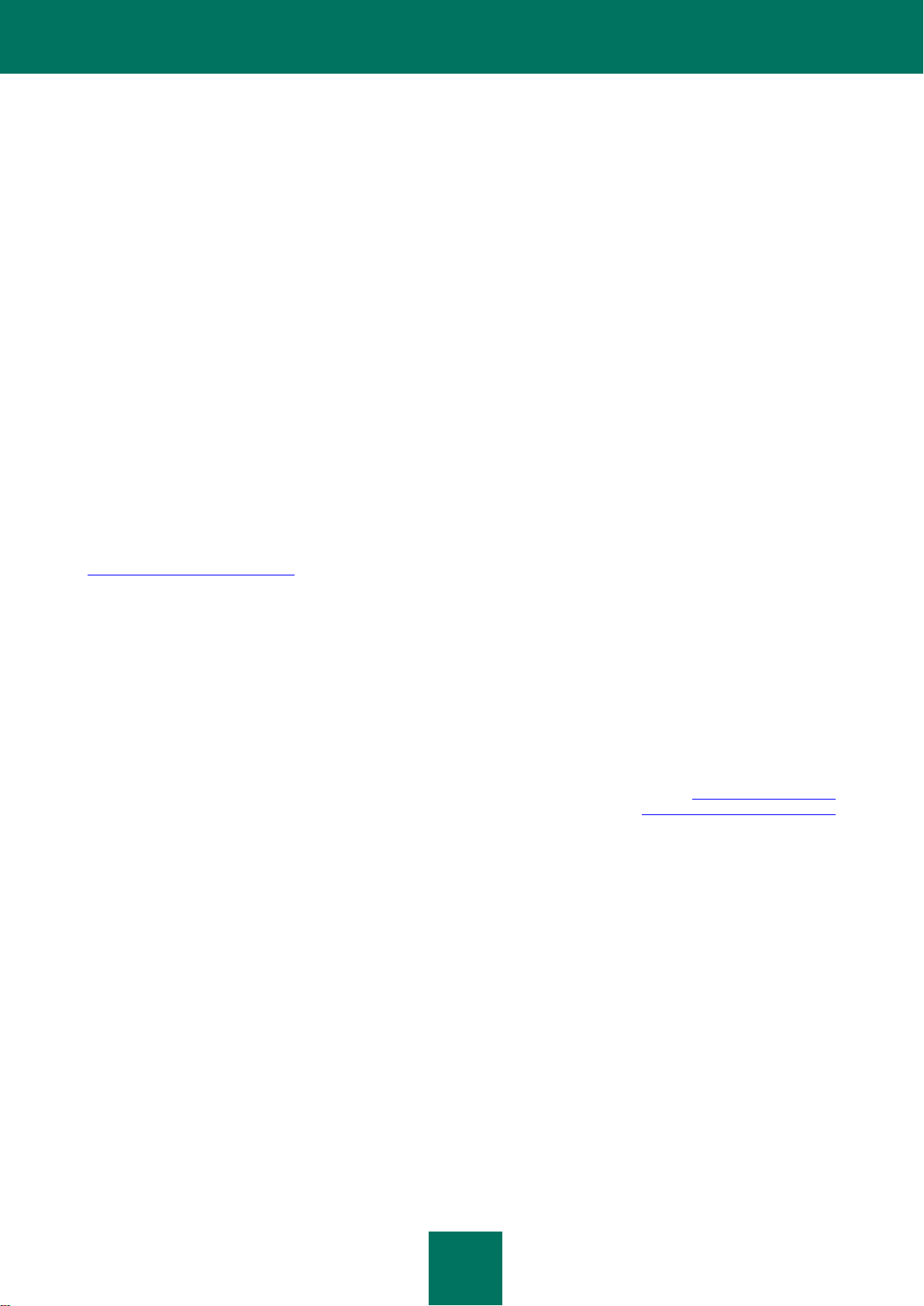
2
Gentile utente,
grazie per aver scelto il nostro prodotto. Ci auguriamo che questa documentazione sia utile e fornisca risposte esaustive
riguardo il prodotto software cui è allegata.
Avvertenza! Il presente documento è di proprietà di Kaspersky Lab e tutti i diritti sullo stesso sono riservati in base alle
leggi sul copyright della Federazione Russa e ai trattati internazionali. La riproduzione e la distribuzione non autorizzate
del presente documento o di parti di esso sono perseguibili dal punto di vista civile, amministrativo o penale ai sensi delle
leggi applicabili.
Qualsiasi tipo di riproduzione e distribuzione di qualunque materiale, inclusa la traduzione, è consentito solo previa
autorizzazione scritta concessa da Kaspersky Lab.
Il presente documento e le immagini grafiche correlate possono essere utilizzati a scopo esclusivamente informativo,
non commerciale o personale.
Kaspersky Lab si riserva il diritto di modificare il documento in qualsiasi momento senza preavviso. La versione più
recente del presente documento è disponibile sul sito Web di Kaspersky Lab, all'indirizzo
http://www.kaspersky.com/it/docs.
Kaspersky Lab non si assume alcuna responsabilità riguardo al contenuto, alla qualità, alla rilevanza o all'accuratezza
dei materiali utilizzati nel presente documento i cui diritti appartengono a terze parti oppure riguardo a possibili danni
associati all'utilizzo di tali documenti.
Il presente documento include marchi commerciali e di servizio appartenenti ai rispettivi proprietari.
Data di revisione del documento: 20/12/2010
© 1997-2010 Kaspersky Lab ZAO. Tutti i diritti riservati.
http://www.kaspersky.it
http://support.kaspersky.com/it/
Page 3
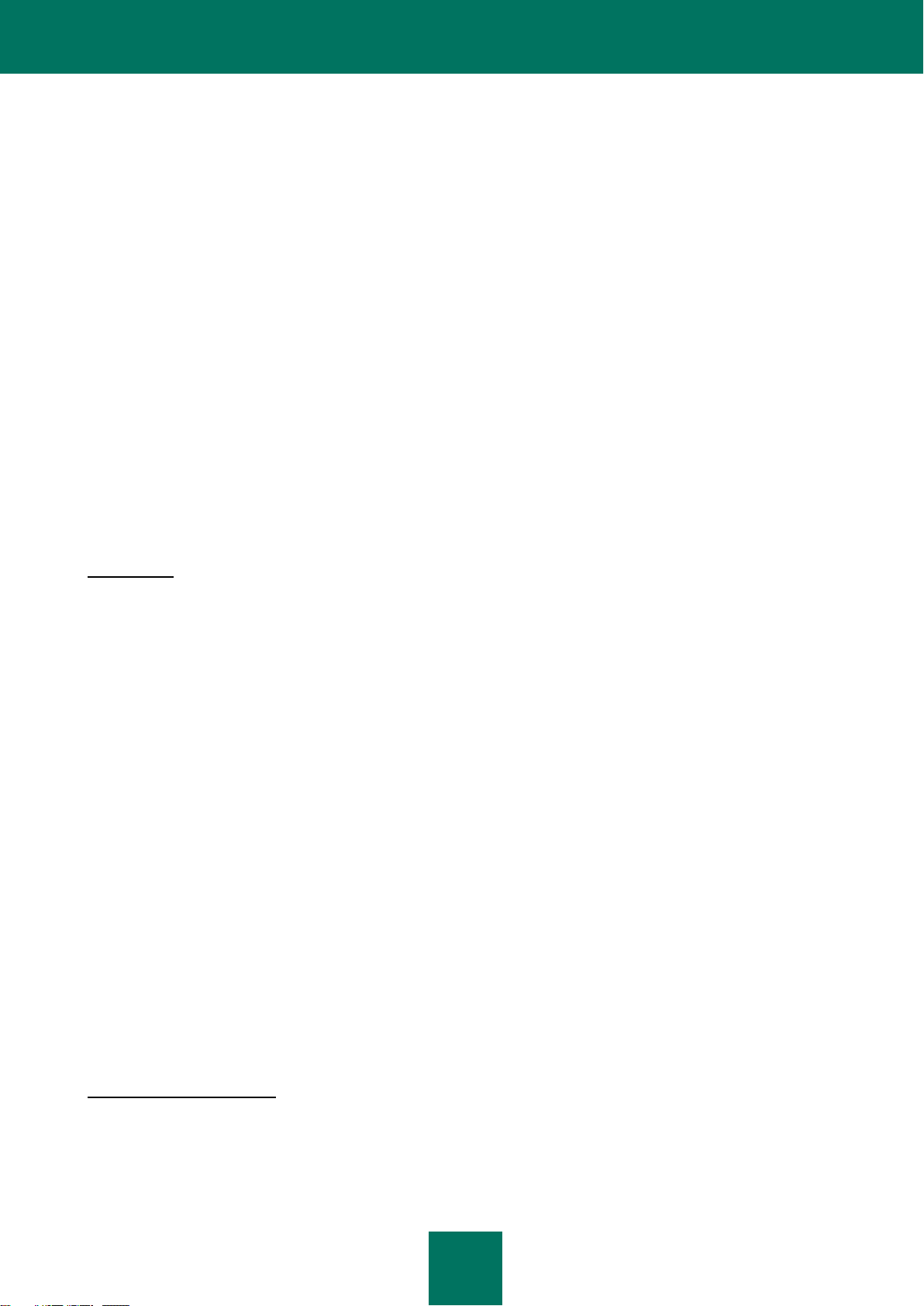
3
CONTRATTO DI LICENZA CON L'UTENTE
FINALE
AVVERTENZA LEGALE IMPORTANTE PER TUTTI GLI UTENTI: LEGGERE ATTENTAMENTE IL SEGUENTE
CONTRATTO PRIMA DI INIZIARE A USARE IL SOFTWARE.
FACENDO CLICK SUL PULSANTE ACCETTO NELLA FINESTRA DEL CONTRATTO DI LICENZA O IMMETTENDO
IL/I SIMBOLO/I CORRISPONDENTE/I, LEI ACCETTA DI ESSERE VINCOLATO AL RISPETTO DEI TERMINI E DELLE
CONDIZIONI DI QUESTO CONTRATTO. TALE AZIONE EQUIVALE AD APPORRE LA SUA FIRMA E SIGNIFICA
CHE ACCETTA DI ESSERE VINCOLATO E DI DIVENTARE UNA PARTE CONTRAENTE DEL PRESENTE
CONTRATTO E CHE ACCETTA LA VALIDITÀ LEGALE DEL PRESENTE CONTRATTO COME QUALSIASI
ACCORDO STIPULATO PER ISCRITTO E DA LEI FIRMATO. SE NON È D’ACCORDO CON TUTTI I TERMINI E LE
CONDIZIONI DEL PRESENTE CONTRATTO, ANNULLI L’INSTALLAZIONE DEL SOFTWARE E NON LO INSTALLI.
DOPO AVER CLICCATO IL PULSANTE ACCETTO NELLA FINESTRA DEL CONTRATTO DI LICENZA O DOPO AVER
IMMESSO IL/I SIMBOLO/I CORRISPONDENTE/I LEI HA IL DIRITTO DI USARE IL SOFTWARE SECONDO I TERMINI
E LE CONDIZIONI DEL PRESENTE CONTRATTO.
1. Definizioni
1.1. Per Software si intende il software, compresi gli aggiornamenti e i relativi materiali.
1.2. Per Titolare (titolare di tutti i diritti, sia esclusivi che non, relativi al Software) si intende Kaspersky Lab ZAO, una
società regolarmente costituita ai sensi delle leggi della Federazione Russa.
1.3. Per Computer si intende l’hardware, ivi compresi i personal computer, i laptop, le postazioni di lavoro, i personal
digital assistant, gli "smart phone", i dispositivi palmari o gli altri dispositivi elettronici per cui il Software è stato progettato
su cui il Software verrà installato e/o utilizzato.
1.4. Per Utente Finale (Lei/Suo) si intende il soggetto o i soggetti che installano o utilizzano il Software per proprio
conto e che sta/stanno utilizzando legalmente una copia del Software; o, se il Software è stato scaricato o installato per
conto di un’organizzazione, ad esempio da un dipendente, "Lei" sta a intendere anche l’organizzazione per cui il
Software è stato scaricato o installato e si dichiara con il presente che tale organizzazione ha autorizzato quel soggetto
ad accettare questo contratto, scaricando e installando il Software per conto dell’organizzazione stessa. Ai fini del
presente contratto il termine "organizzazione" include, a titolo esemplificativo e non limitativo, qualsiasi società di
persone, società a responsabilità limitata, persona giuridica, associazione, società per azioni, trust, joint venture,
organizzazione sindacale, organizzazione non registrata o autorità governativa.
1.5. Per Partner si intendono le organizzazioni o il soggetto/i soggetti che distribuiscono il Software al Titolare su lla base
di un contratto e di una licenza.
1.6. Per Aggiornamento/i si intendono tutti gli aggiornamenti, le revisioni, le patch, i perfezionamenti, le correzioni, le
modifiche, le copie, le aggiunte o i pacchetti di manutenzione, ecc.
1.7. Per Manuale dell’Utente si intende il manuale dell’utente, la guida per l’amministratore, il libro di riferimento e i
relativi materiali di tipo illustrativo o di altro tipo.
2. Concessione della licenza
2.1. Con il presente il Titolare Le concede licenza di uso non esclusivo per la memorizzazione, il caricamento,
l’installazione, l’esecuzione e la visualizzazione (l’"uso") del Software su di una quantità specificata di Computer al fine di
fornire un supporto per la protezione del Suo Computer, sul quale è installato il Software, contro le minacce descritte nel
Page 4
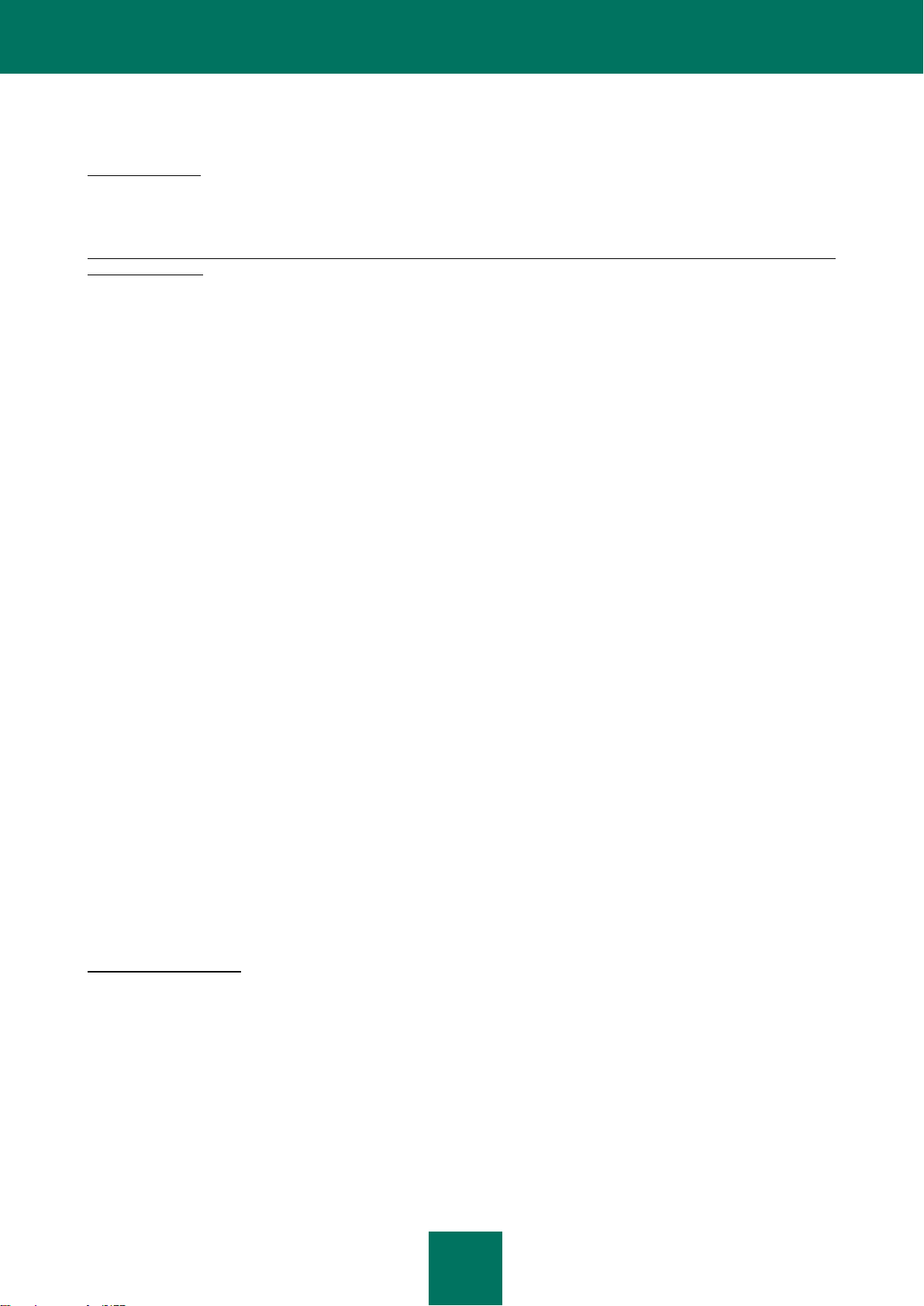
M A N U A L E D EL L ' U T E N T E
4
Manuale dell’Utente, in osservanza di tutti i requisiti tecnici descritti nel Manuale dell’Utente e secondo i termini e le
condizioni di questo Contratto (la "Licenza") e Lei accetta questa Licenza:
Versione di prova. Se ha ricevuto, scaricato e/o installato la versione di prova del Software e se ha aderito alla licenza di
valutazione del Software, può utilizzare il Software solo a scopo dimostrativo e soltanto per il periodo dimostrativo
consentito, salvo laddove diversamente indicato, a partire dalla data della prima installazione. È severamente proibito
l’uso del Software per scopi diversi o per un periodo più lungo del periodo di valutazione consentito.
Software per ambiente multiplo; Software a linguaggio multiplo; Software a doppio supporto magnetico; Copie multiple;
Servizi aggiuntivi. Qualora Lei utilizzi diverse versioni del Software o edizioni del Software di lingua diversa, o riceva il
Software su diversi supporti magnetici, o comunque riceva copie multiple del Software, ovvero qualora in cui Lei abbia
acquistato il Software insieme a software aggiuntivi, il numero massimo di Computer su cui il Software può essere
installato equivale al numero di computer specificato nelle licenze ricevute dal Titolare sempre che ogni licenza acquisita
Le dia diritto a installare e utilizzare il Software sulla quantità numero di Computer specificata nei paragrafi 2.2 e 2.3,
salvo laddove diversamente stabilito dai termini della licenza.
2.2. Se il Software è stato acquisito su un supporto fisico, Lei ha il diritto di utilizzare il Software per proteggere la
quantità di Computer specificata nel pacchetto Software.
2.3. Se il Software è stato acquisito via Internet, Lei ha il diritto di utilizzare il Software per la protezione della quantità di
Computer specificata all’atto dell’acquisizione della Licenza del Software.
2.4. Lei ha diritto di copiare il Software soltanto a scopo di back-up e solo a titolo di sostituzione della copia di Sua legale
proprietà, qualora essa vada persa, distrutta o diventi inutilizzabile. Questa copia di back-up non può essere utilizzata
per fini diversi e deve essere distrutta quando viene meno il diritto d’uso del Software o alla scadenza della Sua licenza o
qualora questa venga meno per qualsiasi altro motivo, ai sensi dalla legislazione in vigore nel principale paese di
residenza o nel paese in cui Lei fa uso del Software.
2.5. Lei ha la facoltà di trasferire il diritto non esclusivo di licenza d’uso del Software ad altri soggetti previsti dalla licenza
concessaLe dal Titolare, purché il beneficiario accetti di essere vincolato da tutti i termini e dalle condizioni del presente
Contratto e La sostituisca in toto nel godimento della licenza concessa dal Titolare. In caso di trasferimento di tutti i diritti
d’uso del Software concessi dal Titolare, Lei è tenuto a distruggere tutte le copie del Software, ivi compresa la copia di
back-up. Se Lei è il beneficiario della licenza così trasferita, deve accettare di osservare tutti i termini e le condizioni del
presente Contratto. Se Lei non accetta di essere vincolato da tutti i termini e le condizioni del presente Contratto, non Le
è permesso installare e/o fare uso del Software. In qualità di beneficiario della licenza trasferita, Lei riconosce inoltre di
non detenere altri diritti o diritti migliori rispetto a quelli che spettavano all’Utente Finale che ha acquisito il Software dal
Titolare.
2.6. Dal momento in cui si procede all’attivazione del Software o dopo l’installazione del file della chiave di licenza (a
eccezione della versione di prova del Software), Lei ha diritto di ricevere i seguenti servizi per il periodo di tempo
specificato sul pacchetto Software (se il Software è stato acquisito su supporto fisico) o specificato durante l’acquisizione
(se il Software è stato acquisito via Internet):
- Aggiornamenti del Software via Internet quando e nel momento in cui il Titolare li pubblica sul suo sito o attraverso altri
servizi online. Qualsiasi Aggiornamento di cui Lei possa essere destinatario costituisce parte del Software e a esso si
applicano i termini e le condizioni di questo Contratto;
- Supporto Tecnico via Internet e Hotline telefonica di Supporto Tecnico.
3. Attivazione e validità
3.1.Nel caso in cui Lei apportasse modifiche al Suo computer o al software di altri fornitori installato su di esso, il Titolare
ha la facoltà di chiederLe di ripetere l’attivazione del Software o l’installazione del file della chiave di licenza. Il Titolare si
riserva il diritto di utilizzare qualsiasi mezzo e qualsiasi procedura per verificare la validità della Licenza e/o la validità
legale della copia del Software installata e/o utilizzata sul Suo Computer.
3.2. Se il Software è stato acquisito su supporto fisico, esso può essere utilizzato previa accettazione del presente
Contratto per il periodo specificato sulla confezione a far data dalla data di accettazione del presente Contratto.
3.3. Se il Software è stato acquisito via Internet, il Software può essere utilizzato previa accettazione del presente
Contratto per il periodo specificato durante l’acquisizione.
Page 5

C O N T R A T T O D I L I C E N Z A C O N L ' U T E N T E F I N A L E
5
3.4. Lei ha diritto di usare la versione di prova del Software secondo quanto disposto dal Paragrafo 2.1 senza alcun
addebito unicamente per il periodo di valutazione (30 giorni) concesso dal momento della s ua attivazione ai sensi del
presente Contratto, purché la versione di prova non dia diritto ad Aggiornamenti e a Supporto Tecnico via Internet e
tramite Hotline telefonica. Qualora il Titolare stabilisca una durata diversa per il singolo periodo di valutaz ione
applicabile, Lei ne sarà informato per mezzo di una notifica.
3.5. La Sua Licenza d’Uso del Software è limitata al periodo di tempo specificato nei Paragrafi 3.2 o 3.3 (secondo quanto
applicabile) e nel periodo restante può essere visionata utilizzando i supporti descritti nel Manuale dell’Utente.
3.6. Nel caso in cui Lei abbia acquisito il Software per un utilizzo su più di un Computer, la Sua Licenza d’Uso del
Software è limitata al periodo di tempo che ha inizio alla data di attivazione del Software o l’installazione del file della
chiave di licenza sul primo Computer.
3.7. Fatto salvo qualsiasi altro rimedio previsto dalla legge o basato sui principi di opportunità, giustizia e onesta
composizione ("equity") a cui il Titolare possa legittimamente fare ricorso, nel caso di una Sua violazione dei termini e
delle condizioni del presente Contratto, il Titolare avrà diritto in ogni momento e senza obbligo di preavviso di rescindere
questa Licenza d’uso del Software senza rimborsare il prezzo d’acquisto né parte di esso.
3.8. Lei accetta di fare uso del Software e utilizzare qualsiasi rapporto o informazione derivante dall’utilizzo di questo
Software in modo conforme a tutte le leggi applicabili internazionali, nazionali, statali, regionali e locali e a qualsiasi
normativa, ivi compresa, a titolo esemplificativo e non limitativo, le leggi sulla privacy, sui diritti d’autore, sul controllo
delle esportazioni e sulle oscenità.
3.9. Fatte salve eventuali disposizioni contrarie specificamente previste in questa sede, Lei non ha la facoltà di trasferire
né di assegnare alcuno dei diritti che le sono stati concessi ai sensi del presente Contratto né alcuno degli obblighi che
da esso Le derivano.
3.10. Il Titolare si riserva il diritto di limitare la possibilità di attivazione fuori della regione in cui il Software è stato
acquisito dal Titolare e/o dai suoi Partner.
3.11. Se Lei ha acquisito il Software con un codice di attivazione valido per la localizzazione del Software nella lingua
della regione in cui è stato acquisito dal Titolare o dai suoi Partner, non può attivare il Software applicando il codice di
attivazione destinato alla localizzazione in un’altra lingua.
3.12. Nel caso delle limitazioni specificate nelle Clausole 3.10 e 3.11, le informazioni relative a tali limitazioni sono
riportate sull’imballaggio e/o nel sito Web del Titolare e/o dei suoi Partner.
4. Supporto Tecnico
4.1. Il Supporto Tecnico descritto al Paragrafo 2.6 del presente Contratto Le viene fornito quando è stato installato
l’Aggiornamento più recente del Software (a eccezione della versione di prova del Software).
Servizio di assistenza tecnica: http://support.kaspersky.com
5. Raccolta di informazioni
5.1. Avendo accettato i termini e le condizioni del presente Contratto, Lei accetta di fornire informazioni al Titolare sui file
eseguibili e sulle relative checksum allo scopo di migliorare il livello degli accorgimenti di sicurezza a Sua disposizione.
5.2. Allo scopo di migliorare la consapevolezza in materia di sicurezza circa le nuove minacce e le loro origini e allo
scopo di migliorare il livello degli accorgimenti di sicurezza a Sua disposizione, con il Suo consenso, che è stato
esplicitamente confermato nella Dichiarazione della Raccolta dei Dati del Kaspersky Security Network, Lei ha
espressamente il diritto di ottenere tali informazioni. Lei può disattivare il servizio Kaspersky Security Network durante
l’installazione. Inoltre, Lei può attivare e disattivare il servizio Kaspersky Security Network in qualsiasi momento nella
pagina delle opzioni del Software.
Inoltre, Lei dichiara e accetta che qualsiasi informazione raccolta dal Titolare possa essere usata per monitorare e
pubblicare relazioni sui trend relativi ai rischi per la sicurezza, a sola e unica discrezione del Titolare.
Page 6
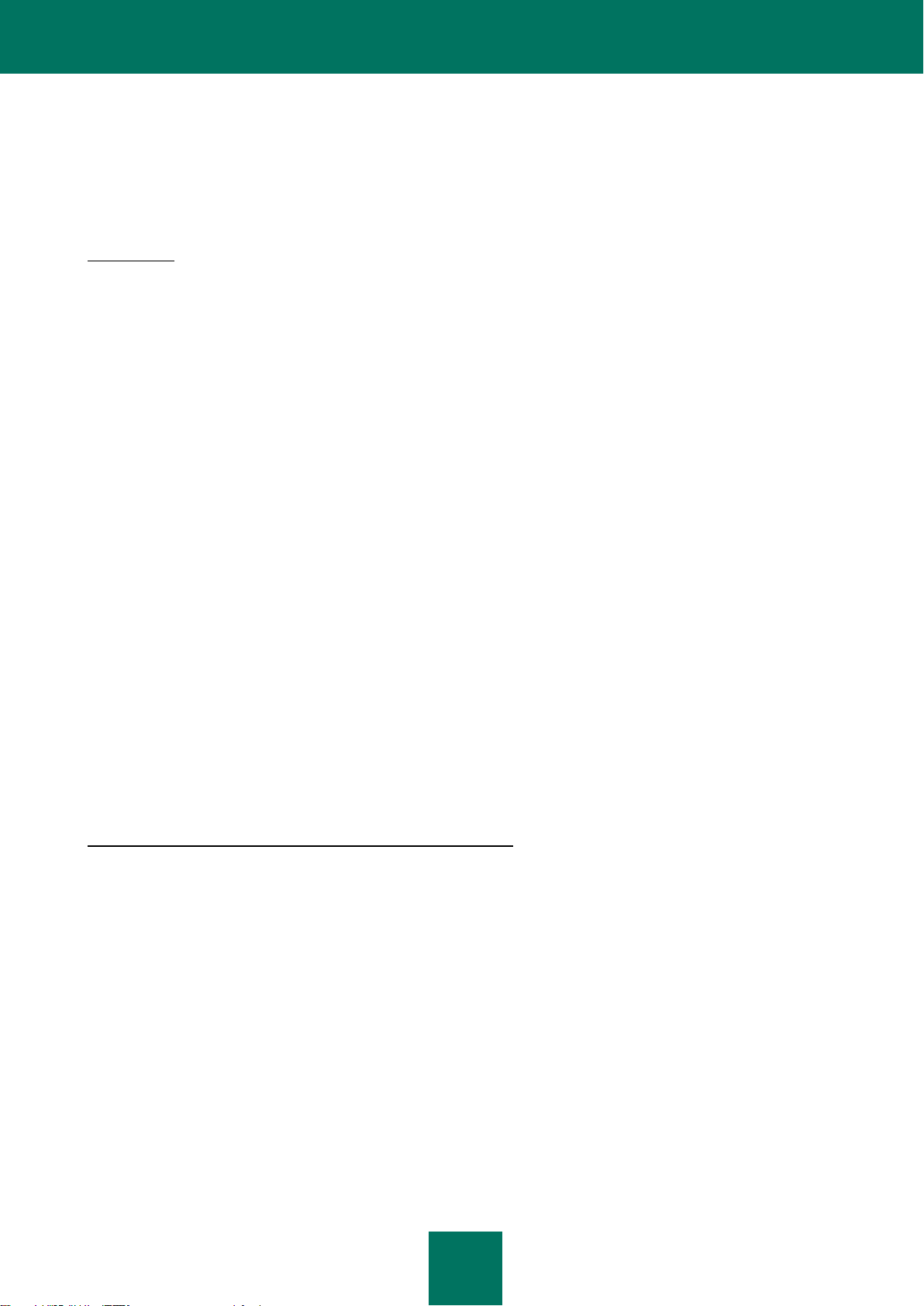
M A N U A L E D EL L ' U T E N T E
6
5.3. Il Software non elabora alcun dato che possa essere personalmente identificabile e non abbina i dati in elaborazione
ad alcuna informazione personale.
5.4. Se non desidera che le informazioni raccolte dal Software vengano inviate al Titolare, non deve attivare e/o
disattivare il servizio Kaspersky Security Network.
6. Restrizioni
6.1. Le è fatto divieto di emulare, clonare, locare, dare in prestito, noleggiare, vendere, modificare, decompilare o
reingegnerizzare il Software, disassemblarlo o creare opere accessorie basate sul Software o su una porzione di esso
con la sola eccezione di diritti non rinunciabili previsti dalla legislazione applicabile, e Le è fatto comunque divieto di
ridurre parte del Software in forma decifrabile o trasferire il Software tutelato da licenza o qualsivoglia sottoinsieme dello
stesso, o permettere a terzi di fare quanto sopra, salvo nella misura in cui le limitazioni sopra illustrate siano
espressamente proibite dal diritto applicabile. È fatto divieto di utilizzare o reingegnerizzare qualsivoglia codice binario o
origine del Software allo scopo di ricreare l’algoritmo del programma, che è proprietario. Tutti i diritti non espressamente
concessi attraverso il presente Contratto sono riservati al Titolare e/o ai suoi fornitori, secondo quanto applicabile. L’uso
non autorizzato del Software produrrà la rescissione immediata e automatica del presente Contratto e della Licenza
concessa in virtù dello stesso e può determinare l’apertura di un procedimento legale nei Suoi confronti.
6.2. Fatto salvo quanto disposto al Paragrafo 2.5 del presente Contratto, Lei non ha diritto di trasferire i diritti d’uso del
Software a terzi.
6.3. Le è fatto divieto di mettere a conoscenza di terzi il codice di attivazione e/o il file chiave della licenza o di consentire
l’accesso al codice di attivazione e/o di licenza, i quali rappresentano dati riservati del Titolare; Lei sarà inoltre tenuto a
usare ogni ragionevole cautela per la protezione del codice di attivazione e/o di licenza riservati, qualora Lei abbia la
facoltà di trasferire il codice di attivazione e/o di licenza a terzi secondo quanto illustrato al Paragrafo 2.5 del presente
Contratto.
6.4. Non è consentito concedere a noleggio, in locazione o in prestito a terzi il Software.
6.5. Non è consentito utilizzare il Software per la creazione di dati o di software che servono a individuare, bloccare o
gestire le minacce descritte nel Manuale dell’Utente.
6.6. In caso di violazione dei termini e delle condizioni del presente Contratto, il Titolare ha il diritto di bloccare il file di
codice o di annullare la Sua licenza d’uso del Software senza obbligo di rimborso.
6.7. Se si usa la versione di prova del Software non si ha il diritto di ricevere il Supporto Tecnico specificato al Paragrafo
4 del presente Contratto, né il diritto di trasferire la licenza o i diritti d’uso del software a terzi
7. Garanzia limitata e clausola di esclusione della responsabilità
7.1. Il Titolare garantisce che il Software eseguirà sostanzialmente le prestazioni illustrate nelle specifiche e descritte nel
Manuale dell’Utente fermo restando, tuttavia, che tale garanzia limitata non si applica a quanto segue: (w) lacune del
Suo Computer e relative violazioni per le quali il Titolare declina espressamente qualsiasi responsabilità di garanzia; (x)
malfunzionamenti, difetti o guasti conseguenti a cattivo uso, abuso, incidente, negligenza, difetti di installazione,
funzionamento o manutenzione, furto, atto vandalico, evento di forza maggiore, atti di terrorismo, interruzione di tensione
o momentanea sovratensione, infortunio, alterazione, modifica non consentita o riparazioni eseguite da soggetti diversi
dal Titolare o qualsiasi azione o causa, a opera Sua o di qualsiasi altro sog getto terzo, ragionevolmente fuori del
controllo del Titolare; (y) qualsiasi difetto da Lei tenuto nascosto al Titolare anche dopo la comparsa della prima
anomalia; e (z) incompatibilità provocata da componenti hardware e/o software installati sul Suo computer.
7.2. Lei riconosce, accetta e concorda che nessun software è esente da errori e che Lei è stato informato che è
necessario fare il back-up del Computer, con la frequenza e secondo le modalità per Lei più indicate.
7.3. In caso di violazione dei termini descritti nel Manuale dell’Utente o nel presente Contratto, il Titolare non garantisce il
corretto funzionamento del Software.
7.4. Il Titolare non garantisce che il Software funzionerà correttamente se Lei non scarica regolarmente gli
Aggiornamenti specificati nel Paragrafo 2.6 del presente Contratto.
Page 7
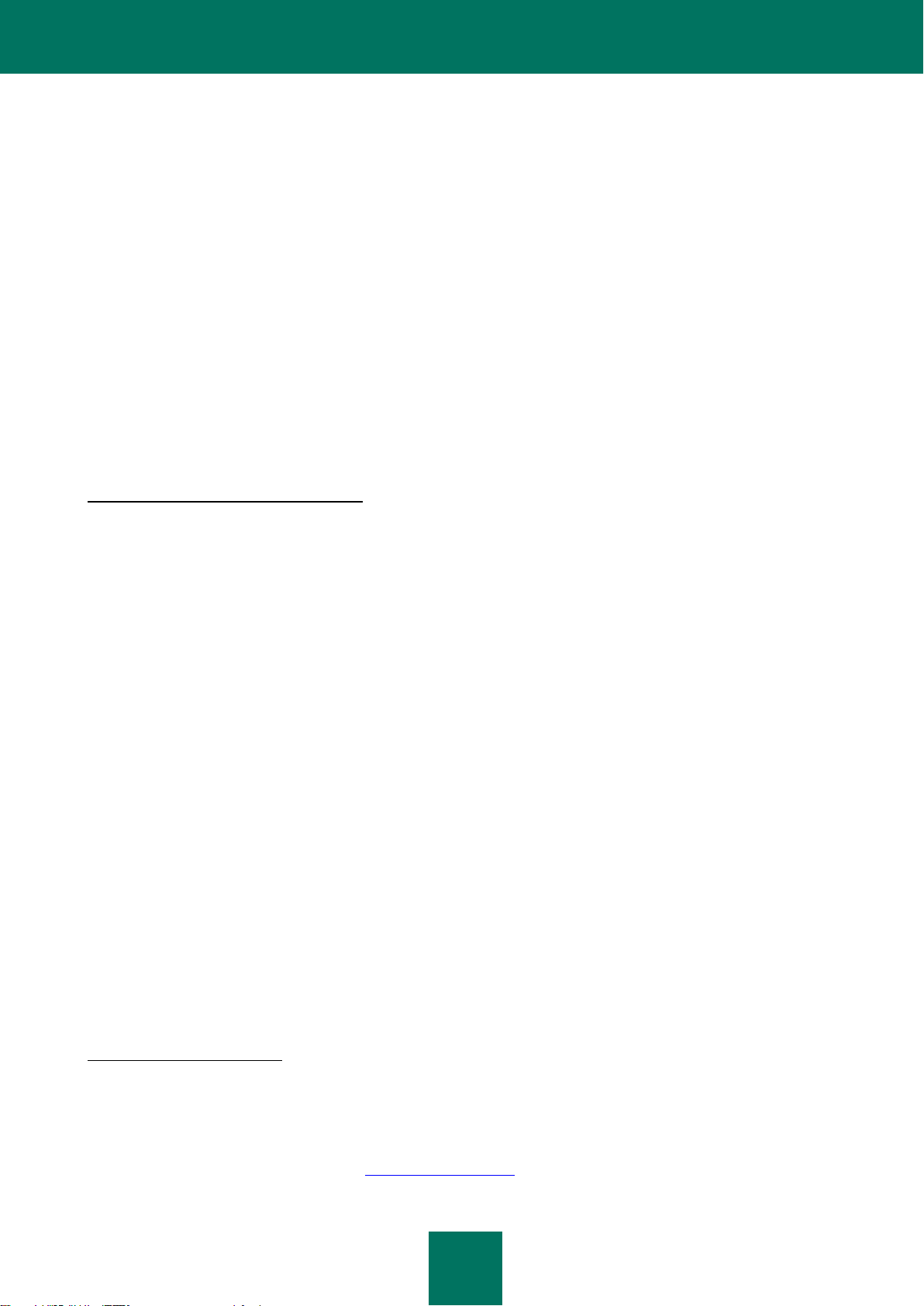
C O N T R A T T O D I L I C E N Z A C O N L ' U T E N T E F I N A L E
7
7.5. Il Titolare non garantisce la protezione dalle minacce descritte nel Manuale dell’Utente una volta scaduto il periodo
specificato nei Paragrafi 3.2 or 3.3 del presente Contratto o una volta scaduta, per qualsiasi motivo, la Licenza d’uso del
Software.
7.6. IL SOFTWARE VIENE FORNITO "COSÌ COM’È" E IL TITOLARE NON FA ALCUNA DICHIARAZIONE E NON
FORNISCE ALCUNA GARANZIA IN QUANTO A USO O PRESTAZIONI. FATTE SALVE LE GARANZIE, LE
CONDIZIONI, LE DICHIARAZIONI O I TERMINI CHE NON POSSONO ESSERE ESCLUSI O LIMITATI DAL DIRITTO
APPLICABILE, IL TITOLARE E I SUOI PARTNER, NON FORNISCONO ALCUNA GARANZIA, CONDIZIONE,
DICHIARAZIONE O TERMINE (NÉ ESPLICITO NÉ IMPLICITI NÉ PREVISTO DALLA LEGGE, DALLA COMMON LAW,
DALLE CONSUETUDINI O DAGLI USI O ALTRO) IN MERITO A QUALSIVOGLIA QUESTIONE, IVI COMPRESE, A
TITOLO ESEMPLIFICATIVO E NON LIMITATIVO, LA NON VIOLAZIONE DEI DIRITTI DI TERZI, LA
COMMERCIABILITÀ, LA QUALITÀ SODDISFACENTE, L’INTEGRAZIONE O L’APPLICABILITÀ PER UN FINE
SPECIFICO. LEI SI ASSUME LA RESPONSABILITÀ DI TUTTI GLI ERRORI E TUTTI I RISCHI RELATIVI ALLE
PRESTAZIONI NONCHÉ LA RESPONSABILITÀ DI AVER SCELTO IL SOFTWARE ALLO SCOPO DI RAGGIUNGERE
I RISULTATI DESIDERATI NONCHÉ DELL’INSTALLAZIONE DEL SOFTWARE, DEL RELATIVO USO E DEI
RISULTATI OTTENUTI DALLO STESSO. SENZA LIMITARE LE DISPOSIZIONI DI CUI SOPRA, IL TITOLARE NON
FORNISCE ALCUNA DICHIARAZIONE E NON FORNISCE ALCUNA GARANZIA CHE IL SOFTWARE SARÀ ESENTE
DA ERRORI O ESENTE DA INTERRUZIONI O ALTRI DIFETTI DI FUNZIONAMENTO NÉ CHE IL SOFTWARE SARÀ
IN GRADO DI SODDISFARE IN TOTO O IN PARTE LE SUE ESIGENZE, SIANO ESSE STATE COMUNICATE AL
TITOLARE O MENO.
8. Esclusione e limite della responsabilità
8.1. NELLA MASSIMA MISURA CONSENTITA DAL DIRITTO APPLICABILE, IN NESSUN CASO IL TITOLARE O I
SUOI PARTNER SARANNO RESPONSABILI DI DANNI SPECIALI, MARGINALI, PUNITIVI, INDIRETTI O DI DANNI
INDIRETTI DI QUALSIASI TIPO (IVI COMPRESI, A TITOLO ESEMPLIFICATIVO E NON LIMITATIVO, I DANNI PER
PERDITA DI UTILI O PER PERDITA DI INFORMAZIONI RISERVATE O DI ALTRE INFORMAZIONI, PER
INTERRUZIONE DELL’ATTIVITÀ LAVORATIVA, PER PERDITA DI PRIVACY, PER CORRUZIONE, DANNO E
PERDITA DI DATI O DI PROGRAMMI, PER MANCATA OSSERVANZA DI UN OBBLIGO IVI COMPRESO QUALSIASI
ONERE IMPOSTO PER LEGGE, DOVERE DI BUONA FEDE O DOVERE DI RAGIONEVOLE DILIGENZA, PER
NEGLIGENZA, PER PERDITA ECONOMICA E PER QUALSIASI ALTRA PERDITA PECUNIARIA O ALTRA PERDITA
DI SORTA) DERIVANTE DA O IN QUALSIASI MODO COLLEGATO ALL’USO O ALL’IMPOSSIBILITÀ DI USARE IL
SOFTWARE, ALLA FORNITURA O MANCATA FORNITURA DEL SERVIZIO DI SUPPORTO O DI ALTRI SERVIZI,
INFORMAZIONI, SOFTWARE E RELATIVI CONTENUTI ATTRAVERSO IL SOFTWARE O COMUNQUE DERIVANTI
DALL’USO DEL SOFTWARE O COMUNQUE AI SENSI O IN RELAZIONE A QUALSIASI DISPOSIZIONE DEL
PRESENTE CONTRATTO, O DERIVANTI DA UNA VIOLAZIONE DEL PRESENTE CONTRATTO O DA
QUALSIVOGLIA ILLECITO (IVI COMPRESA LA NEGLIGENZA, LA FALSA TESTIMONIANZA, QUALSIASI OBBLIGO O
DOVERE RELATIVI ALLA RESPONSABILITÀ) O DA UNA VIOLAZIONE DI UN OBBLIGO DI LEGGE O DA UNA
VIOLAZIONE DELLA GARANZIA DA PARTE DEL TITOLARE O DI UNO DEI SUOI PARTNER, ANCHE QUALORA IL
TITOLARE O UNO DEI SUOI PARTNER SIA STATO INFORMATO DELLA POSSIBILITÀ DI TALI DANNI.
LEI ACCETTA CHE NEL CASO IN CUI IL TITOLARE E/O SUOI PARTNER VENISSERO TROVATI RESPONSABILI,
LA RESPONSABILITÀ DEL TITOLARE E/O DEI SUOI PARTNER SI LIMITERÀ AL COSTO DEL SOFTWARE. IN
NESSUN CASO LA RESPONSABILITÀ DEL TITOLARE E/O DEI SUOI PARTNER POTRÀ SUPERARE LE SOMME
VERSATE PER IL SOFTWARE AL TITOLARE O AL PARTNER (SECONDO QUANTO APPLICABILE).
NULLA IN QUESTO CONTRATTO ESCLUDE O LIMITA LA QUALSIVOGLIA RICHIESTA DI DANNI IN CASO DI
MORTE E LESIONI PERSONALI. INOLTRE IN CASO IN CUI UNA MANLEVA, ESCLUSIONE O LIMITAZIONE
CONTEMPLATE DAL PRESENTE CONTRATTO NON POSSA ESSERE ESCLUSA O LIMITATA AI SENSI DEL
DIRITTO APPLICABILE, QUELLA MANLEVA, ESCLUSIONE O LIMITAZIONE NON SARÀ VALIDA NEI SUOI
CONFRONTI E LEI DOVRÀ CONTINUARE A OSSERVARE TUTTE LE RESTANTI MANLEVE, ESCLUSIONI E
LIMITAZIONI.
9. GNU e altre licenze di Terzi
9.1. Il Software può comprendere alcuni programmi software sottoposti a licenza (o a sublicenza) dell’utente ai sensi
della GNU Licenza Pubblica Generica (General Public License, GPL) o ad altra licenza software di analoga natura che,
tra gli altri, concede all’utente il diritto di copiare, modificare e ridistribuire certi programmi o porzioni di essi e di avere
accesso al codice source ("Software Open Source"). Se tali licenze prevedono che per un software distribuito in formato
binario eseguibile anche il codice source venga reso disponibile ai suoi utenti, il codice source deve essere reso
accessibile inviando la richiesta all’indirizzo source@kaspersky.com, altrimenti il codice source verrà fornito insieme al
Software. Se le licenze dei Software Open Source prevedono che il Titolare fornisca diritti d’uso, di copia e modifica del
Page 8
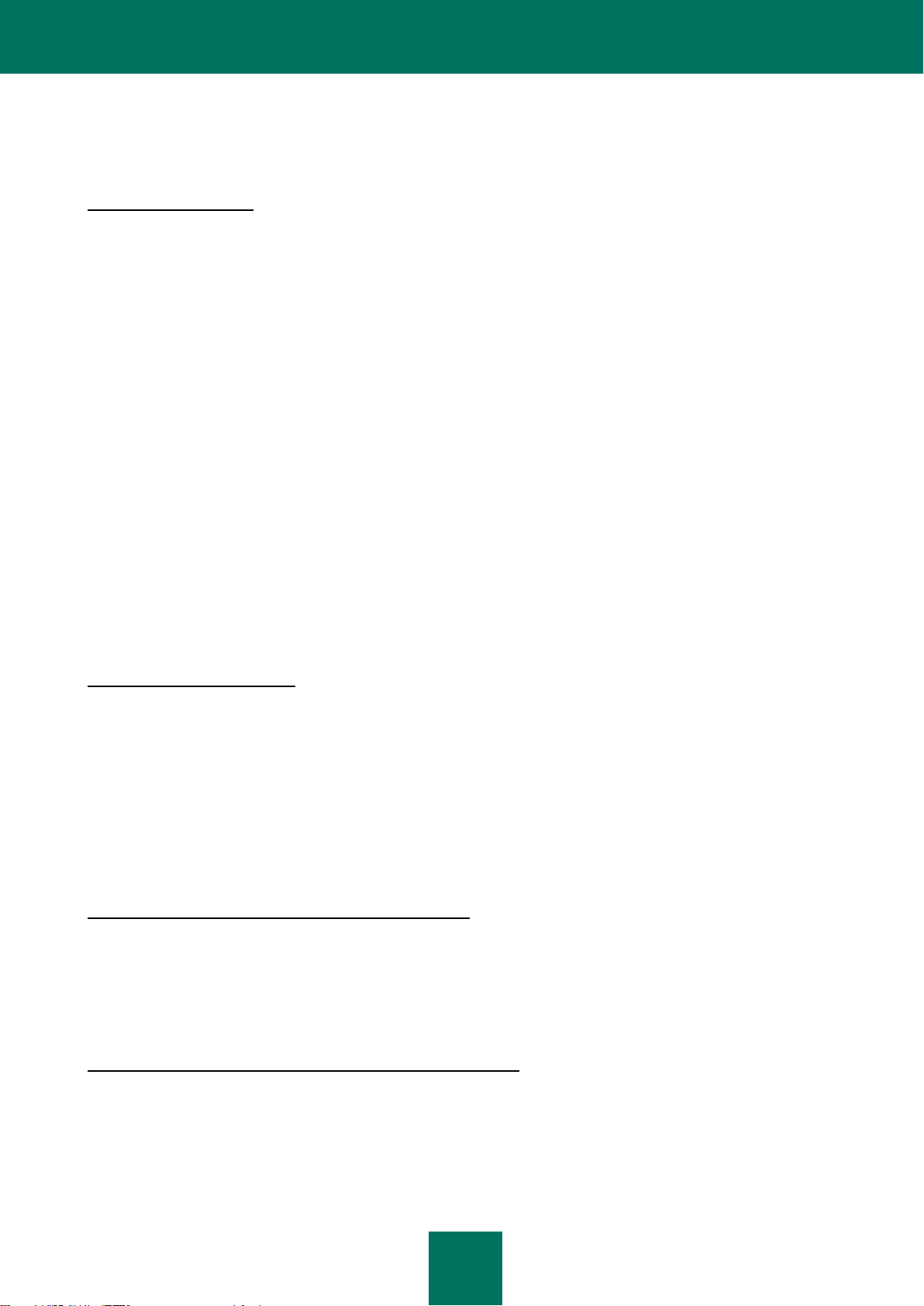
M A N U A L E D EL L ' U T E N T E
8
programma Software Open Source più ampi dei diritti concessi in virtù del presente Contratto, tali diritti avranno la
priorità sui diritti e sulle restrizioni contemplati da questo documento.
10. Proprietà Intellettuale
10.1. Lei accetta che il Software e il fatto di esserne autori, i sistemi, le idee e i metodi operativi, la documentazione e
altre informazioni contenute nel Software, sono proprietà intellettuale esclusiva e/o preziosi segreti commerciali del
Titolare o dei suoi partner e che il Titolare e i suoi partner, secondo quanto applicabile, sono protetti dal diritto civile e
penale e dalla legge sul copyright, sul segreto commerciale, sul marchio di fabbrica e sui brevetti della Federazione
Russa, dell’Unione Europea e degli Stati Uniti e da altri trattati internazionali o di altri paesi. Il presente Contratto non Le
concede alcun diritto di proprietà intellettuale né alcun diritto sui marchi o sui marchi di servizio del Titolare e/o dei suoi
partner ("Marchi di fabbrica"). Lei ha la facoltà di usare i marchi di fabbrica solo nella misura in cui essi permettono di
identificare le stampe prodotte dal Software in conformità con la pratica sui marchi generalmente accettata, ivi compresa
l’identificazione del nome del proprietario del Marchio di fabbrica. Tale uso di un Marchio di fabbrica non Le conferisce
alcun diritto di proprietà sul Marchio stesso. Il Titolare e/o i relativi partner possiedono e conservano ogni diritto, titolo e
interesse relativo e collegato al Software, ivi comprese, senza alcuna limitazione, le correzioni d’errore, i
perfezionamenti, gli Aggiornamenti o altre modifiche del Software, sia apportate dal Titolare che da Terzi nonché tu tti i
diritti d’autore, i brevetti, i diritti su segreti commerciali, i marchi di fabbrica e qualsiasi altro diritto di proprietà intellettuale
ivi contemplato. Il possesso, l’installazione o l’uso del Software da parte Sua non Le trasferisce alcun titolo nella
proprietà intellettuale del Software e Lei non acquisirà alcun diritto sul Software, salvo nella misura espressamente
indicata nel presente Contratto. Tutte le copie del Software eseguite ai sensi del presente documento devono contenere
le stesse avvertenze proprietarie che compaiono sul e nel Software. Fatto salvo quanto disposto in questo documento, il
presente Contratto non Le conferisce alcun diritto di proprietà intellettuale sul Software e Lei riconosce che la Licenza,
secondo la definizione data in seguito, concessa ai sensi del presente Contratto Le conferisce soltanto il diritto di uso
limitato ai termini e alle condizioni del presente Contratto. Il Titolare si riserva tutti i diritti che non Le sono
espressamente concessi ai sensi del presente Contratto.
10.2. Lei accetta di non modificare, né alterare in alcun modo il Software. Lei non ha la facoltà di rimuovere, né di
alterare alcuna delle avvertenze in materia di diritti d’autore o altre avvertenze proprietarie sulle copie del Software.
11. Diritto applicabile; Arbitrato
11.1. Il presente Contratto sarà regolamentato dalle leggi della Federazione Russa e interpretato conformemente a esse,
senza riferimento a conflitti fra stato di diritto e principi. Il presente Contratto non sarà regolamentato dalla Convenzione
delle Nazioni Unite sui Contratti per la Vendita Internazionale di Merci, la cui applicazione è espressamente esclusa.
Qualsiasi vertenza derivante dall’interpretazione o dall’applicazione dei termini del presente Contratto o dalla sua
violazione dovrà essere regolata tramite trattativa diretta oppure dal Tribunale dell’Arbitrato Commerciale Internazionale
avente sede presso la Camera di Commercio e dell’Industria della Federazione Russa di Mosca, Federazione Russa.
Qualsiasi lodo arbitrale emesso dall’arbitro sarà definitivo e vincolante per le parti e qualsiasi giudizio su tale lodo può
essere fatto valere in ogni foro competente. Nulla nel presente Paragrafo 11 può impedire a una delle Parti di ricercare e
ottenere equo indennizzo presso un foro competente, sia prima, durante sia dopo il processo d’arbitrato.
12. Periodo di validità per la presentazione di azioni legali
12.1. A prescindere dalla forma, nessuna azione derivante dalle transazioni commerciali eseguite ai sensi del pre sente
Contratto può essere presentata dalle due parti contrattuali a più di un (1) anno dal momento in cui è accaduto o si è
scoperto che è accaduto l’evento su cui si basa l’azione, tranne in caso di azioni per violazione dei diritti di proprietà
intellettuale, che possono essere presentate entro il periodo massimo applicabile secondo i termini di legge.
13. Totalità del Contratto; Clausola salvatoria; Assenza di deroga
13.1. Il presente Contratto costituisce l’intero contratto tra Lei e il Titolare e sostituisce ogni altro accordo, proposta,
comunicato o comunicato commerciale precedente, sia verbale che scritto, relativo al Software o relativo al presente
Contratto. Lei riconosce di aver letto il presente Contratto, lo comprende e accetta di essere vincolato ai suoi termini e
condizioni. Se un foro competente giudica una qualsiasi disposizione del presente Contratto non valida, nulla o per
qualsiasi motivo non applicabile, in toto o in parte, tale disposizione sarà riformulata più precisamente per renderla
legittima e applicabile; ciò tuttavia non inficerà il Contratto e le rimanenti disposizioni del Contratto resteranno
Page 9
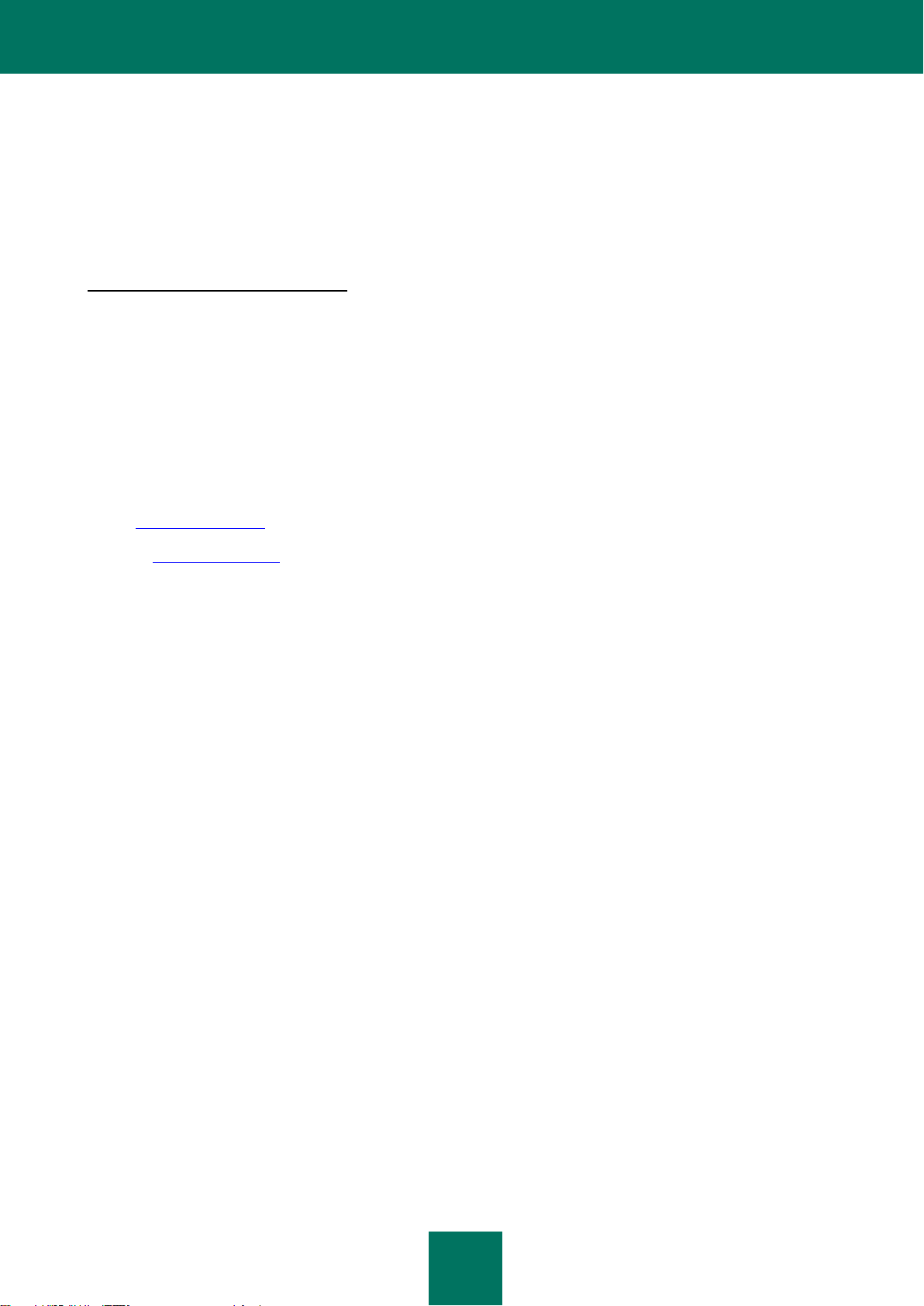
C O N T R A T T O D I L I C E N Z A C O N L ' U T E N T E F I N A L E
9
pienamente valide e in vigore nella massima misura consentita dalla legge diritto o dall’equity, conservando quanto più
possibile il loro intento originale. Non varrà alcuna deroga a disposizioni o a condizioni del presente Contratto, a meno
che la deroga non sia presentata per iscritto e firmata da Lei e da rappresentante autorizzato del Titolare, purché
nessuna deroga a una violazione di una disposizione del presente Contratto valga come una deroga a qualsiasi
violazione precedente, concorrente o successiva. La mancata insistenza da parte del Titolare nel richiedere la stretta
applicazione di qualsiasi disposizione del presente Contratto o nel far valere un diritto non potrà essere interpretata
quale deroga a tale disposizione o rinuncia a tale diritto.
14. Informazioni di contatto del Titolare
Per qualsiasi domanda relativa al presente Contratto, o se si desidera consultare per qualsiasi motivo il Titolare, si prega
di contattare il nostro Servizio Clienti presso:
Kaspersky Lab ZAO, 10 edificio 1 1st Volokolamsky Proezd
Mosca, 123060
Federazione Russa
Tel: +7-495-797-8700
Fax: +7-495-645-7939
E-mail: info@kaspersky.com
Sito Web: www.kaspersky.com
© 1997-2011 Kaspersky Lab ZAO. Tutti i diritti riservati. Il Software e la documentazione d’accompagnamento sono
soggetti a diritto d’autore e sono protetti dalle leggi sul copyright e dai trattati internazionali sul copyright nonché da altre
leggi e trattati in materia di proprietà intellettuale.
Page 10
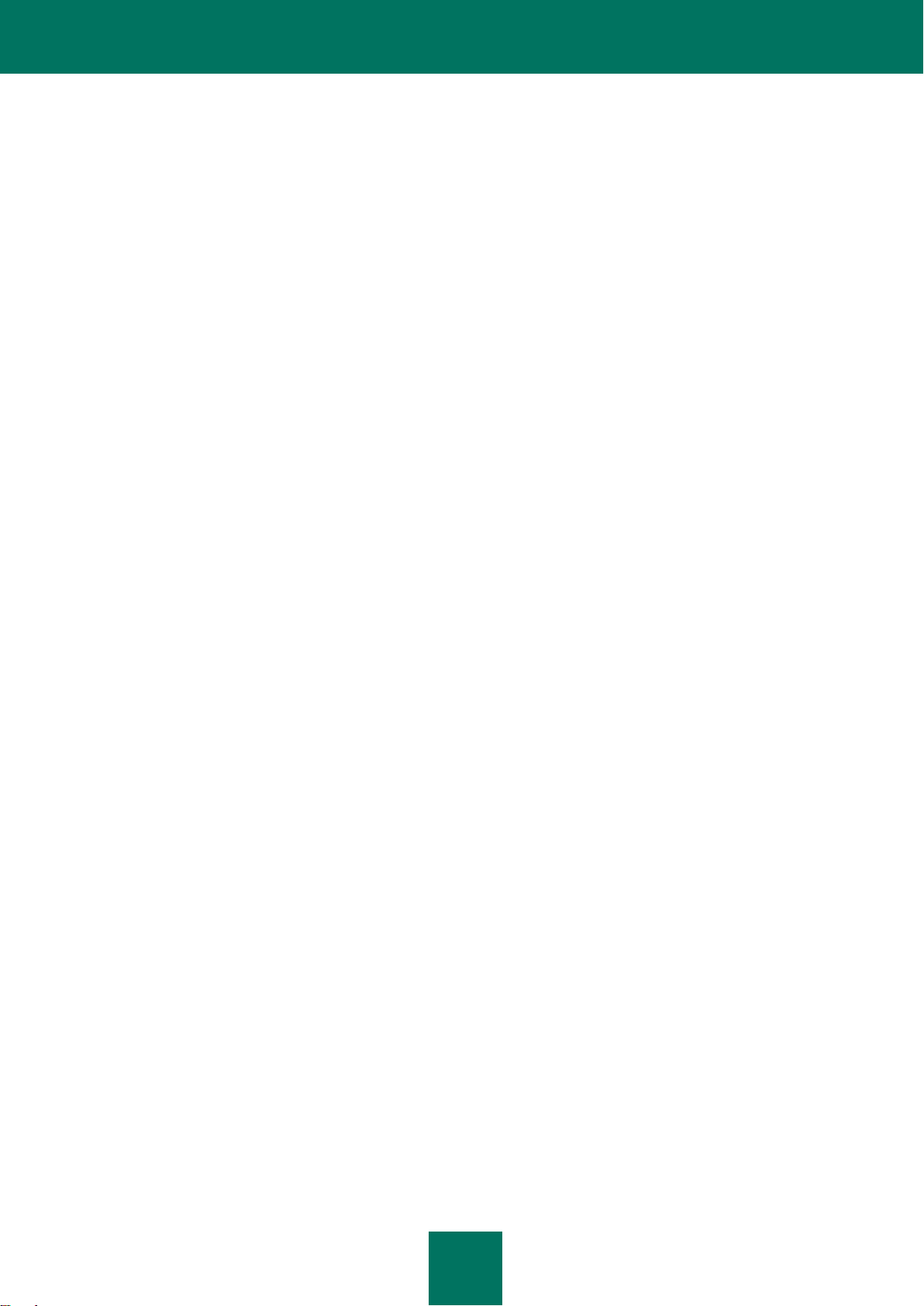
10
SOMMARIO
CONTRATTO DI LICENZA CON L'UTENTE FINALE .................................................................................................... 3
INFORMAZIONI SULLA GUIDA .................................................................................................................................. 13
Contenuto del documento....................................................................................................................................... 13
Convenzioni utilizzate nella documentazione ......................................................................................................... 15
ULTERIORI FONTI DI INFORMAZIONI ....................................................................................................................... 16
KASPERSKY ANTI-VIRUS 2011 ................................................................................................................................. 17
Kit di distribuzione .................................................................................................................................................. 18
Requisiti di sistema hardware e software ............................................................................................................... 18
INSTALLAZIONE DELL'APPLICAZIONE ..................................................................................................................... 19
Preparazione dell'installazione ............................................................................................................................... 19
Installazione dell'applicazione ................................................................................................................................ 19
Installazione predefinita di Kaspersky Anti-Virus .............................................................................................. 20
Installazione personalizzata di Kaspersky Anti-Virus ........................................................................................ 21
Preparazione all'uso dopo l'installazione ................................................................................................................ 23
Rimozione dell'applicazione ................................................................................................................................... 23
GESTIONE DELLA LICENZA ...................................................................................................................................... 24
Informazioni sulla licenza........................................................................................................................................ 24
Visualizzazione delle informazioni sulla licenza ...................................................................................................... 25
Acquisto di una licenza ........................................................................................................................................... 25
Rinnovo di una licenza ........................................................................................................................................... 26
Informazioni sul Contratto di licenza con l'utente finale .......................................................................................... 27
Informazioni sul codice di attivazione ..................................................................................................................... 27
Attivazione di Kaspersky Anti-Virus ........................................................................................................................ 27
Attivazione della versione di prova .................................................................................................................... 27
Attivazione dell'applicazione mediante il codice di attivazione .......................................................................... 28
INTERFACCIA DELL'APPLICAZIONE ......................................................................................................................... 29
Icona Kaspersky Anti-Virus ..................................................................................................................................... 29
Finestra principale dell'applicazione ....................................................................................................................... 31
Finestra delle impostazioni dell'applicazione .......................................................................................................... 32
Finestre di notifica e messaggi pop-up ................................................................................................................... 33
Informazioni sulle notifiche ................................................................................................................................ 34
Metodi di ricezione delle notifiche ..................................................................................................................... 34
Configurazione della ricezione delle notifiche ................................................................................................... 34
Informazioni sui messaggi pop-up .................................................................................................................... 36
Configurazione dell'interfaccia di Kaspersky Anti-Virus .......................................................................................... 36
AVVIO E ARRESTO DELL'APPLICAZIONE ................................................................................................................ 37
Chiusura di Kaspersky Anti-Virus ........................................................................................................................... 37
Configurazione dell'avvio automatico di Kaspersky Anti-Virus ............................................................................... 37
Configurazione della modalità di risparmio energia ................................................................................................ 38
STATO DELLA PROTEZIONE DEL COMPUTER ....................................................................................................... 39
Valutazione dello stato di protezione del computer ................................................................................................ 39
Assistente protezione ............................................................................................................................................. 40
Page 11
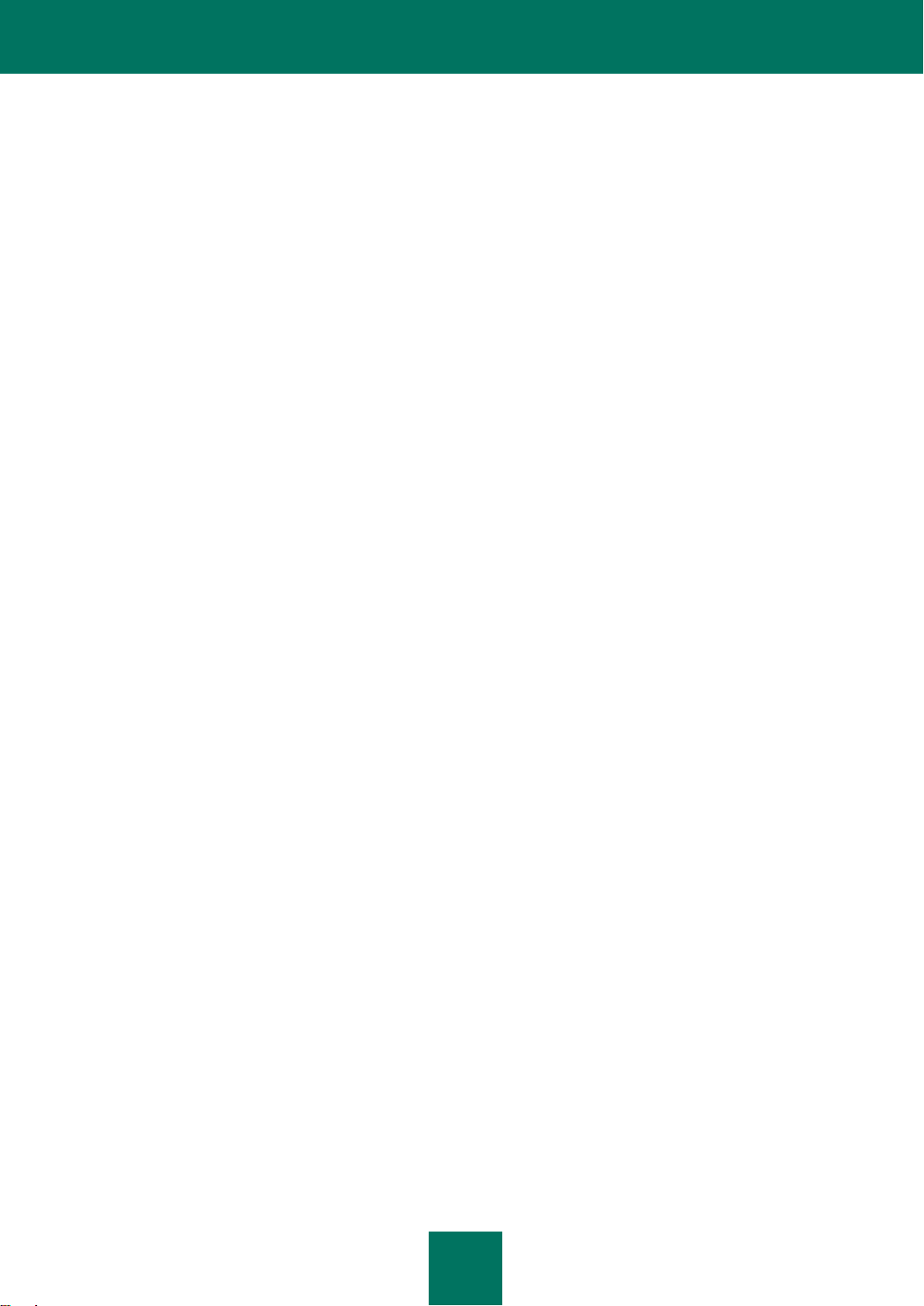
S O M M A R I O
11
ESECUZIONE DELLE ATTIVITÀ PIÙ COMUNI .......................................................................................................... 41
Come eseguire una scansione virus completa del computer.................................................................................. 41
Come eseguire una scansione rapida del computer ............................................................................................... 42
Come eseguire una scansione virus di un file, di una cartella o di un disco ........................................................... 42
Come configurare una scansione pianificata del computer .................................................................................... 42
Acquisto o rinnovo della licenza ............................................................................................................................. 43
Come aggiornare i database e dei moduli dell'applicazione ................................................................................... 43
Esportazione delle impostazioni di configurazione in un altro computer ................................................................. 44
Come procedere se l'accesso al file è bloccato ...................................................................................................... 44
Come procedere se si sospetta che un oggetto sia infetto ..................................................................................... 45
Ripristino di un oggetto eliminato o disinfettato dall'applicazione ........................................................................... 45
Visualizzazione del rapporto sull'esecuzione dell'applicazione ............................................................................... 46
Come procedere quando vengono visualizzate le notifiche dell'applicazione ......................................................... 46
IMPOSTAZIONI AVANZATE DELL'APPLICAZIONE ................................................................................................... 47
Creazione di un ambito di protezione ..................................................................................................................... 47
Selezione dei programmi malware da monitorare ............................................................................................. 47
Creazione di un'area attendibile ........................................................................................................................ 49
Anti-Virus File ......................................................................................................................................................... 51
Disabilitazione della protezione dei file ............................................................................................................. 52
Ripristino della protezione del computer ........................................................................................................... 54
Configurazione di Anti-Virus File ....................................................................................................................... 55
Ripristino delle impostazioni di protezione dei file predefinite ........................................................................... 60
Statistiche sulla protezione dei file .................................................................................................................... 61
Scansione virus ...................................................................................................................................................... 62
Gestione delle attività di scansione virus .......................................................................................................... 63
Creazione di un elenco di oggetti da esaminare ............................................................................................... 67
Configurazione delle attività di scansione virus................................................................................................. 68
Ripristino delle impostazioni predefinite di scansione ....................................................................................... 75
Statistiche sulla Scansione virus ....................................................................................................................... 76
Aggiornamento dell'applicazione ............................................................................................................................ 78
Avvio dell'aggiornamento .................................................................................................................................. 79
Rollback dell'ultimo aggiornamento................................................................................................................... 79
Aggiornamento da un'origine locale .................................................................................................................. 80
Configurazione dell'aggiornamento ................................................................................................................... 82
Statistiche sull'aggiornamento .......................................................................................................................... 86
Rapporti e Backup .................................................................................................................................................. 87
Quarantena ....................................................................................................................................................... 88
Memoria di backup ............................................................................................................................................ 90
Rapporti ............................................................................................................................................................ 92
Configurazione di rapporti e backup ................................................................................................................. 94
Partecipazione a Kaspersky Security Network ....................................................................................................... 96
UTILIZZO DELL'APPLICAZIONE DALLA RIGA DI COMANDO .................................................................................. 98
Visualizzazione della Guida .................................................................................................................................... 99
Scansione virus ...................................................................................................................................................... 99
Aggiornamento dell'applicazione .......................................................................................................................... 101
Rollback dell'ultimo aggiornamento ...................................................................................................................... 102
Avvio/interruzione di un'attività o un componente di protezione ........................................................................... 103
Statistiche su un'attività o un componente di protezione ...................................................................................... 104
Page 12
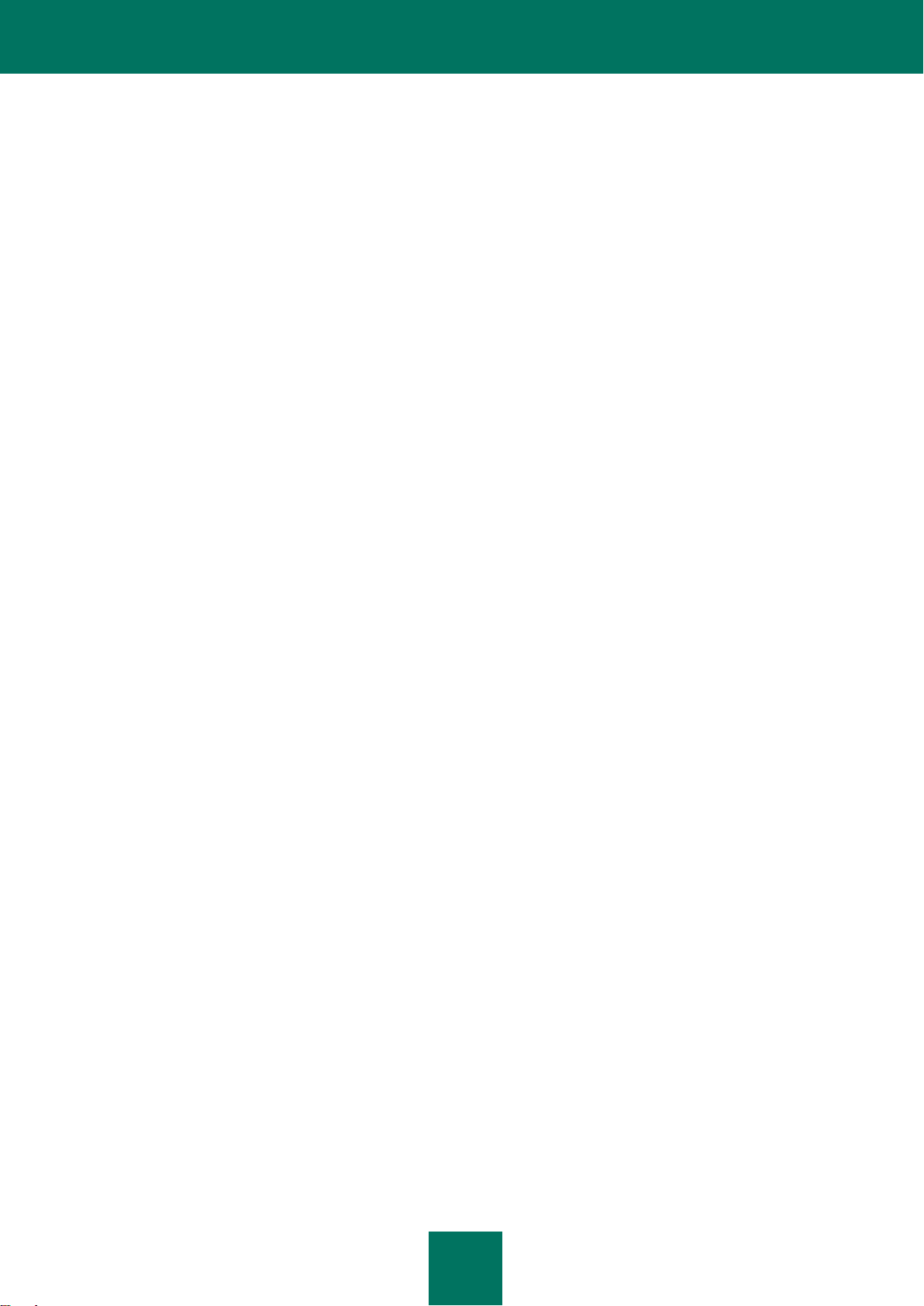
M A N U A L E D EL L ' U T E N T E
12
Esportazione delle impostazioni di protezione ...................................................................................................... 104
Importazione delle impostazioni di protezione ...................................................................................................... 104
Attivazione dell'applicazione ................................................................................................................................. 105
Chiusura dell'applicazione .................................................................................................................................... 105
Codici restituiti della riga di comando ................................................................................................................... 105
COME CONTATTARE IL SERVIZIO DI ASSISTENZA TECNICA ............................................................................. 106
APPENDICE .............................................................................................................................................................. 108
Elenco degli oggetti da esaminare per estensione ............................................................................................... 108
Maschere di esclusione file consentite ................................................................................................................. 110
Maschere di esclusione consentite in base alla classificazione dell'Enciclopedia dei virus .................................. 111
GLOSSARIO .............................................................................................................................................................. 112
KASPERSKY LAB ...................................................................................................................................................... 116
INFORMAZIONI SUL CODICE DI TERZE PARTI ..................................................................................................... 117
Codice di programma ........................................................................................................................................... 117
ADOBE ABI-SAFE CONTAINERS 1.0 ............................................................................................................ 118
BOOST 1.39.0 ................................................................................................................................................ 118
CURL 7.19.3 ................................................................................................................................................... 118
EXPAT 1.2 ...................................................................................................................................................... 119
FMT.H ............................................................................................................................................................. 119
GROWL 1.1.5 ................................................................................................................................................. 119
INFO-ZIP 5.51 ................................................................................................................................................. 120
LIBPNG 1.2.8 .................................................................................................................................................. 120
LIBUTF............................................................................................................................................................ 121
LZMALIB 4.43 ................................................................................................................................................. 121
MD5.H ............................................................................................................................................................. 121
MD5.H ............................................................................................................................................................. 121
Libreria RFC1321-based (RSA-free) MD5 ...................................................................................................... 121
SHA1.C 1.2 ..................................................................................................................................................... 122
STLPORT 5.2.1 .............................................................................................................................................. 122
TINYXML 2.5.3 ............................................................................................................................................... 122
WEB-SOCKET-JS .......................................................................................................................................... 122
ZLIB 1.0.8, 1.2.3 ............................................................................................................................................. 123
Strumenti di sviluppo ............................................................................................................................................ 123
GCC 4.0.1 ....................................................................................................................................................... 123
Altre informazioni .................................................................................................................................................. 127
INDICE ....................................................................................................................................................................... 128
Page 13
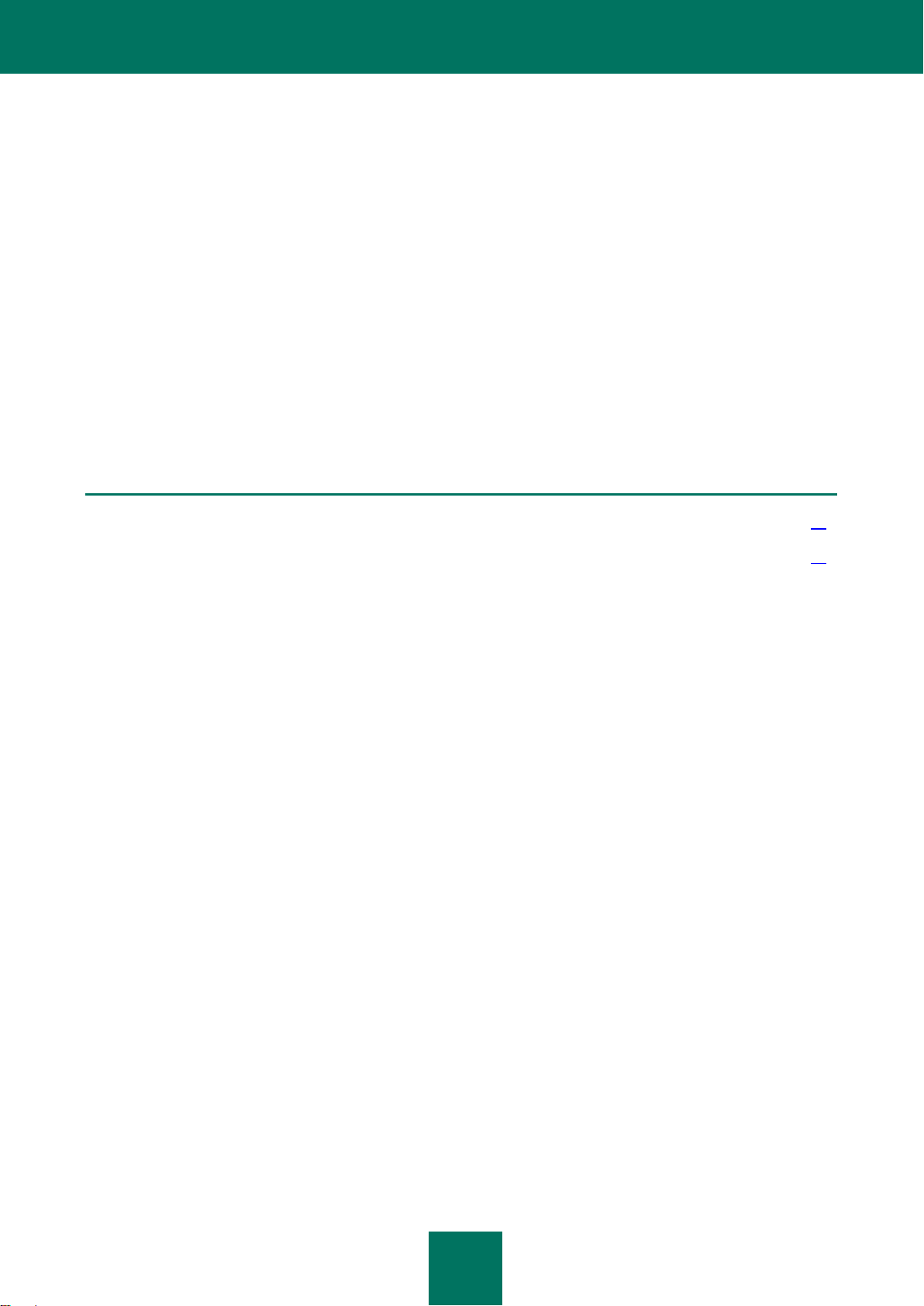
13
INFORMAZIONI SULLA GUIDA
IN QUESTA SEZIONE:
Contenuto del documento ............................................................................................................................................... 13
Convenzioni utilizzate nella documentazione .................................................................................................................. 15
Il presente documento è una guida che descrive le modalità di installazione, configurazione e utilizzo di Kaspersky AntiVirus 2011 for Mac. Il documento è destinato a un vasto pubblico. Gli utenti devono disporre di una conoscenza di base
dell'utilizzo di un Mac. Devono avere familiarità con il sistema operativo Mac OS X, possedere competenze di base sul
suo utilizzo ed essere in grado di usare programmi di posta elettronica e Internet.
Obiettivi del documento:
aiutare gli utenti a installare l'applicazione nel computer, attivarla e configurarla relativamente alle attività
desiderate;
consentire di cercare rapidamente informazioni sui problemi relativi all'applicazione;
informare gli utenti sulle ulteriori fonti di informazioni sull'applicazione e spiegare come contattare il Servizio di
assistenza tecnica di Kaspersky Lab.
CONTENUTO DEL DOCUMENTO
La guida utente di Kaspersky Anti-Virus 2011 è composta dalle seguenti sezioni:
Ulteriori fonti di informazioni
In questa sezione è contenuto un elenco di informazioni aggiuntive sull'applicazione e le risorse Internet in cui è possibile
discutere della suddetta, condividere idee, porre domande e ricevere risposte.
Kaspersky Anti-Virus 2011
In questa sezione viene fornita una descrizione delle nuove funzioni dell'applicazione e alcune informazioni sui relativi
componenti e funzionalità. Viene illustrata la funzione di ogni singolo componente del pacchetto fornito e la gamma di
servizi disponibili per gli utenti registrati dell'applicazione. Questa sezione contiene requisiti hardware e software che un
computer deve soddisfare per consentire l'installazione di Kaspersky Anti-Virus.
Installazione dell'applicazione
Questa sezione contiene le istruzioni per l'installazione dell'applicazione nel computer locale. Viene inoltre descritta la
procedura per la disinstallazione dell'applicazione.
Gestione della licenza
Questa sezione contiene informazioni sulle nozioni di base relative al licensing dell'applicazione. Questa sezione spiega
come attivare l'applicazione, dove visualizzare le informazioni sulla licenza corrente e come acquistare e rinnovare una
licenza.
Page 14
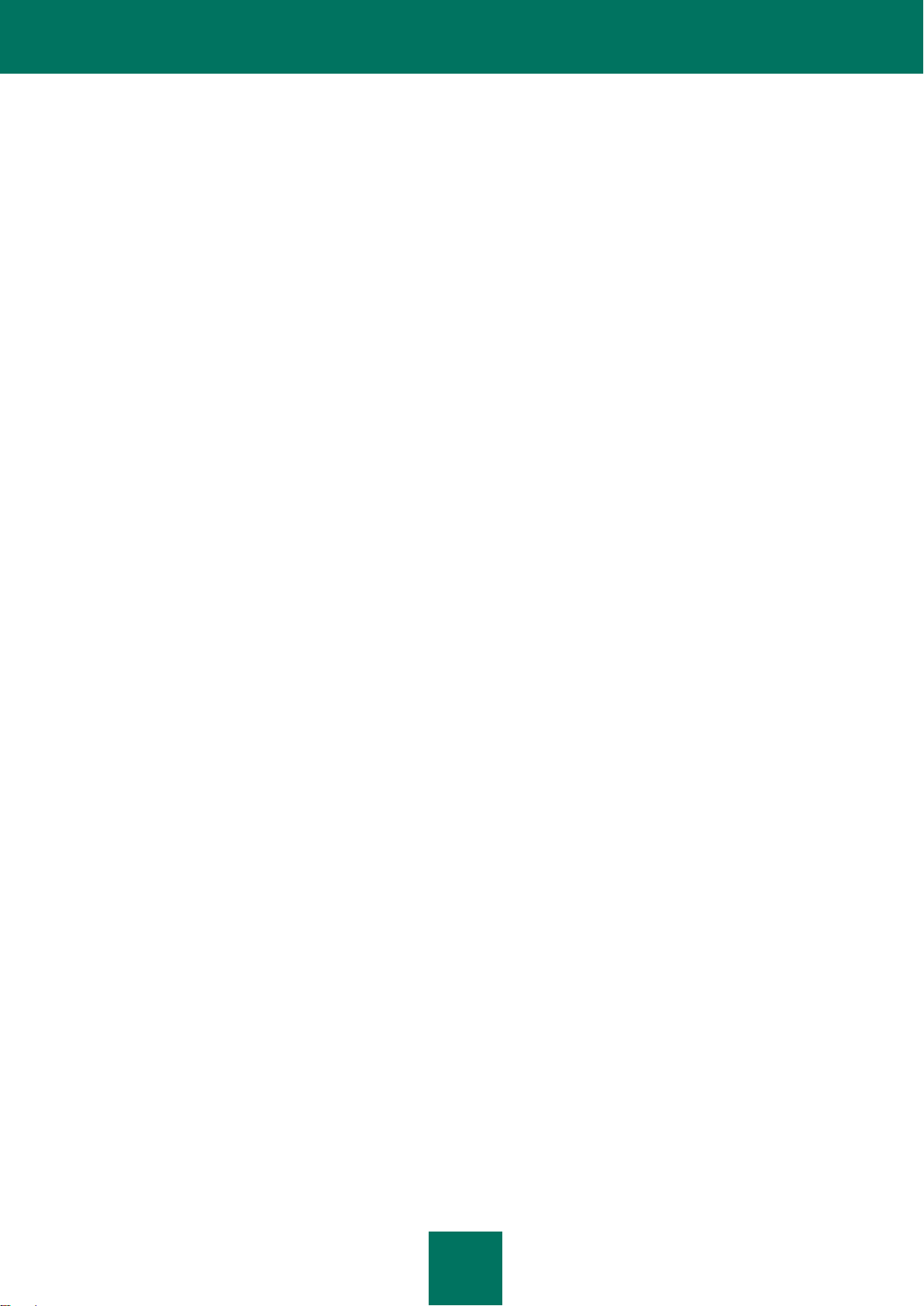
M A N U A L E D EL L ' U T E N T E
14
Interfaccia dell'applicazione
Questa sezione contiene una descrizione dei componenti di base dell'interfaccia dell'applicazione: icona e menu di scelta
rapida, finestra principale dell'applicazione, finestra delle impostazioni e finestra di notifica.
Avvio e arresto dell'applicazione
Queste sezione contiene le informazioni sull'avvio e chiusura dell'applicazione.
Stato della protezione del computer
Questa sezione contiene informazioni per stabilire se il computer è protetto o se la protezione è a rischio, oltre che per
eliminare le minacce emergenti con l'aiuto di Assistente protezione.
Esecuzione delle attività più comuni
In questa sezione sono descritte le attività eseguite più di frequente durante l'utilizzo dell'applicazione, nonché le
procedure per la loro esecuzione.
Impostazioni avanzate dell'applicazione
In questa sezione vengono fornite informazioni dettagliate su ciascun componente dell'applicazione e vengono descritti
gli algoritmi di funzionamento e configurazione per ogni componente.
Utilizzo dell'applicazione dalla riga di comando
Questa sezione contiene una descrizione dettagliata dell'uso dell'applicazione e dei suoi componenti mediante riga di
comando.
Come contattare il Servizio di assistenza tecnica
Questa sezione contiene le istruzioni su come contattare il Servizio di assistenza tecnica di Kaspersky Lab.
Appendice
Questa sezione include informazioni di riferimento che integrano la documentazione.
Glossario
Questa sezione contiene l'elenco dei termini utilizzati nel documento e le relative definizioni.
Page 15

I N F O R M A Z I O N I S U L L A G U I D A
15
TESTO DI ESEMPIO
DESCRIZIONE DELLA CONVENZIONE
Si noti che...
Gli avvisi sono evidenziati in rosso e sono racchiusi in un riquadro dai bordi
tratteggiati. Contengono informazioni importanti, ad esempio le operazioni
critiche per la sicurezza del computer.
È consigliabile utilizzare...
Le note sono racchiuse in un riquadro dai bordi tratteggiati. Le note contengono
informazioni aggiuntive e di riferimento.
Esempio:
...
Gli esempi sono riportati all'interno di una sezione, sono contraddistinti da uno
sfondo giallo e presentano il titolo "Esempio".
Un virus è...
I nuovi termini sono contrassegnati dalla formattazione in corsivo.
Comando-A
I nomi dei tasti della tastiera sono contrassegnati dalla formattazione in
grassetto.
I nomi di tasti accompagnati da un segno "meno" fanno riferimento a
combinazioni di più tasti.
Abilita
I nomi dei componenti dell'interfaccia, ad esempio campi di input, comandi dei
menu, pulsanti e così via sono riportati in grassetto.
Per configurare la pianificazione
per un'attività:
Le istruzioni sono contrassegnate con il simbolo di una freccia.
Le frasi che introducono le procedure sono riportate in corsivo.
kav update
Il testo della riga di comando o dei messaggi visualizzati sullo schermo sono
riportati con un tipo di carattere speciale.
<indirizzo IP del computer>
Le variabili sono racchiuse tra parentesi angolari. Vengono sostituite ogni volta
dal valore corrispondente e le parentesi angolari vengono omesse.
CONVENZIONI UTILIZZATE NELLA DOCUMENTAZIONE
Nella presente Guida vengono utilizzate le convenzioni descritte nella tabella seguente.
Tavola 1. Convenzioni utilizzate nella documentazione
Page 16
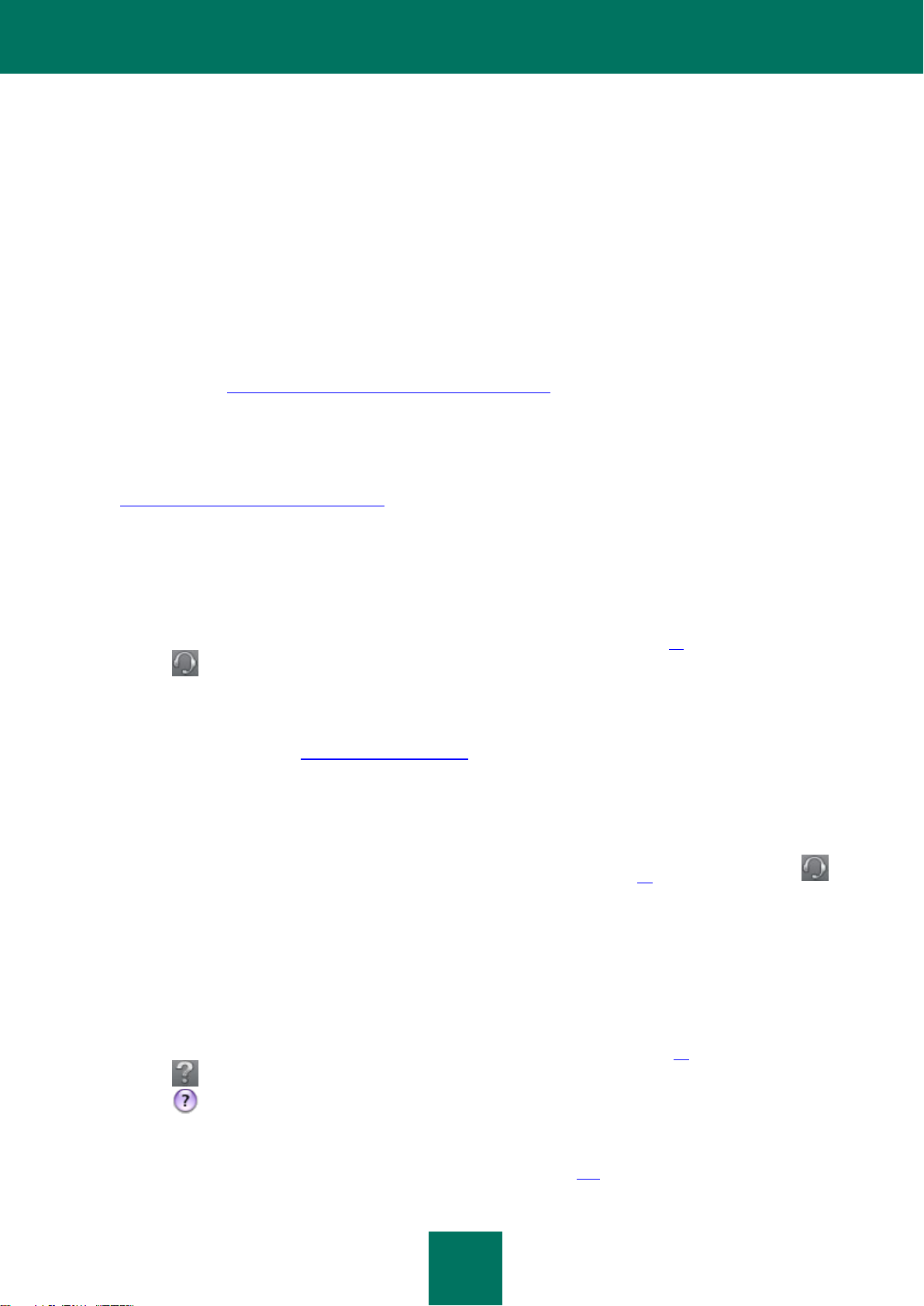
16
ULTERIORI FONTI DI INFORMAZIONI
È possibile consultare le seguenti fonti di informazioni sull'applicazione:
pagina dell'applicazione nel sito Web di Kaspersky Lab;
pagina dell'applicazione sul sito Web del Servizio di assistenza tecnica (Knowledge Base);
forum degli utenti dei prodotti Kaspersky Lab;
guida in linea.
Pagina dell'applicazione nel sito Web di Kaspersky Lab
In questa pagina (http://www.kaspersky.it/kaspersky-anti-virus-for-mac) vengono fornite informazioni generali
sull'applicazione, nonché sulle relative funzioni e opzioni. È possibile acquistare Kaspersky Anti-Virus 2011 o
estendere la licenza presso il nostro eStore.
Pagina dell'applicazione nel sito Web del Servizio di assistenza tecnica (Knowledge Base)
La Knowledge Base è una sezione distinta del sito Web del Servizio di assistenza tecnica
(http://www.kaspersky.com/support/kavmac), che fornisce consigli sull'utilizzo dei prodotti Kaspersky Lab. Questa
pagina contiene articoli pubblicati dal Servizio di assistenza tecnica.
Questi articoli forniscono informazioni utili, consigli e risposte alle domande più frequenti relative all'acquisto,
installazione e uso di Kaspersky Anti-Virus 2011. Sono raggruppati per argomenti, ad esempio: "Risoluzione dei
problemi", "Configurazione dell'aggiornamento" o "Configurazione di Anti-Virus File". Gli articoli possono rispondere
a domande relative non solo a Kaspersky Anti-Virus 2011, ma anche ad altri prodotti Kaspersky Lab. Possono
contenere anche notizie del Servizio di assistenza tecnica.
Per passare alla Knowledge Base, aprire la finestra principale dell'applicazione (a pagina 31), fare click sul
pulsante quindi sul pulsante Servizio di assistenza tecnica nella finestra visualizzata.
Forum degli utenti
Se la propria domanda non richiede una risposta urgente, è possibile discuterne con gli specialisti di Kaspersky Lab
e altri utenti nel nostro forum (http://forum.kaspersky.com). Sul sito Web del Servizio di assistenza tecnica è
presente anche una sezione separata contenente domande, feedback e richieste da parte degli utenti di Kaspersky
Anti-Virus 2011.
In questo forum è possibile visualizzare gli argomenti esistenti, lasciare commenti, creare nuovi argomenti e
utilizzare il motore di ricerca.
Per passare a questa risorsa, aprire la finestra principale dell'applicazione (a pagina 31), fare click sul pulsante ,
quindi sul pulsante Forum nella finestra visualizzata.
Guida in linea
L'applicazione include la Guida completa e la Guida contestuale. La Guida completa contiene informazioni sulla
modalità di gestione della protezione del computer, ossia visualizzazione dello stato di protezione, scansione virus di
diverse aree del sistema, esecuzione di aggiornamenti oltre a gestione dei rapporti e degli archivi. Oltre a questo, la
Guida contestuale fornisce informazioni su tutte le finestre dell'applicazione, offrendo elenchi e descrizioni delle
impostazioni e delle attività correlate a ciascuna di esse.
Per visualizzare la Guida completa, aprire la finestra principale dell'applicazione (a pagina 31) e fare click sul
pulsante . Per visualizzare la Guida contestuale, aprire la finestra o la scheda desiderata e fare click sul
pulsante .
Se non si è in grado di trovare una soluzione al proprio problema nella Knowledge Base, nel Forum degli utenti, nella
Guida in linea o nella documentazione, si consiglia di contattare il Servizio di assistenza tecnica di Kaspersky Lab
(vedere la sezione "Come contattare il Servizio di assistenza tecnica" a pagina 106).
Page 17
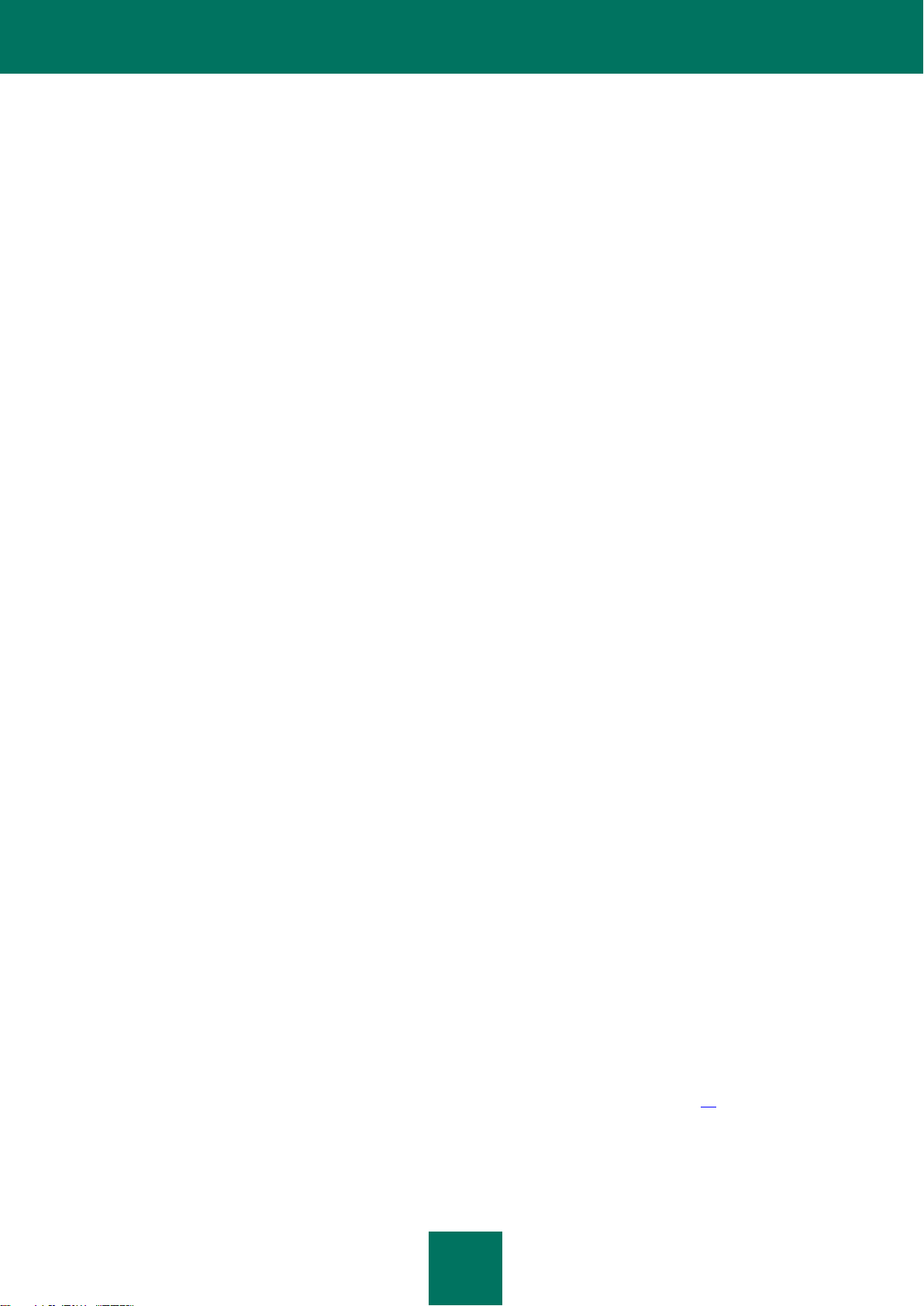
17
KASPERSKY ANTI-VIRUS 2011
Kaspersky Anti-Virus 2011 for Mac (di seguito denominato Kaspersky Anti-Virus) è destinato all'uso per il sistema
operativo Mac OS X per la protezione del computer da virus e malware. Nell'applicazione vengono implementate le
seguenti funzioni:
Anti-Virus File
Protezione in tempo reale del file system del computer: intercettazione e analisi dei tentativi di accesso al file
system; disinfezione ed eliminazione degli oggetti dannosi ed isolamento di quelli potenzialmente infetti per ulteriori
analisi.
Scansione virus
Ricerca e disattivazione di codice dannoso su richiesta dell'utente: ricerca ed analisi di oggetti dannosi e
potenzialmente infetti nelle aree di protezione definite; disinfezione, eliminazione o isolamento degli oggetti per
ulteriore analisi.
Nel pacchetto Kaspersky Anti-Virus sono incluse le attività di scansione virus più utili: scansione completa del
computer e scansione rapida delle aree critiche.
Aggiornamento
Aggiornamento di database e moduli di Kaspersky Anti-Virus a partire dai server di aggiornamento di Kaspersky
Lab, creazione di copie di backup di tutti i file aggiornabili per consentire un rollback futuro, distribuzione di
aggiornamenti in un'origine locale per consentire ad altri computer in rete di accedervi, riducendo il traffico Internet.
Quarantena
Messa in quarantena di oggetti potenzialmente infetti: archiviazione di oggetti potenzialmente infetti nella cartella
"Quarantena", scansione successiva utilizzando i database aggiornati, ripristino degli oggetti dall'archivio su
richiesta dell'utente.
Memoria di backup
Creazione di una copia di ciascun oggetto infetto da archiviare nel Backup prima di eseguirne la disinfezione o
l'eliminazione, in maniera da poterlo ripristinare in un secondo momento.
Rapporti
Compilazione di un rapporto dettagliato sulle prestazioni di ciascun componente di Kaspersky Anti-Virus.
Notifiche
Notifica all'utente su eventi specifici che si verificano durante il funzionamento di Kaspersky Anti-Virus. È possibile
selezionare il metodo di notifica per ogni tipo di evento: messaggio audio o messaggio popup.
È possibile modificare l'aspetto di Kaspersky Anti-Virus applicando diversi elementi grafici e schemi cromatici.
Durante l'utilizzo di Kaspersky Anti-Virus, vengono fornite tutte le informazioni necessarie: l'applicazione visualizza
messaggi sullo stato della protezione e offre una guida dettagliata. Assistente protezione (a pagina 40), incluso nel
pacchetto dell'applicazione, consente di ottenere un quadro completo dello stato corrente della protezione del computer,
offrendo opzioni per la risoluzione dei problemi.
Page 18
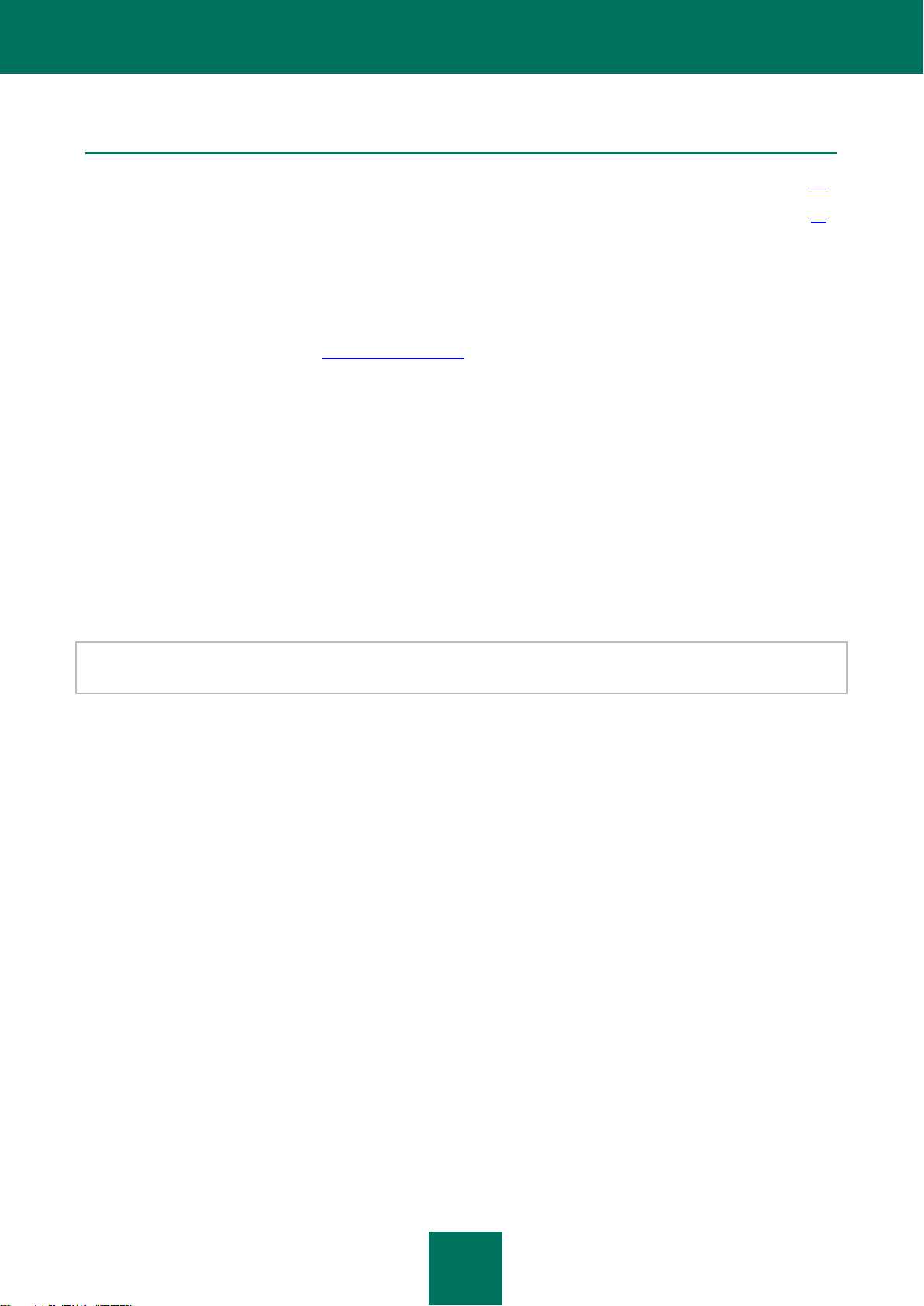
M A N U A L E D EL L ' U T E N T E
18
IN QUESTA SEZIONE:
Kit di distribuzione ........................................................................................................................................................... 18
Requisiti di sistema hardware e software ........................................................................................................................ 18
KIT DI DISTRIBUZIONE
È possibile acquistare Kaspersky Anti-Virus (edizione fornita in una confezione) dai rivenditori di Kaspersky Lab oppure
dal nostro negozio online, all'indirizzo www.kaspersky.com/it/, sezione Compra online.
Se si acquista una versione del programma fornita in una confezione, il pacchetto includerà:
Una busta sigillata contenente il CD di installazione con i file del programma e la documentazione in formato
PDF.
Il Contratto di licenza con l'utente finale (EULA).
Il pacchetto potrà inoltre includere:
Una copia cartacea della Guida dell'utente (se è stato inclusa nell'ordine) o una Guida del prodotto.
Il codice di attivazione del programma, allegato alla busta del CD di installazione.
La scheda di registrazione (con il numero di serie del prodotto).
Prima di rompere il sigillo sulla busta del disco di installazione, leggere attentamente il Contratto di licenza. L'apertura
della busta contenente il CD di installazione implica l'accettazione di tutte le condizioni di tale contratto.
Per l'acquisto online di Kaspersky Anti-Virus, visitare il sito Web di Kaspersky Lab per scaricare il pacchetto di
distribuzione del prodotto, che include la documentazione. Una volta eseguito il pagamento, verrà inviato tramite posta
elettronica un file chiave o il codice di attivazione.
REQUISITI DI SISTEMA HARDWARE E SOFTWARE
Per il corretto funzionamento di Kaspersky Anti-Virus, il computer deve soddisfare i seguenti requisiti minimi:
computer Mac basato su Intel (processore PowerPC non supportato);
512 MB di RAM;
270 MB di spazio libero su disco (in base alle dimensioni dei database anti-virus);
Sistema operativo Mac OS X 10.5 o 10.6.
Page 19
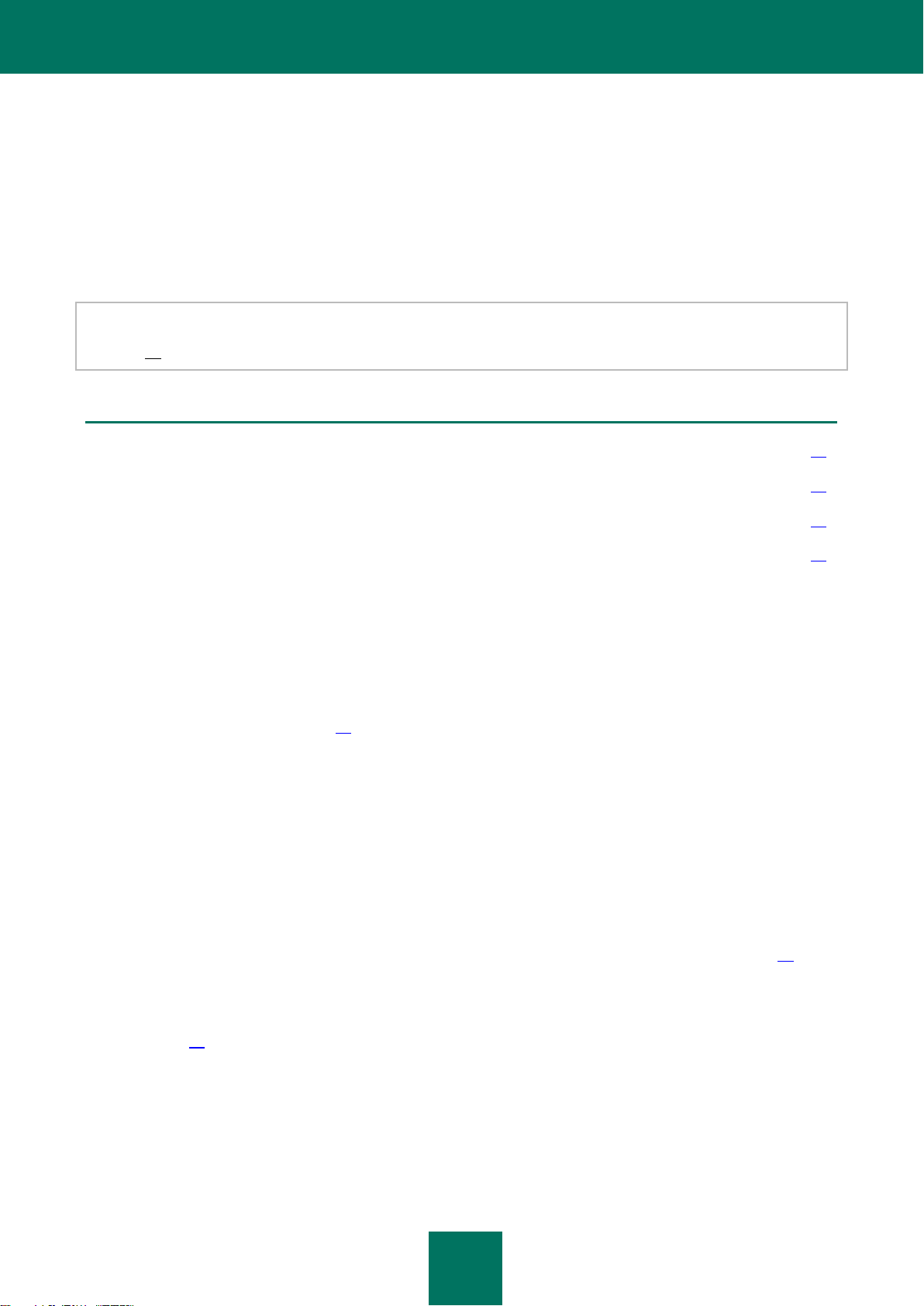
19
INSTALLAZIONE DELL'APPLICAZIONE
IN QUESTA SEZIONE:
Preparazione dell'installazione ........................................................................................................................................ 19
Installazione dell'applicazione ......................................................................................................................................... 19
Preparazione all'uso dopo l'installazione ......................................................................................................................... 23
Rimozione dell'applicazione ............................................................................................................................................ 23
Questa sezione contiene le istruzioni per l'installazione dell'applicazione nel computer locale. Viene inoltre descritta la
procedura per la disinstallazione dell'applicazione.
Il pacchetto di distribuzione di Kaspersky Anti-Virus include l'Assistente all'installazione e l'assistente alla
disinstallazione.
Prima dell'installazione di Kaspersky Anti-Virus 2011 for Mac si consiglia di disinstallare qualsiasi versione precedente
mediante il Programma di disinstallazione di Kaspersky Anti-Virus 2011 (vedere la sezione "Rimozione dell'applicazione"
a pagina 23) in dotazione nel pacchetto di distribuzione.
PREPARAZIONE DELL'INSTALLAZIONE
Prima di installare Kaspersky Anti-Virus sul computer, eseguire la seguente procedura preparatoria:
Assicurarsi che il computer soddisfi i requisiti di sistema minimi (vedere la sezione "Requisiti di sistema
hardware e software" a pagina 18).
Verificare che il computer sia connesso a Internet. L'accesso a Internet è necessario per attivare l'applicazione
tramite il codice di attivazione e per scaricare gli aggiornamenti.
Eliminare software anti-virus esistenti per evitare conflitti di sistema e massimizzare le prestazioni.
INSTALLAZIONE DELL'APPLICAZIONE
Sono disponibili i seguenti metodi di installazione:
Installazione predefinita (vedere la sezione "Installazione predefinita di Kaspersky Anti-Virus" a pagina 20).
Consente di installare il set predefinito di componenti dell'applicazione.
Installazione personalizzata (vedere la sezione "Installazione personalizzata di Kaspersky Anti-Virus" a
pagina 21).
Consigliata per gli utenti esperti, consente di personalizzare l'installazione dei componenti.
Page 20
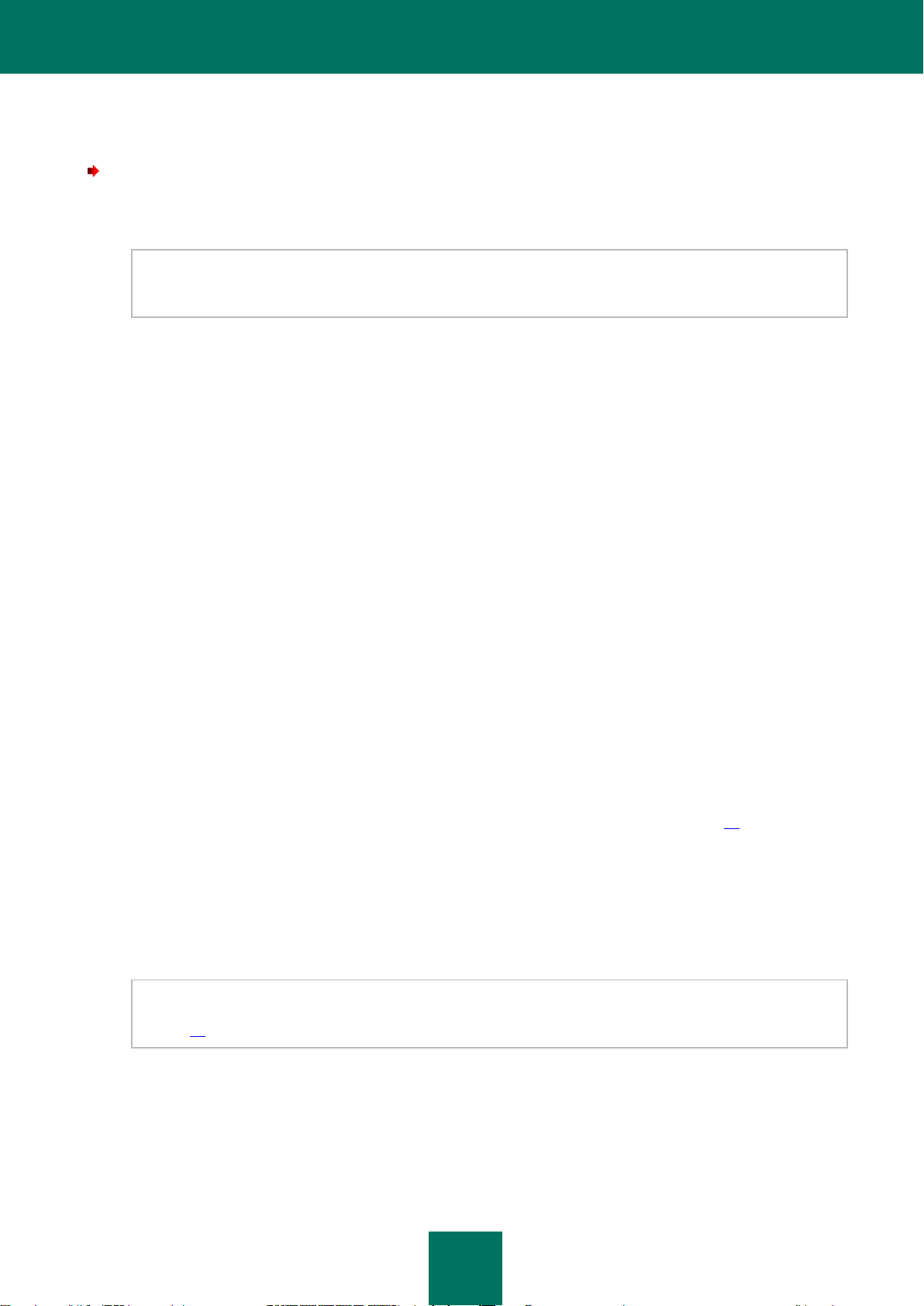
M A N U A L E D EL L ' U T E N T E
20
INSTALLAZIONE PREDEFINITA DI KASPERSKY ANTI-VIRUS
Per installare Kaspersky Anti-Virus mediante l'installazione predefinita:
1. Aprire il contenuto del pacchetto di distribuzione di Kaspersky Anti-Virus. Per farlo, inserire il CD di installazione
nell'unità disco.
Se Kaspersky Anti-Virus è stato acquistato tramite un negozio online, il pacchetto di distribuzione in formato ZIP
sarà scaricabile dal sito Web di Kaspersky Lab. Estrarlo ed eseguire il file .dmg per visualizzare il contenuto del
pacchetto.
2. Avviare l'Assistente all'installazione di Kaspersky Anti-Virus. Per eseguire questa operazione, aprire il pacchetto
di installazione Kaspersky Anti-Virus 2011 nella finestra contenente il pacchetto di distribuzione.
Confermare l'avvio dell'installazione nella finestra di dialogo. Quindi seguire le istruzioni dell'Assistente
all'installazione per installare l'applicazione.
3. Nella finestra Introduzione fare click su Continua.
4. Nella finestra Leggimi, leggere le informazioni sull'applicazione.
Assicurarsi che il computer soddisfi i requisiti di sistema minimi. Per stampare le informazioni, fare click sul
pulsante Stampa. Per salvare le informazioni come file di testo, fare click sul pulsante Registra. Per continuare
l'installazione, fare click su Continua.
5. Nella finestra Licenza, leggere attentamente il testo del contratto di licenza di Kaspersky Anti-Virus stipulato tra
l'utente e Kaspersky Lab. Il testo del contratto è disponibile in varie lingue. Per stampare il testo del contratto,
fare click sul pulsante Stampa. Per salvare il contratto come file di testo, fare click sul pulsante Registra.
Se si accettano le clausole del contratto fare click su Continua. Viene aperta una finestra di richiesta di
conferma dell'accettazione delle condizioni del contratto di licenza. È possibile eseguire le seguenti azioni:
Procedere con l'installazione di Kaspersky Anti-Virus. A tale scopo, fare click sul pulsante Accetta.
Tornare al testo del contratto. Per eseguire questa operazione, fare click sul pulsante Leggi licenza.
Interrompere l'installazione. A tale scopo, fare click sul pulsante Rifiuta.
6. Nella finestra KSN leggere i termini per la partecipazione al programma Kaspersky
Security Network (vedere la sezione "Partecipazione a Kaspersky Security Network" a pagina 96). La
partecipazione al programma Kaspersky Security Network implica l'invio automatico a Kaspersky Lab delle
informazioni su nuove minacce rilevate nel computer, delle applicazioni in esecuzione, delle applicazioni
contenenti firme caricate, dell'ID univoco della propria copia di Kaspersky Anti-Virus, nonché delle informazioni
di sistema. Viene garantito ai partecipanti che il programma Kaspersky Security Network non raccoglie o
elabora alcuna informazione personale degli utenti.
Se si accettano tutti i termini della dichiarazione sulla raccolta dati di Kaspersky Security Network, selezionare
la casella Accetto di partecipare al programma KSN. Per continuare l'installazione, fare click su Continua.
Successivamente, in qualsiasi momento sarà possibile sottoscrivere nuovamente i termini della partecipazione
al programma Kaspersky Security Network (vedere la sezione "Partecipazione a Kaspersky Security Network" a
pagina 96).
7. Nella finestra Tipo installazione, leggere le informazioni sull'unità in cui sarà installata l'applicazione e il
volume di spazio libero su disco necessario.
Per installare l'applicazione utilizzando le impostazioni consigliate, fare click sul pulsante Installa e inserire la
password dell'amministratore per confermare la scelta.
Page 21
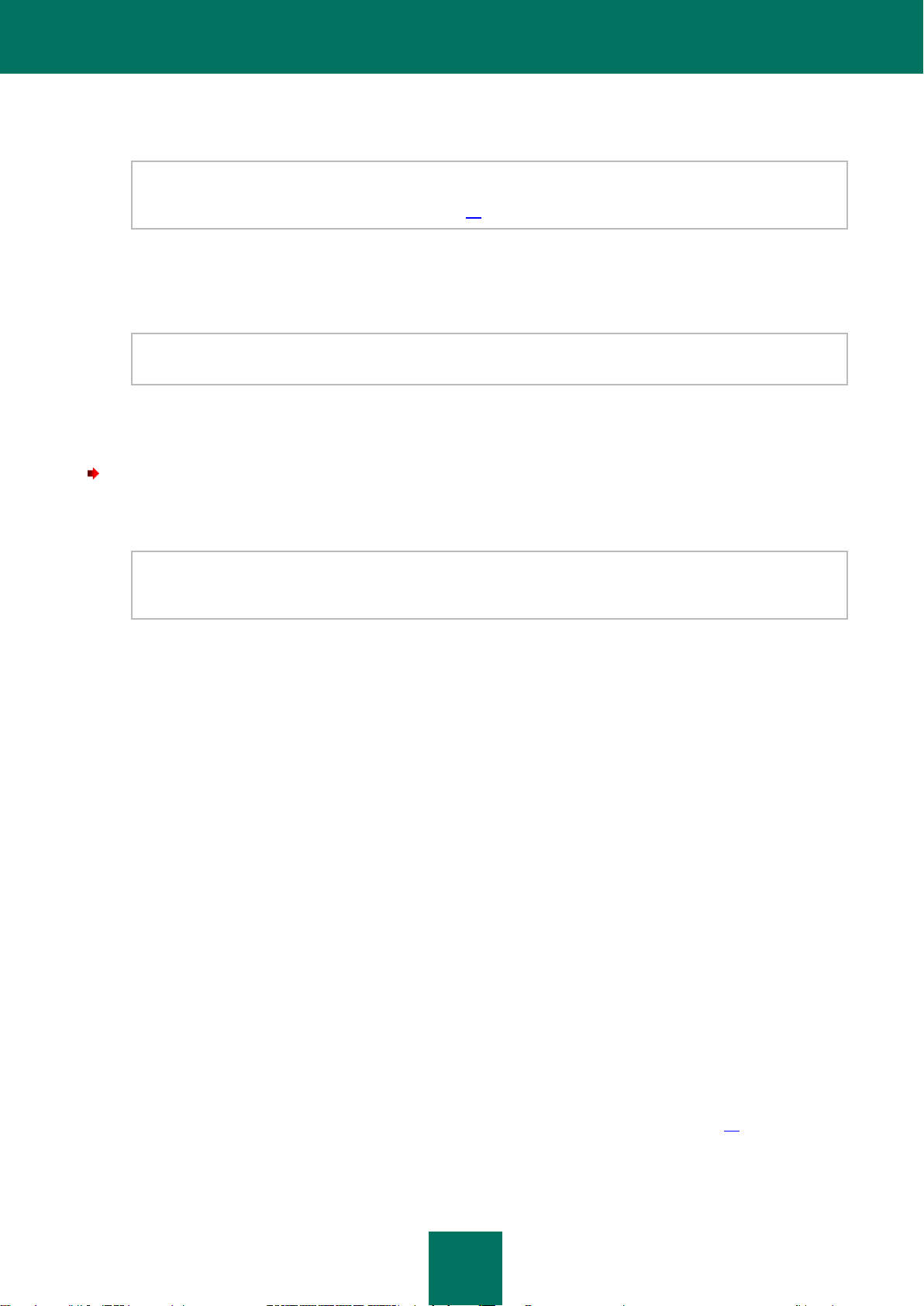
I N S T A L L A Z I O N E D E L L ' A P P L I C A Z I O N E
21
Per selezionare un'unità diversa per l'installazione, fare click sul pulsante Modifica percorso, selezionare
un'unità differente e fare click su Continua.
L'unità usata per installare l'applicazione deve poter essere avviata. Nel disco rigido deve essere installata la
versione minima o superiore del sistema operativo specificata nei requisiti di sistema (vedere la sezione
"Requisiti di sistema hardware e software" a pagina 18).
Attendere fino a quando l'Assistente all'installazione di Kaspersky Anti-Virus installa i componenti applicativi.
8. Nella finestra Sommario, leggere le informazioni sul termine del processo di installazione e fare click su Chiudi
per uscire dall'Assistente all'installazione.
Kaspersky Anti-Virus viene avviato automaticamente al termine dell'installazione. Non è necessario riavviare il
computer.
INSTALLAZIONE PERSONALIZZATA DI KASPERSKY ANTI-VIRUS
Per installare Kaspersky Anti-Virus mediante l'installazione personalizzata:
1. Aprire il contenuto del pacchetto di distribuzione di Kaspersky Anti-Virus. Per farlo, inserire il CD di installazione
nell'unità disco.
Se Kaspersky Anti-Virus è stato acquistato tramite un negozio online, il pacchetto di distribuzione in formato ZIP
sarà scaricabile dal sito Web di Kaspersky Lab. Estrarlo ed eseguire il file .dmg per visualizzare il contenuto del
pacchetto.
2. Avviare l'Assistente all'installazione di Kaspersky Anti-Virus. Per eseguire questa operazione, aprire il pacchetto
di installazione Kaspersky Anti-Virus 2011 nella finestra contenente il pacchetto di distribuzione.
Confermare l'avvio dell'installazione nella finestra di dialogo. Quindi seguire le istruzioni dell'Assistente
all'installazione per installare l'applicazione.
3. Nella finestra Introduzione fare click su Continua.
4. Nella finestra Leggimi, leggere le informazioni sull'applicazione.
Assicurarsi che il computer soddisfi i requisiti di sistema minimi. Per stampare le informazioni, fare click sul
pulsante Stampa. Per salvare le informazioni come file di testo, fare click sul pulsante Registra. Per continuare
l'installazione, fare click su Continua.
5. Nella finestra Licenza, leggere attentamente il testo del contratto di licenza di Kaspersky Anti-Virus stipulato tra
l'utente e Kaspersky Lab. Il testo del contratto è disponibile in varie lingue. Per stampare il testo del contratto,
fare click sul pulsante Stampa. Per salvare il contratto come file di testo, fare click sul pulsante Registra.
Se si accettano le clausole del contratto fare click su Continua. Viene aperta una finestra di richiesta di
conferma dell'accettazione delle condizioni del contratto di licenza. È possibile eseguire le seguenti azioni:
Procedere con l'installazione di Kaspersky Anti-Virus. A tale scopo, fare click sul pulsante Accetta.
Tornare al testo del contratto. Per eseguire questa operazione, fare click sul pulsante Leggi licenza.
Interrompere l'installazione. A tale scopo, fare click sul pulsante Rifiuta.
6. Nella finestra KSN leggere i termini per la partecipazione al programma Kaspersky
Security Network (vedere la sezione "Partecipazione a Kaspersky Security Network" a pagina 96). La
partecipazione al programma Kaspersky Security Network implica l'invio automatico a Kaspersky Lab delle
informazioni su nuove minacce rilevate nel computer, delle applicazioni in esecuzione, delle applicazioni
contenenti firme caricate, dell'ID univoco della propria copia di Kaspersky Anti-Virus, nonché delle informazioni
Page 22
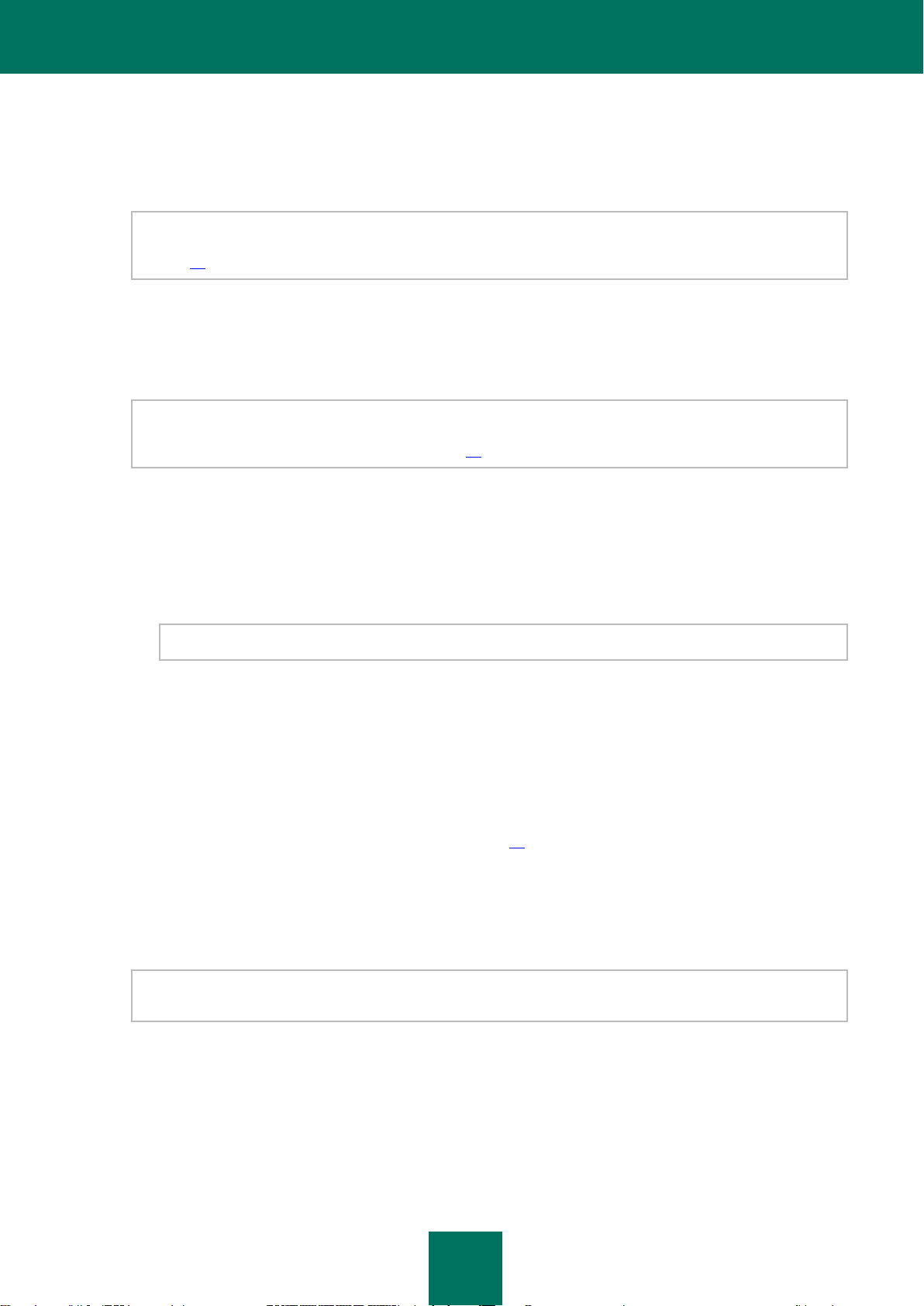
M A N U A L E D EL L ' U T E N T E
22
di sistema. Viene garantito ai partecipanti che il programma Kaspersky Security Network non raccoglie o
elabora alcuna informazione personale degli utenti.
Se si accettano tutti i termini della dichiarazione sulla raccolta dati di Kaspersky Security Network, selezionare
la casella Accetto di partecipare al programma KSN. Per continuare l'installazione, fare click su Continua.
Successivamente, in qualsiasi momento sarà possibile sottoscrivere nuovamente i termini della partecipazione
al programma Kaspersky Security Network (vedere la sezione "Partecipazione a Kaspersky Security Network" a
pagina 96).
7. Nella finestra Tipo installazione, leggere le informazioni sull'unità in cui sarà installata l'applicazione e il
volume di spazio libero su disco necessario.
Per selezionare un'unità diversa per l'installazione, fare click sul pulsante Modifica percorso, selezionare
un'unità differente e fare click su Continua.
L'unità usata per installare l'applicazione deve poter essere avviata. Nel disco rigido deve essere installata la
versione minima o superiore del sistema operativo specificata nei requisiti di sistema (vedere la sezione
"Requisiti di sistema hardware e software" a pagina 18).
Fare click su Ad hoc per selezionare i componenti dell'applicazione destinati all'installazione
personalizzata.
8. Nella finestra visualizzata, specificare i componenti da installare sul computer. Selezionare le caselle accanto ai
componenti da non installare.
Scansione virus. Esamina gli oggetti negli ambiti di scansione definiti dall'utente.
Questo componente di Kaspersky Anti-Virus è sempre installato per impostazione predefinita.
Anti-Virus File. Esamina tutti gli oggetti aperti, eseguiti o salvati in tempo reale.
Menu di scelta rapida del Finder. Esamina gli oggetti visualizzati nel Finder. Le scansioni sono avviate
dal menu di scelta rapida degli oggetti.
Barra degli strumenti di Kaspersky. Collegamenti automatici del browser per la sicurezza.
Dopo aver selezionato i componenti, fare click sul pulsante Installa e immettere la password dell'amministratore
per confermare l'installazione. Per tornare alle impostazioni di installazione predefinite (vedere la sezione
"Installazione predefinita di Kaspersky Anti-Virus" a pagina 20), fare click su Installazione standard.
Attendere fino a quando l'Assistente all'installazione di Kaspersky Anti-Virus installa i componenti applicativi
selezionati.
9. Nella finestra Sommario, leggere le informazioni sul termine del processo di installazione e fare click su Chiudi
per uscire dall'Assistente all'installazione.
Kaspersky Anti-Virus viene avviato automaticamente al termine dell'installazione. Non è necessario riavviare il
computer.
Page 23
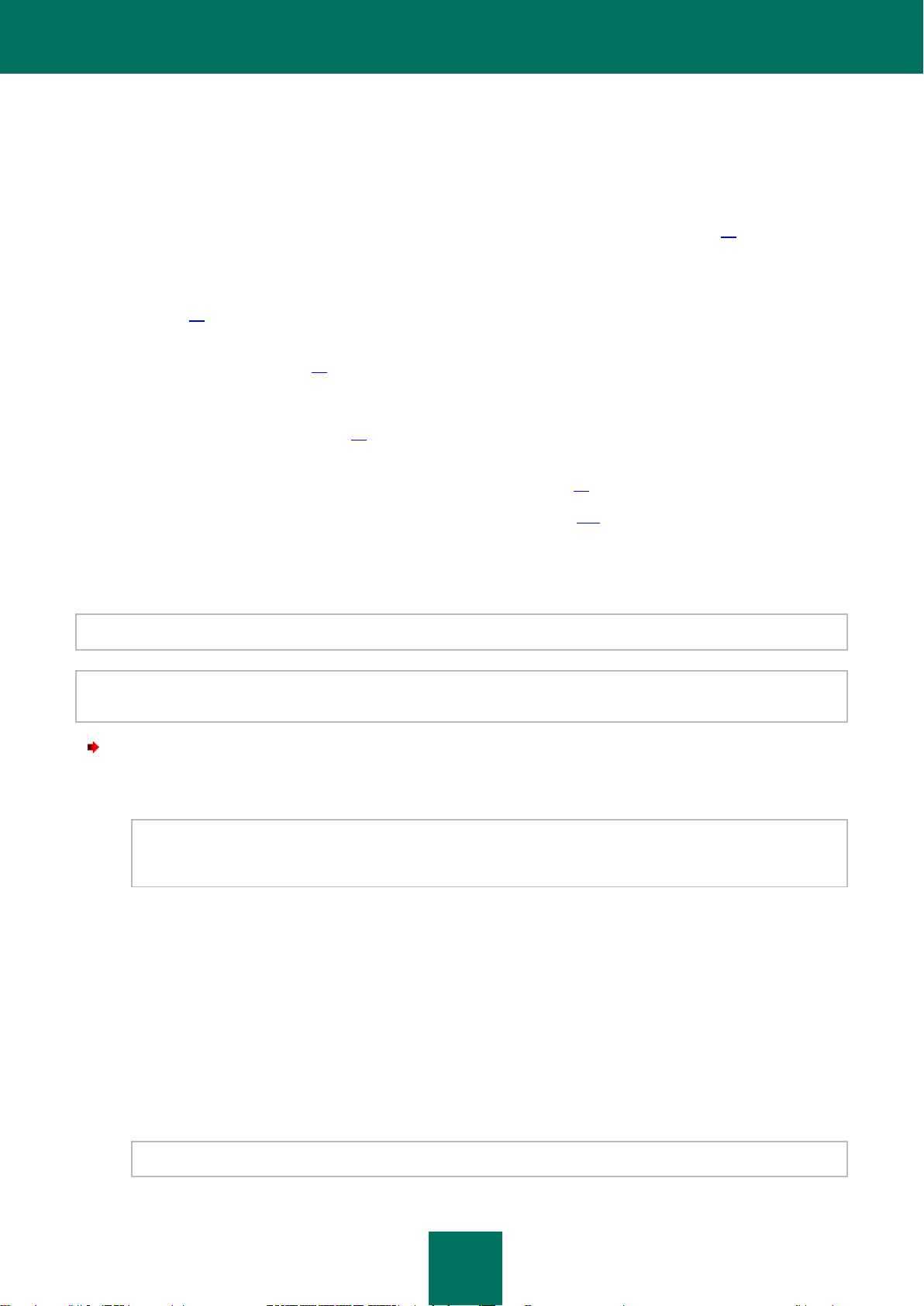
I N S T A L L A Z I O N E D E L L ' A P P L I C A Z I O N E
23
PREPARAZIONE ALL'USO DOPO L'INSTALLAZIONE
Una volta completata l'installazione di Kaspersky Anti-Virus, si consiglia di eseguire i seguenti passaggi:
Attiva Kaspersky Anti-Virus (vedere la sezione "Attivazione di Kaspersky Anti-Virus" a pagina 27). L'uso di una
versione con licenza permette di aggiornare ad intervalli regolari i database dell'applicazione e di accedere al
Servizio di assistenza tecnica.
Valutare lo stato corrente della protezione (vedere la sezione "Panoramica sullo stato della protezione" a
pagina 39) per assicurarsi che Kaspersky Anti-Virus sia impostato sul livello di protezione corretto.
Aggiornare Kaspersky Anti-Virus (vedere la sezione "Come aggiornare i database e dei moduli
dell'applicazione" a pagina 43). È importante mantenere aggiornati i database di Kaspersky Anti-Virus, affinché
l'applicazione sia in grado di rilevare e neutralizzare il malware.
Eseguire una scansione virus completa del computer (vedere la sezione "Come eseguire una scansione virus
completa del computer" a pagina 41).
Se si riscontrano problemi o errori durante l'esecuzione dell'applicazione, aprire la finestra del rapporto sul
funzionamento di Kaspersky Anti-Virus (vedere la sezione "Rapporti" a pagina 92). La causa potrebbe essere indicata
nel rapporto. Se non si riesce a risolvere il problema da soli, contattare il Servizio di assistenza tecnica di Kaspersky Lab
(vedere la sezione "Come contattare il Servizio di assistenza tecnica" a pagina 106).
RIMOZIONE DELL'APPLICAZIONE
La disinstallazione di Kaspersky Anti-Virus espone il computer a seri rischi di infezione.
Prima di disinstallare l’applicazione, si consiglia di elaborare tutti gli oggetti presenti in Quarantena e Memoria di backup.
Tutti gli oggetti archiviati non sottoposti a elaborazione verranno eliminati senza alcuna possibilità di ripristinarli in futuro.
Per disinstallare Kaspersky Anti-Virus dal computer,
1. Aprire il contenuto del pacchetto di distribuzione di Kaspersky Anti-Virus. Per farlo, inserire il CD di installazione
nell'unità disco.
Se Kaspersky Anti-Virus è stato acquistato tramite un negozio online, il pacchetto di distribuzione in formato ZIP
sarà scaricabile dal sito Web di Kaspersky Lab. Estrarlo ed eseguire il file .dmg per visualizzare il contenuto del
pacchetto.
2. Avviare l'Assistente alla disinstallazione di Kaspersky Anti-Virus. Per eseguire questa operazione, selezionare il
Programma di disinstallazione di Kaspersky Anti-Virus 2011 nella finestra contenente il pacchetto di
distribuzione.
Per disinstallare Kaspersky Anti-Virus, seguire la relativa procedura.
3. Nella finestra Introduzione fare click su Continua.
4. Nella finestra Informazioni, leggere le informazioni importanti. Per avviare la procedura di disinstallazione, fare
click sul pulsante Elimina e immettere la password dell'amministratore per confermare. Attendere il
completamento della disinstallazione.
5. Nella finestra Completamento, leggere le informazioni sul termine del processo di disinstallazione e fare click su Fine
per uscire dall'Assistente disinstallazione.
Al termine della disinstallazione di Kaspersky Anti-Virus, non è necessario riavviare il computer.
Page 24
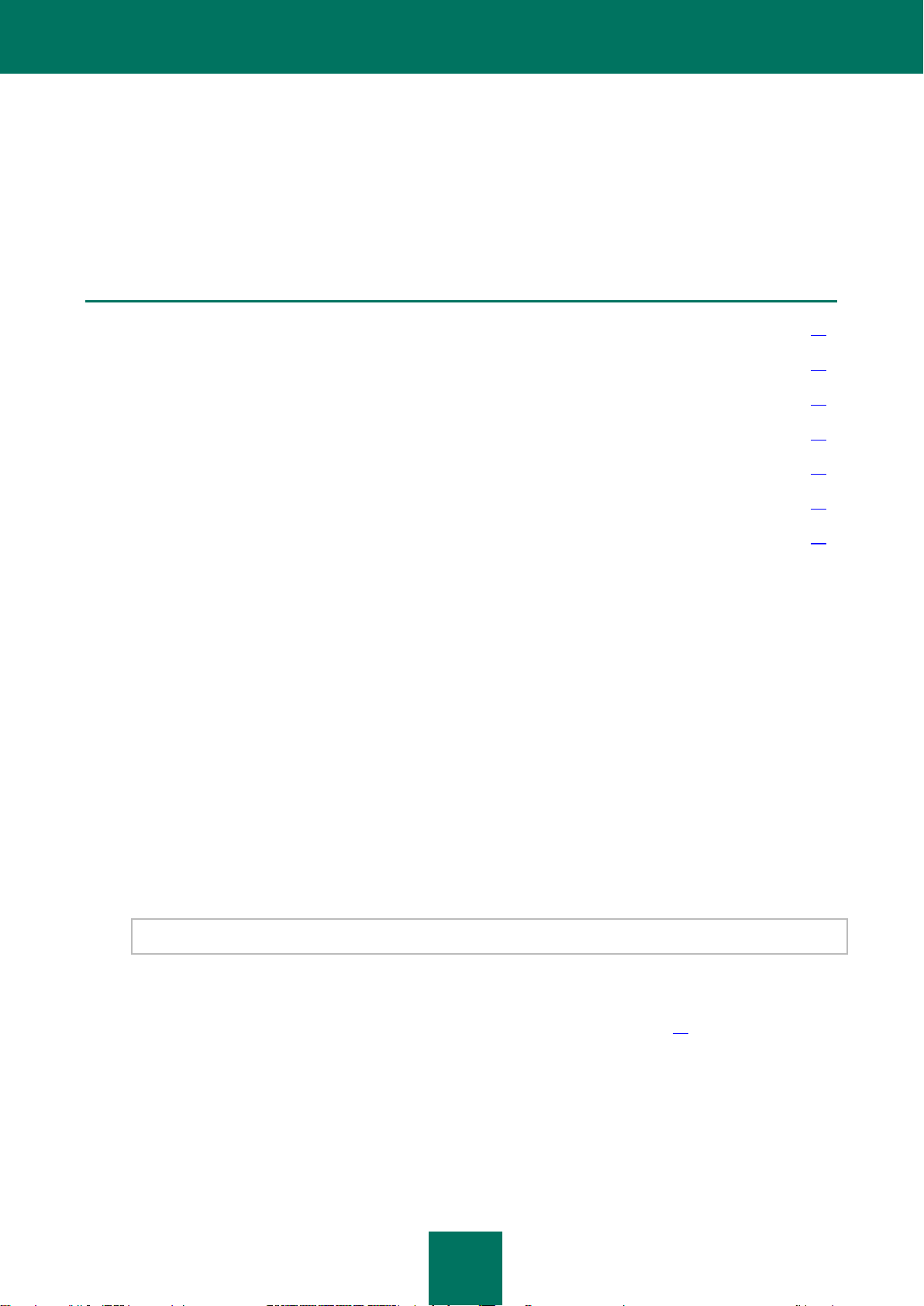
24
GESTIONE DELLA LICENZA
IN QUESTA SEZIONE:
Informazioni sulla licenza ................................................................................................................................................ 24
Visualizzazione delle informazioni sulla licenza .............................................................................................................. 25
Acquisto di una licenza.................................................................................................................................................... 25
Rinnovo di una licenza .................................................................................................................................................... 26
Informazioni sul Contratto di licenza con l'utente finale ................................................................................................... 27
Informazioni sul codice di attivazione .............................................................................................................................. 27
Attivazione di Kaspersky Anti-Virus ................................................................................................................................. 27
Questa sezione contiene informazioni sulle nozioni di base relative al licensing dell'applicazione. Questa sezione spiega
come attivare l'applicazione, dove visualizzare le informazioni sulla licenza corrente e come acquistare e rinnovare una
licenza.
INFORMAZIONI SULLA LICENZA
La Licenza è il diritto di utilizzare Kaspersky Anti-Virus e i servizi aggiuntivi forniti da Kaspersky Lab e i suoi partner.
Ogni licenza è definita da un periodo di attività e tipo.
Il periodo di validità della licenza è un periodo durante il quale vengono forniti servizi aggiuntivi:
assistenza tecnica;
aggiornamento dei database e dei moduli dell'applicazione.
I servizi disponibili dipendono dal tipo di licenza.
Sono disponibili due tipi di licenza:
Versione di prova – licenza gratuita con un periodo di validità limitato, ad esempio 30 giorni, offerta per
consentire di acquisire familiarità con Kaspersky Anti-Virus.
La licenza di prova è utilizzabile una sola volta.
Se si dispone di una licenza di prova, è possibile contattare il Servizio di assistenza tecnica solo per domande
riguardanti l'attivazione del prodotto o l'acquisto di una licenza commerciale. Le licenze di prova di Kaspersky
Anti-Virus si disattivano alla scadenza del loro periodo di validità. Per continuare a utilizzare l'applicazione è
necessario attivarla (vedere la sezione "Attivazione di Kaspersky Anti-Virus" a pagina 27).
Commerciale – licenza a pagamento con un periodo di validità limitato (ad esempio un anno).
Tutte le funzioni e i servizi aggiuntivi sono disponibili durante il periodo di validità di una licenza commerciale.
Allo scadere della licenza di prova, Kaspersky Anti-Virus continua a svolgere tutte le attività, senza però
aggiornare i database anti-virus. Resta comunque possibile eseguire la scansione del computer per identificare
la presenza di eventuali virus e utilizzare i componenti di protezione, ma solo attraverso i database anti-virus
disponibili al momento della scadenza della licenza. Per proteggere il computer dall'infezione di nuovi virus, si
consiglia di rinnovare la licenza dell'applicazione.
Page 25

G E S T I O N E D E L L A L I C E N Z A
25
Una volta attivata l'applicazione con la licenza commerciale, è possibile acquistare la licenza aggiuntiva su
Kaspersky Anti-Virus e attivarla. In tal caso, allo scadere della licenza entrerà automaticamente in vigore quella
aggiuntiva, consentendo la prosecuzione del funzionamento dell'applicazione senza alcuna modifica. È
possibile attivare una sola licenza aggiuntiva per Kaspersky Anti-Virus.
VISUALIZZAZIONE DELLE INFORMAZIONI SULLA LICENZA
Per visualizzare le informazioni sulla licenza corrente,
aprire la finestra principale dell'applicazione (a pagina 31) e fare click sul pulsante .
Nella finestra risultante vengono visualizzati: il numero e il tipo di licenza (commerciale o di prova), il numero massimo di
host, la data e l'ora di scadenza e i giorni mancanti alla scadenza (vedere la figura riportata di seguito).
Figura 1. Gestione della licenza
Se non sono presenti licenze, Kaspersky Anti-Virus informerà l'utente. Se l'applicazione non è attivata, è possibile
avviare la procedura di attivazione (vedere la sezione "Attivazione di Kaspersky Anti-Virus" a pagina 27). Se è invece
attivata la versione di prova, è possibile acquistare la licenza commerciale (vedere la sezione "Acquisto di una licenza" a
pagina 25). Se la licenza commerciale è in scadenza o scaduta, è possibile rinnovarla (vedere la sezione "Rinnovo di
una licenza" a pagina 26).
ACQUISTO DI UNA LICENZA
Per acquistare una nuova licenza:
1. Aprire la finestra principale dell'applicazione (a pagina 31) e fare click sul pulsante .
2. Nella finestra visualizzata (vedere la figura riportata di seguito), fare click sul pulsante Acquista.
La pagina Web visualizzata contiene tutte le informazioni sull'acquisto di una chiave presso l'eStore di Kaspersky Lab o i
suoi partner commerciali. Al momento dell'acquisto di una licenza presso l'eStore di Kaspersky Lab, un codice di
attivazione per Kaspersky Anti-Virus (vedere la sezione "Informazioni sul codice di attivazione" a pagina 27) sarà inviato
all'indirizzo di posta elettronica specificato nel modulo d'ordine.
Page 26
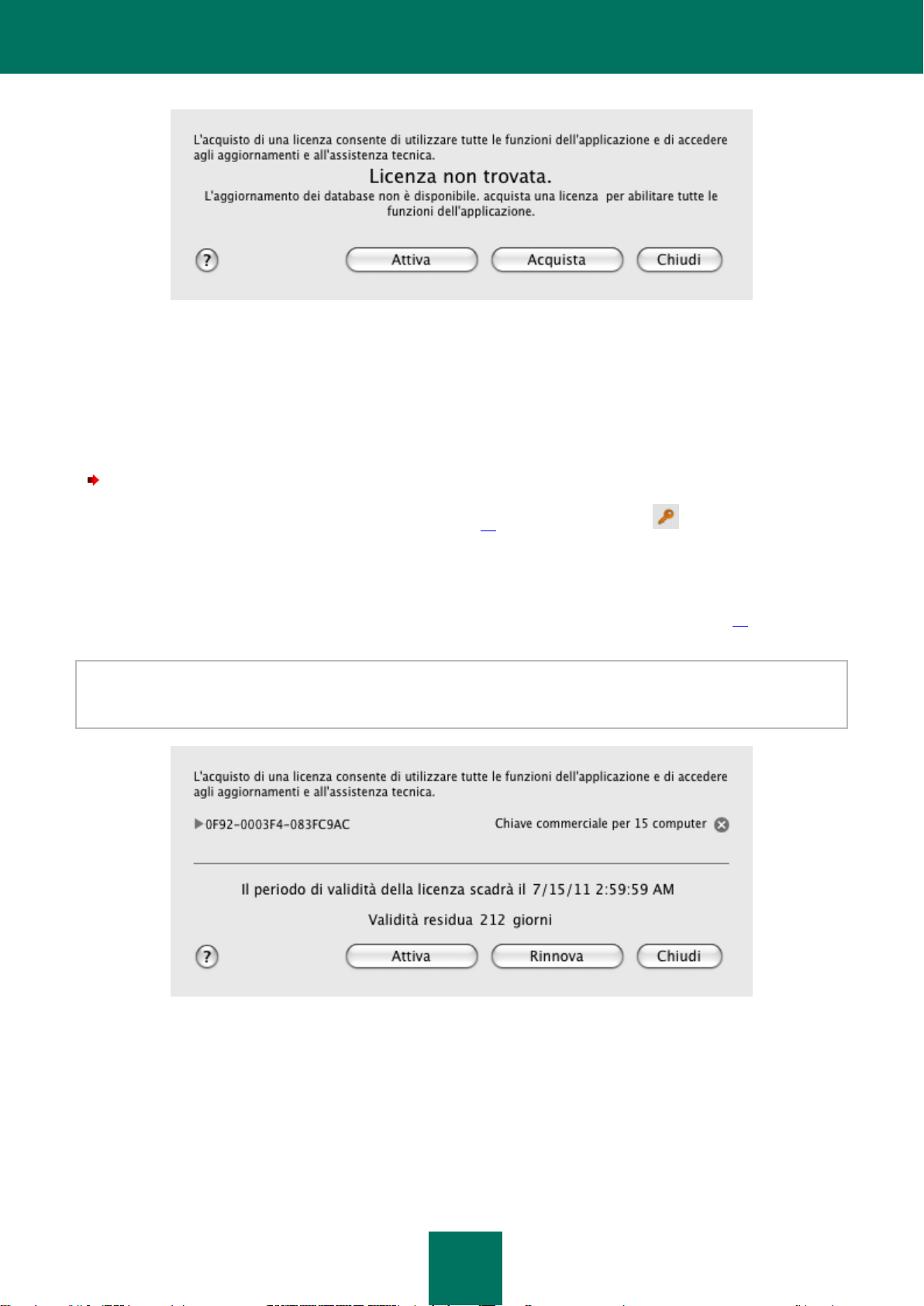
M A N U A L E D EL L ' U T E N T E
26
Figura 2. Acquisto di una licenza
RINNOVO DI UNA LICENZA
La licenza dell'applicazione deve essere rinnovata al momento della scadenza di quella corrente. In questo caso,
Kaspersky Anti-Virus continua a svolgere tutte le attività, senza però aggiornare i database anti-virus.
Per rinnovare la licenza corrente:
1. Aprire la finestra principale dell'applicazione (a pagina 31) e fare click sul pulsante .
2. Nella finestra visualizzata (vedere la figura sottostante), fare click sul pulsante Rinnova.
La pagina Web visualizzata contiene tutte le informazioni sul rinnovo della licenza presso l'eStore di Kaspersky Lab o i
suoi partner commerciali. Al momento del rinnovo di una licenza presso l'eStore di Kaspersky Lab, un codice di
attivazione per Kaspersky Anti-Virus (vedere la sezione "Informazioni sul codice di attivazione" a pagina 27) sarà inviato
all'indirizzo di posta elettronica specificato nel modulo d'ordine.
Kaspersky Lab rende disponibili con una certa regolarità offerte speciali sul rinnovo delle licenze per i propri prodotti.
Visitare il sito Web di Kaspersky Lab, sezione Prodotti → Vendita e offerte speciali, per verificare la disponibilità di
offerte speciali.
Figura 3. Gestione della licenza
Page 27
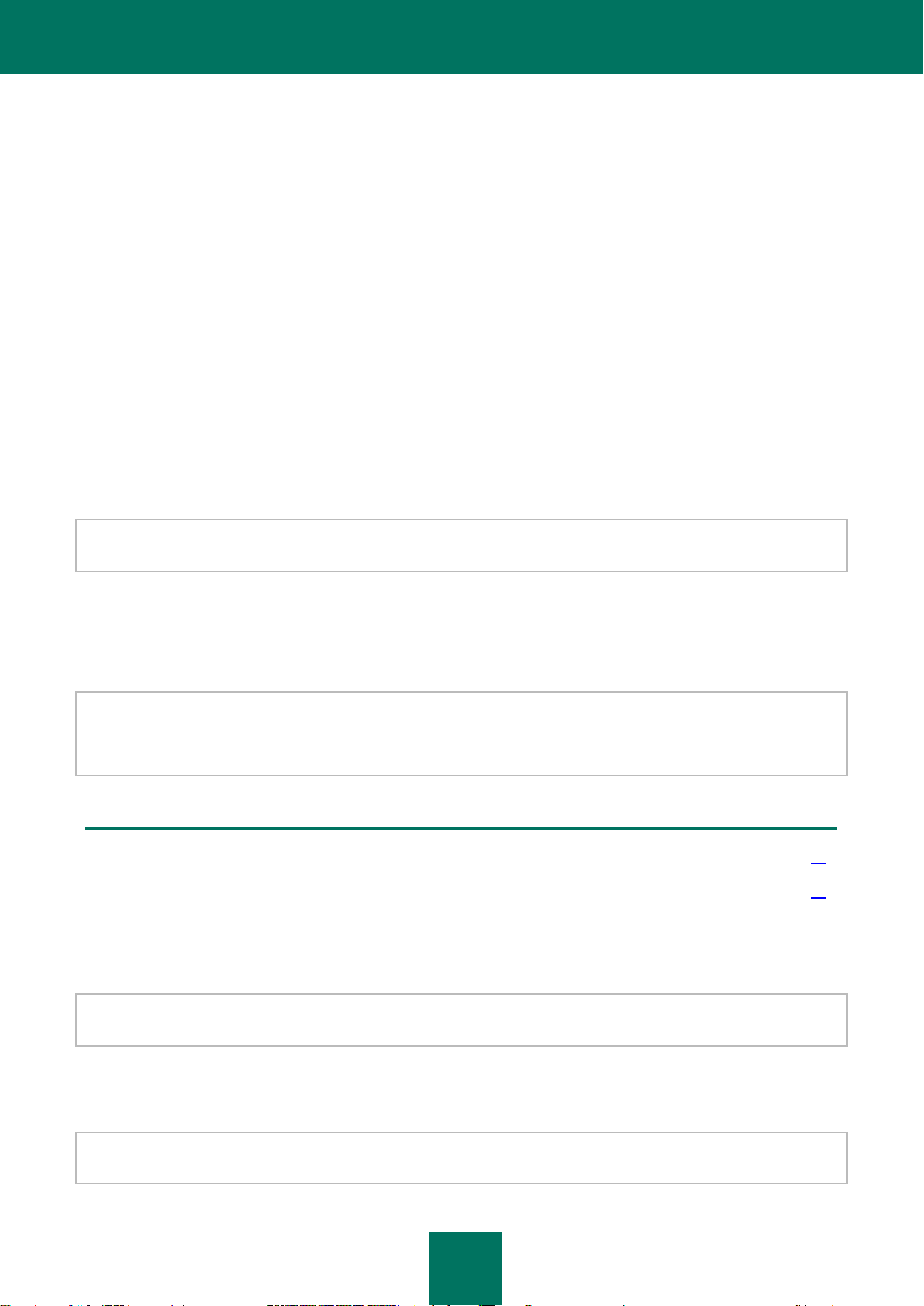
G E S T I O N E D E L L A L I C E N Z A
27
IN QUESTA SEZIONE:
Attivazione della versione di prova .................................................................................................................................. 27
Attivazione dell'applicazione mediante il codice di attivazione ........................................................................................ 28
INFORMAZIONI SUL CONTRATTO DI LICENZA CON
L'UTENTE FINALE
Contratto di licenza con l'utente finale – è un accordo tra la persona fisica o giuridica legalmente in possesso di una
copia di Kaspersky Anti-Virus e Kaspersky Lab. Il Contratto di licenza con l'utente finale è incluso in ogni applicazione
Kaspersky Lab. Fornisce informazioni dettagliate sui diritti e le limitazioni di utilizzo di Kaspersky Anti-Virus.
INFORMAZIONI SUL CODICE DI ATTIVAZIONE
Il codice di attivazione è un codice fornito con una licenza commerciale di Kaspersky Anti-Virus. Questo codice è
necessario per l'attivazione dell'applicazione.
Il codice di attivazione è una sequenza di lettere e cifre separate da trattini in quattro gruppi da cinque caratteri ciascuno,
senza spazi. Ad esempio, 11111-11111-11111-11111.
ATTIVAZIONE DI KASPERSKY ANTI-VIRUS
Prima di attivare Kaspersky Anti-Virus, accertarsi che il valore corrente della data di sistema sul computer corrisponda
alla data e ora effettiva.
La procedura di attivazione consiste nell'installazione di un file chiave che Kaspersky Anti-Virus applica per Verificare i
diritti per l'utilizzo dell'applicazione e definire i termini d'uso.
L'applicazione viene attivata utilizzando l'Assistente Attivazione. Eseguire le seguenti operazioni per attivare
l'applicazione.
In qualsiasi momento dell'Assistente attivazione è possibile fare click sul pulsante Annulla per interrompere l'attivazione.
L'Assistente attivazione verrà chiusa. Se l'applicazione non è attivata, tutte le opzioni di Kaspersky Anti-Virus saranno
disponibili, ad eccezione del recupero degli aggiornamenti. È possibile aggiornare l'applicazione solo una volta eseguita
l'installazione.
ATTIVAZIONE DELLA VERSIONE DI PROVA
L'Assistente attivazione consente esclusivamente di attivare la versione di prova se tale versione di Kaspersky AntiVirus non è mai stata installata sul computer.
Selezionare questa opzione di attivazione se si desidera usare la versione di prova dell'applicazione prima di decidere se
acquistare la versione commerciale. Verrà fornito un codice di licenza gratuito valido per il periodo di validità della licenza
di prova.
Il computer deve essere connesso a Internet. Se la connessione a Internet non è al momento disponibile, è possibile
attivare la versione di prova in un secondo tempo.
Page 28

M A N U A L E D EL L ' U T E N T E
28
Per attivare la versione di prova dell'applicazione:
1. Aprire la finestra principale dell'applicazione (a pagina 31) e fare click sul pulsante .
2. Nella finestra visualizzata fare click sul bottone Attiva. Viene avviato l'Assistente attivazione. Eseguire le
seguenti operazioni per attivare l'applicazione.
3. Nella finestra Metodo di attivazione selezionare Attiva versione di prova.
4. Nella finestra Ottenimento di un file chiave, attendere fino a quando l'Assistente attivazione stabilisce una
connessione con i server di Kaspersky Lab e invia i dati per la verifica. In caso di verifica di successo dei dati,
l'Assistente riceve e installa una chiave valida per il periodo di validità della licenza di prova.
Se il periodo di validità della licenza di prova è scaduto, sarà visualizzata una notifica su schermo.
5. All'interno della finestra Informazioni del file chiave l'Assistente attivazione comunica il completamento del
processo di attivazione. Sono inoltre visualizzate informazioni sulla chiave installata, tra cui il numero di chiave,
il tipo di chiave (prova), nonché la data di scadenza della chiave. Fare click sul bottone Fine per chiudere
l'Assistente attivazione.
ATTIVAZIONE DELL'APPLICAZIONE MEDIANTE IL CODICE DI
ATTIVAZIONE
Selezionare questa opzione se è stata acquistata una versione commerciale dell'applicazione ed è stato ottenuto un
codice di attivazione. Utilizzando il codice di attivazione, si riceverà un file chiave che consente di accedere alle funzioni
di Kaspersky Anti-Virus durante tutto il periodo di validità della licenza.
Il computer deve essere connesso a Internet. Se la connessione a Internet non è al momento disponibile, è possibile
attivare la versione di prova in un secondo tempo.
Per attivare l'applicazione con il codice di attivazione eseguire le seguenti operazioni:
1. Aprire la finestra principale dell'applicazione (a pagina 31) e fare click sul pulsante .
2. Nella finestra visualizzata fare click sul bottone Attiva. Viene avviato l'Assistente attivazione. Eseguire le
seguenti operazioni per attivare l'applicazione.
3. Nella finestra Metodo di attivazione, selezionare Attivazione mediante il codice di attivazione.
4. Nella finestra Immissione del codice di attivazione, inserire il codice di attivazione ricevuto al momento
dell'acquisto di Kaspersky Anti-Virus.
Il codice di attivazione è una sequenza di numeri e lettere separati da trattini in quattro gruppi compositi ognuno
da cinque simboli senza spazi, ad esempio: 11AA1-11AAA-1AA11-1A111. È importante notare che il codice di
attivazione deve essere immesso in caratteri latini.
5. Nella finestra Ottenimento di un file chiave, attendere fino a quando l'Assistente attivazione stabilisce una
connessione con i server di Kaspersky Lab e invia i dati per la verifica. Se il codice di attivazione supera la
verifica, l'Assistente scaricherà il file chiave.
Kaspersky Anti-Virus non scarica dal server un file chiave fisico (con estensione .key), ma riceve le informazioni
pertinenti che verranno salvate nel sistema operativo. Per ottenere un file chiave vero e proprio, è necessario
completare la registrazione sul sito Web di Kaspersky Lab (http://support.kaspersky.com/it/).
Se il codice di attivazione non supera la verifica, l'Assistente visualizzerà questa informazione sullo schermo. In
tal caso, per ulteriori informazioni contattare il rivenditore del software presso cui è stato Kaspersky Anti-Virus.
6. All'interno della finestra Informazioni del file chiave l'Assistente attivazione comunica il completamento del
processo di attivazione. Sono inoltre visualizzate informazioni sulla chiave installata, tra cui il numero di chiave,
il tipo di chiave (commerciale), nonché la data di scadenza della chiave. Fare click sul bottone Fine per
chiudere l'Assistente attivazione.
Page 29
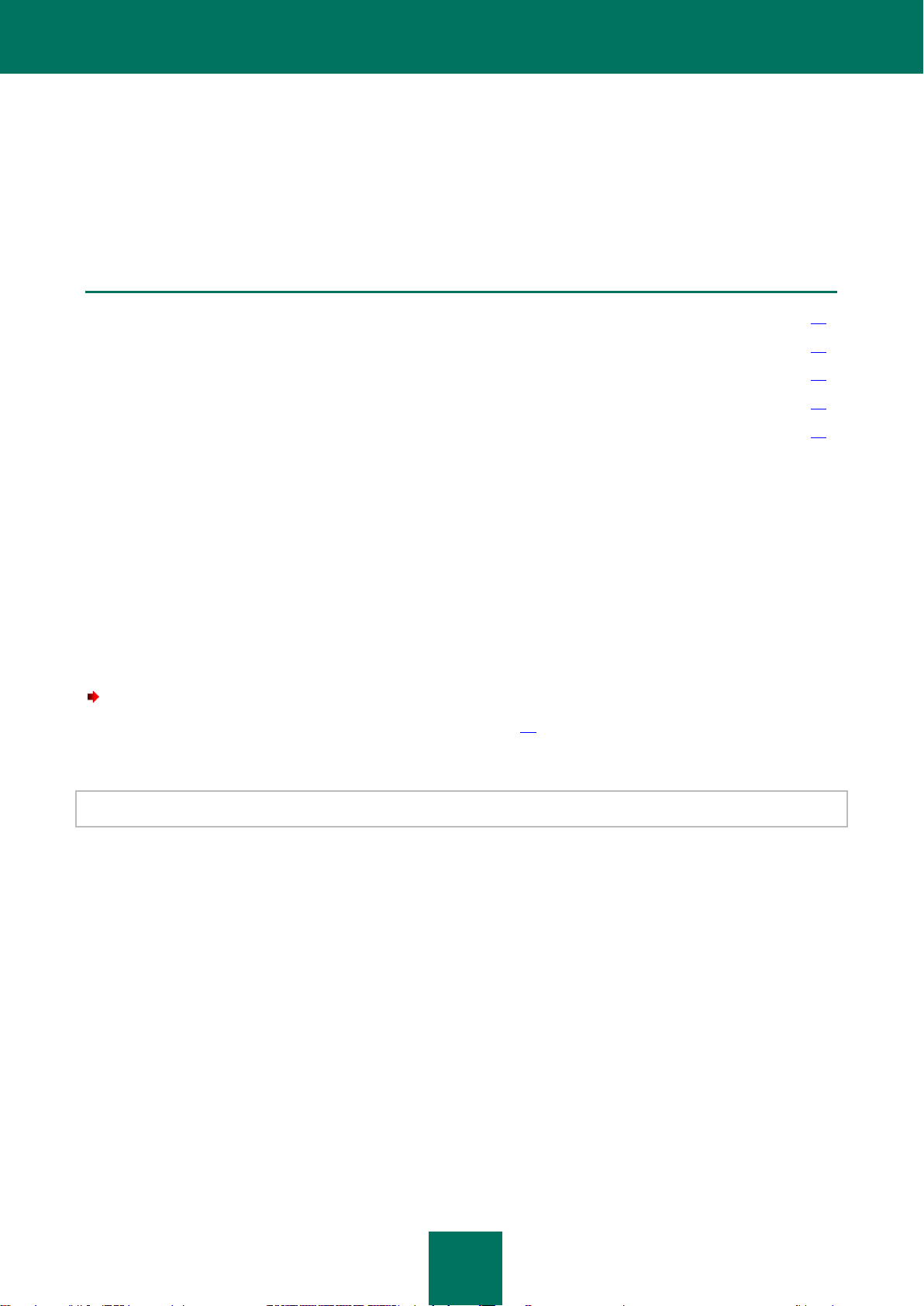
29
IN QUESTA SEZIONE:
Icona Kaspersky Anti-Virus ............................................................................................................................................. 29
Finestra principale dell'applicazione ................................................................................................................................ 31
Finestra delle impostazioni dell'applicazione ................................................................................................................... 32
Finestre di notifica e messaggi pop-up ............................................................................................................................ 33
Configurazione dell'interfaccia di Kaspersky Anti-Virus ................................................................................................... 36
INTERFACCIA DELL'APPLICAZIONE
Questa sezione contiene una descrizione dei componenti di base dell'interfaccia dell'applicazione: icona e menu di scelta
rapida, finestra principale dell'applicazione, finestra delle impostazioni e finestra di notifica.
ICONA KASPERSKY ANTI-VIRUS
Immediatamente dopo l'installazione di Kaspersky Anti-Virus, la sua icona appare nella barra dei menu. Questa icona è
un indicatore del funzionamento dell'applicazione. Se l'icona è attiva, significa che la protezione in tempo reale contro i
malware è attivata per il file system del computer. L'icona inattiva indica che la protezione del computer è stata
disabilitata. Inoltre, il menu di scelta rapida dell'icona consente di accedere ai comandi di base di Kaspersky Anti-Virus:
disabilitazione e ripristino della protezione del file system del computer, avvio dell'aggiornamento o della scansione virus,
apertura della finestra delle impostazioni dell'applicazione, e altre funzioni.
Per impostazione predefinita, l'icona è situata sulla barra dei menu. È possibile modificare le impostazioni
dell'applicazione per visualizzare l'icona di Kaspersky Anti-Virus nel Dock.
Per visualizzare l'icona dell'applicazione nel pannello di avvio rapido del Dock eseguire le seguenti operazioni:
1. Aprire la finestra delle preferenze dell'applicazione (a pagina 32) e selezionare la scheda Aspetto (vedere
la figura riportata di seguito).
2. Selezionare l'opzione Nel Dock nella sezione Mostra icona dell'applicazione.
Si noti che questa modifica avverrà solo dopo il riavvio di Kaspersky Anti-Virus.
Page 30
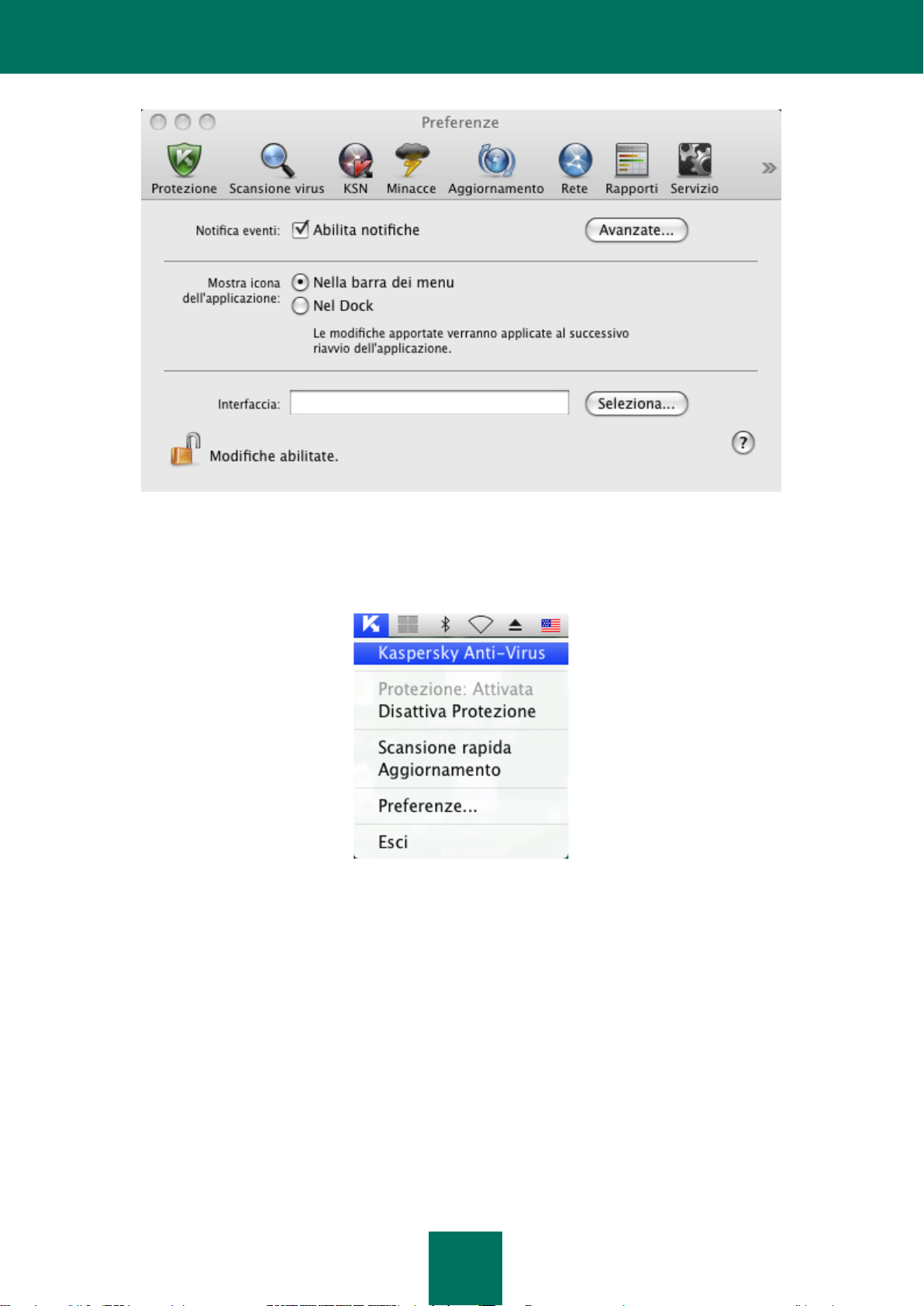
M A N U A L E D EL L ' U T E N T E
30
Figura 4. Finestra delle impostazioni dell'applicazione. Aspetto
Se è stata selezionata l'opzione di visualizzazione dell'icona dell'applicazione nella barra dei menu, l'icona non sarà
visualizzata nel Dock all'avvio dell'applicazione o apertura della finestra principale. Neanche la combinazione di tasti
Command-Tab per passare all'applicazione è disponibile.
Figura 5. Menu di scelta rapida dell'icona Kaspersky Anti-Virus sulla barra dei menu
Page 31

I N T E R F A C C I A D E L L 'A P P L I C A Z I O N E
31
Figura 6. Menu di scelta rapida dell'icona Kaspersky Anti-Virus sul Dock
FINESTRA PRINCIPALE DELL'APPLICAZIONE
Per aprire la finestra principale dell'applicazione:
fare click sull'icona di Kaspersky Anti-Virus nella barra dei menu o nel Dock, quindi selezionare il comando
Kaspersky Anti-Virus dal menu visualizzato.
Lo scopo primario della finestra principale di Kaspersky Anti-Virus (vedere la figura riportata di seguito) è quello di
informare l'utente dello stato di protezione del computer e di qualsiasi problema correlato, fornire informazioni sui
componenti del software (Anti-Virus File, scansione anti-virus e attività di aggiornamento), e assicurare l'accesso alle
attività principali e alla finestra delle impostazioni dell'applicazione.
Figura 7. Finestra principale di Kaspersky Anti-Virus 2011
Page 32

M A N U A L E D EL L ' U T E N T E
32
Sono disponibili tre possibili valori per lo stato della protezione (vedere la sezione "Panoramica sullo stato della
Avviare l'aggiornamento di Kaspersky Anti-Virus. Una volta completato l'aggiornamento, la finestra dei rapporti
(vedere al sezione "Rapporti " a pagina 92) visualizzerà informazioni dettagliate sull'esecuzione dell'attività.
Passare alle attività di scansione virus: Scansione rapida, Scansione completa e Scansione virus si
trovano in un'area specificata dall'utente, unitamente alle attività di scansione virus personalizzata, se create.
Una volta completato la scansione virus, la finestra dei rapporti (vedere al sezione "Rapporti " a pagina 92)
visualizzerà informazioni dettagliate sull'esecuzione dell'attività.
Passare alla finestra contenente le informazioni sulla licenza attualmente installata.
Apre la finestra dei rapporti (vedere la sezione "Rapporti" a pagina 92) di Kaspersky Anti-Virus e accedere alla
cartella Quarantena (vedere la sezione "Quarantena" a pagina 88) e al Backup (vedere la sezione "Memoria di
backup" a pagina 90).
Apre la finestra delle impostazioni dell'applicazione (a pagina 32).
Apre la Guida di Kaspersky Anti-Virus.
Apre la finestra Assistenza tecnica (vedere la sezione "Come contattare il Servizio di assistenza tecnica" a
pagina 106).
protezione" a pagina 39), che utilizzano uno schema di colori analogo a quello di un semaforo. Il colore della finestra
principale indica lo stato corrente della protezione. Il colore verde indica che la protezione del computer è a un livello
ottimale, mentre i colori giallo e rosso avvisano della presenza di vari problemi nella configurazione di Kaspersky AntiVirus o nel suo funzionamento. Per informazioni più dettagliate su questi problemi e sulla loro correzione, utilizzare
l'Assistente protezione (vedere la sezione "Assistente protezione" a pagina 40) che viene visualizzato quando si fa click
sull'indicatore di colore.
Oltre all'indicatore di colore, la parte sinistra della finestra principale contiene un blocco di testo che descrive lo stato
della protezione ed elenca eventuali minacce alla sicurezza registrate da Assistente protezione. Se sono in corso attività
di scansione virus o di aggiornamento, nella parte sinistra della finestra principale verranno visualizzate anche
informazioni sul loro stato di avanzamento (come la percentuale di completamento).
La parte inferiore della finestra mostra statistiche riepilogative sul funzionamento di Anti-Virus File e informazioni sui
database utilizzati in quel momento dall'applicazione.
È possibile aggiornare Kaspersky Anti-Virus a partire dalla finestra principale. Avviare una scansione virus definita
all'utente, quindi passare alla gestione della licenza. Per eseguire questa operazione, utilizzare i seguenti pulsanti:
La parte superiore della finestra principale contiene un pannello di navigazione con i seguenti pulsanti:
FINESTRA DELLE IMPOSTAZIONI DELL'APPLICAZIONE
La finestra delle impostazioni di Kaspersky Anti-Virus (vedere la figura riportata di seguito) può essere visualizzata
mediante uno dei metodi seguenti:
Facendo click sul pulsante nella finestra principale dell'applicazione (vedere la sezione "Finestra principale
dell'applicazione" a pagina 31);
Selezionando Preferenze nel menu di scelta rapida visualizzato facendo click sull'icona di Kaspersky Anti-Virus
(a pagina 29) sul Dock o nella barra dei menu.
Page 33

I N T E R F A C C I A D E L L 'A P P L I C A Z I O N E
33
Figura 8. Finestra delle impostazioni dell'applicazione. Protezione
Le schede nella parte superiore della finestra consentono di accedere rapidamente alle seguenti opzioni
dell'applicazione:
configurazione di Anti-Virus File;
configurazione delle attività di scansione virus;
configurazione degli aggiornamenti dell'applicazione;
selezione di programmi dannosi da controllare e creazione di un'area attendibile;
impostazioni dei servizi di Kaspersky Anti-Virus;
configurazione della partecipazione al programma Kaspersky Security Network.
Per ottimizzare alcune impostazioni, sarà necessario aprire le finestre di secondo e terzo livello.
Al fine di evitare la modifica delle impostazioni di Kaspersky Anti-Virus da parte di utenti non autorizzati, fare click sul
pulsante nella parte inferiore della finestra. Sarà necessario inserire il nome utente e la password amministratore
per rimuovere le restrizioni alla modifica delle impostazioni.
Il pulsante permette di accedere alla Guida in linea di Kaspersky Anti-Virus contenente la descrizione delle
impostazioni relative alla finestra corrente dell'applicazione.
FINESTRE DI NOTIFICA E MESSAGGI POP-UP
Durante il funzionamento di Kaspersky Anti-Virus potrebbero verificarsi diversi eventi. Questi possono essere di tipo
informativo oppure contenere informazioni importanti. Ad esempio, un evento può informare l'utente del completamento
riuscito di un aggiornamento, oppure un errore nel funzionamento di Anti-Virus File o durante una scansione virus che
necessita di attenzione urgente. L'applicazione informerà in merito a nuovi eventi per mezzo delle finestre di notifica e
dei messaggi pop-up.
Page 34

M A N U A L E D E L L ' U T E N T E
34
IN QUESTA SEZIONE:
Informazioni sulle notifiche .............................................................................................................................................. 34
Metodi di ricezione delle notifiche ................................................................................................................................... 34
Configurazione della ricezione delle notifiche ................................................................................................................. 34
Informazioni sui messaggi pop-up ................................................................................................................................... 36
INFORMAZIONI SULLE NOTIFICHE
Quando è attivo, Kaspersky Anti-Virus informa in merito a nuovi eventi dei seguenti tipi:
Eventi critici sono eventi di importanza critica, delle quali è altamente consigliabile ricevere notifiche, in quanto
indicano problemi nel funzionamento di Kaspersky Anti-Virus o vulnerabilità nella protezione del computer: ad
esempio, i database dell'applicazione non sono aggiornati o la licenza è scaduta.
Errore funzionale – eventi che disattivano Kaspersky Anti-Virus: ad esempio, i database dell'applicazione sono
corrotti.
Eventi importanti: eventi cui l'utente deve prestare attenzione, in quanto riflettono situazioni importanti nel
funzionamento di Kaspersky Anti-Virus: ad esempio, la protezione è disattivata o sul computer non è stata
eseguita la scansione virus per un lungo periodo.
Eventi informativi sono messaggi di riferimento, ad esempio, tutti gli oggetti pericolosi disinfettati.
Per conoscere gli eventi che si verificano durante il funzionamento di Kaspersky Anti-Virus, utilizzare il servizio di
notifica.
METODI DI RICEZIONE DELLE NOTIFICHE
Le notifiche possono essere inviate in uno o entrambi dei seguenti modi:
messaggi pop-up sullo schermo;
messaggio audio.
Kaspersky Anti-Virus supporta le notifiche Growl. Se Growl è attivato, viene usato per visualizzare i messaggi su
schermo.
CONFIGURAZIONE DELLA RICEZIONE DELLE NOTIFICHE
Per ricevere notifiche sugli eventi eseguire le seguenti operazioni:
1. Aprire la finestra delle impostazioni dell'applicazione (a pagina 32) e selezionare la scheda Aspetto (vedere la
figura riportata di seguito).
Page 35

I N T E R F A C C I A D E L L 'A P P L I C A Z I O N E
35
Figura 9. Finestra delle impostazioni dell'applicazione. Aspetto
2. Selezionare la casella Abilita notifiche nella sezione Notifica eventi e passare alle impostazioni avanzate. Per
eseguire questa operazione, fare click sul pulsante Avanzate.
Nella finestra visualizzata (vedere la figura riportata di seguito) è possibile configurare i seguenti tipi di notifiche sugli
eventi riportati sopra:
Messaggio pop-up sullo schermo, contenente un'informazione su un evento verificatosi.
Per utilizzare questo tipo di notifica, selezionare la casella nel campo Fumetto accanto all'evento di cui si
desidera ricevere la notifica.
Messaggio audio.
Se si desidera che la notifica sia accompagnata da un file audio, selezionare la casella nel campo Suono
acustica accanto al nome dell'evento.
Figura 10. Configurazione della ricezione delle notifiche
Page 36

M A N U A L E D EL L ' U T E N T E
36
INFORMAZIONI SUI MESSAGGI POP-UP
I messaggi pop-up sono visualizzati sullo schermo da Kaspersky Anti-Virus per informare l'utente degli eventi che non
richiedono la selezione obbligatoria di un'azione. I messaggi pop-up sono visualizzati sotto l'icona dell'applicazione nella
barra dei menu e spariscono automaticamente dopo breve tempo.
CONFIGURAZIONE DELL'INTERFACCIA DI KASPERSKY
ANTI-VIRUS
È possibile modificare l'aspetto di Kaspersky Anti-Virus creando e utilizzando diversi schemi grafici e cromatici. È
possibile cambiare tutti i colori, font, icone e testi utilizzati dall'interfaccia dell'applicazione.
Per attivare una skin alternativa eseguire le seguenti operazioni:
1. Aprire la finestra delle preferenze dell'applicazione (a pagina 32) e selezionare la scheda Aspetto (vedere
la figura riportata di seguito).
2. Nella sezione Interfaccia, fare click sul pulsante Seleziona e nella finestra visualizzata selezionare la cartella
contenente i file di interfaccia.
Figura 11. Finestra delle impostazioni dell'applicazione. Aspetto
Page 37

37
AVVIO E ARRESTO DELL'APPLICAZIONE
IN QUESTA SEZIONE:
Chiusura di Kaspersky Anti-Virus .................................................................................................................................... 37
Configurazione dell'avvio automatico di Kaspersky Anti-Virus ........................................................................................ 37
Configurazione della modalità di risparmio energia ......................................................................................................... 38
Queste sezione contiene le informazioni sull'avvio e chiusura dell'applicazione.
L'applicazione viene avviata automaticamente dopo l'installazione e l'icona di Kaspersky Anti-Virus (a pagina 29) viene
visualizzata nella barra dei menu.
CHIUSURA DI KASPERSKY ANTI-VIRUS
Se per qualsiasi motivo è necessario chiudere Kaspersky Anti-Virus, fare click sull'icona di Kaspersky Anti-Virus (a
pagina 29) nella barra dei menu o nel Dock, quindi selezionare il comando Esci dal menu visualizzato. L'esecuzione
dell'applicazione sarà interrotta e il processo scaricato dalla RAM del computer.
Dopo la chiusura di Kaspersky Anti-Virus, il computer continua a funzionare in modalità non protetta e potrebbe essere
esposto a rischi di infezione.
CONFIGURAZIONE DELL'AVVIO AUTOMATICO DI
KASPERSKY ANTI-VIRUS
In base alle impostazioni predefinite, Kaspersky Anti-Virus è avviato automaticamente all'accensione o riavvio del
computer.
Per disattivare l'esecuzione automatica eseguire le seguenti operazioni:
1. Aprire la finestra delle impostazioni dell'applicazione (a pagina 32) e selezionare la scheda Servizio (vedere la
figura sotto).
2. Nella sezione Esecuzione automatica deselezionare la casella Esegui l'applicazione all'avvio del
computer.
Page 38

M A N U A L E D EL L ' U T E N T E
38
Figura 12. Finestra delle impostazioni dell'applicazione. Servizio
La disattivazione dell'esecuzione automatica di Kaspersky Anti-Virus determina il funzionamento del computer in
modalità non protetta all'avvio successivo, cosa che può esporre il computer a rischi di infezione.
CONFIGURAZIONE DELLA MODALITÀ DI RISPARMIO
ENERGIA
Per impostazione predefinita, Kaspersky Anti-Virus viene eseguito in modalità di risparmio energia. In tal modo, l'attività
di scansione virus pianificata non verrà avviata se il computer è alimentato a batteria.
Per disattivare la modalità di risparmio energia:
1. Aprire la finestra delle impostazioni dell'applicazione (a pagina 32) e selezionare la scheda Servizio (vedere la
figura sotto).
2. Nella sezione Batteria deselezionare la casella Disabilita le scansioni programmate se alimentato a
batteria.
Figura 13. Finestra delle impostazioni dell'applicazione. Servizio
Page 39

39
STATO DELLA PROTEZIONE DEL
IN QUESTA SEZIONE:
Valutazione dello stato di protezione del computer ......................................................................................................... 39
Assistente protezione ...................................................................................................................................................... 40
COMPUTER
Lo stato della protezione del computer permette di avere una visione completa del livello di protezione generale del
computer. Tali minacce includono programmi malware, database non aggiornati, disabilitazione di Anti-Virus File e
utilizzo delle impostazioni di protezione Kaspersky Anti-Virus minime.
Assistente protezione consente di esaminare tutte le minacce correnti e di avviare la loro eliminazione.
VALUTAZIONE DELLO STATO DI PROTEZIONE DEL
COMPUTER
Lo stato di protezione del computer viene visualizzato nella finestra principale dell'applicazione (vedere la sezione
"Finestra principale dell'applicazione" a pagina 31) mediante uno schema di colori analogo a quello del semaforo. Lo
schema colori della finestra cambierà a seconda della situazione. Se vengono individuate minacce per la protezione, la
modifica del colore è accompagnata da un messaggio di testo.
Il colore della finestra principale dell'applicazione funge da indicatore di sicurezza e può essere:
Verde. La protezione del computer è al livello appropriato.
Questo significa che i database dell'applicazione sono stati aggiornati recentemente, Anti-Virus File è abilitato,
Kaspersky Anti-Virus è in funzione con le impostazioni consigliate da Kaspersky Lab, nessun oggetto dannoso
è stato rilevato da una scansione virus oppure tutti gli oggetti dannosi rilevati sono stati disinfettati.
Giallo. Il livello di protezione del computer è ridotto.
Questo stato di protezione indica la presenza di problemi nella configurazione o nel funzionamento di
Kaspersky Anti-Virus. Tale problemi includono, ad esempio: piccole differenze rispetto alle impostazioni
raccomandate oppure un intervallo di molti giorni dall'ultimo aggiornamento dei database di Kaspersky AntiVirus.
Rosso. Il computer è a rischio di infezione.
Questo stato indica che esistono problemi che possono causare l'infezione del computer e la perdita di dati. Tali
problemi includono, ad esempio: un errore nel funzionamento di Anti-Virus File; il mancato aggiornamento dei
database di Kaspersky Anti-Virus per un lungo periodo; il rilevamento di oggetti dannosi che devono essere
disinfettati urgentemente, o la mancata attivazione dell'applicazione.
Se esistono problemi nel sistema di protezione, si consiglia di risolverli immediatamente. Per eseguire questa
operazione, fare click sull'indicatore di colore nella finestra principale per avviare Assistente protezione (a pagina 40).
Page 40

M A N U A L E D EL L ' U T E N T E
40
ASSISTENTE PROTEZIONE
Assistente protezione è un servizio che consente agli utenti di analizzare le minacce esistenti ed eliminarle (vedere la
figura riportata di seguito).
Per avviare Assistente protezione,
fare click sull'indicatore di colore nella finestra principale dell'applicazione (vedere la sezione "Finestra principale
dell'applicazione" a pagina 31).
Figura 14. Interfaccia di Assistente protezione
Per visualizzare l'elenco delle minacce esistenti, fare click sul pulsante Continua o Indietro. Per ciascuna minaccia
viene riportata una descrizione dettagliata e sono disponibili le seguenti azioni:
Elimina minaccia immediatamente.
Per eliminare una minaccia, fare click sul pulsante con l'azione consigliata. Ad esempio, se sono stati rilevati
oggetti infetti, l'azione consigliata sarà Disinfetta oggetti infetti. Se i database anti-virus utilizzati
dall'applicazione sono obsoleti, l'azione consigliata sarà Aggiorna database. Informazioni dettagliate sulle
minacce sono disponibili nella finestra dei rapporti (vedere la sezione "Rapporti" a pagina 92).
Rimanda eliminazione minaccia.
Se per qualche motivo non si desidera eliminare immediatamente la minaccia, è possibile rimandare questa
azione a un secondo momento. Per eseguire questa operazione, scegliere il pulsante Rimanda. Questa
opzione non copre minacce di pericolo come la persistenza di oggetti dannosi non elaborati dal programma,
errori nel funzionamento di Anti-Virus File, oppure il danneggiamento di file nei database di Kaspersky AntiVirus.
Se si chiude Assistente protezione senza eliminare le minacce serie, l'indicatore colore della finestra principale
dell'applicazione segnalerà la presenza di un problema. Se si rimanda l'eliminazione di alcune minacce, queste non
saranno presenti nell'elenco delle minacce attive alla successiva apertura di Assistente protezione. Tuttavia, è comunque
possibile tornare a visualizzare ed eliminare le minacce rimandate facendo click sul pulsante Visualizza minacce
rimandate nell'ultima finestra di Assistente protezione.
Page 41

41
ESECUZIONE DELLE ATTIVITÀ PIÙ COMUNI
IN QUESTA SEZIONE:
Come eseguire una scansione virus completa del computer .......................................................................................... 41
Come eseguire una scansione rapida del computer ....................................................................................................... 42
Come eseguire una scansione virus di un file, di una cartella o di un disco .................................................................... 42
Come configurare una scansione pianificata del computer ............................................................................................. 42
Acquisto o rinnovo della licenza ...................................................................................................................................... 43
Come aggiornare i database e dei moduli dell'applicazione ............................................................................................ 43
Esportazione delle impostazioni di configurazione in un altro computer ......................................................................... 44
Come procedere se l'accesso al file è bloccato .............................................................................................................. 44
Come procedere se si sospetta che un oggetto sia infetto .............................................................................................. 45
Ripristino di un oggetto eliminato o disinfettato dall'applicazione .................................................................................... 45
Visualizzazione del rapporto sull'esecuzione dell'applicazione ....................................................................................... 46
Come procedere quando vengono visualizzate le notifiche dell'applicazione ................................................................. 46
In questa sezione sono descritte le attività eseguite più di frequente durante l'utilizzo dell'applicazione, nonché le
procedure per la loro esecuzione.
COME ESEGUIRE UNA SCANSIONE VIRUS COMPLETA DEL
COMPUTER
L'attività di Scansione completa creata in base alle impostazioni predefinite è compresa in Kaspersky Anti-Virus. Durante
l'esecuzione dell'attività, l'applicazione esegue la scansione virus di tutti i dischi rigidi.
Per avviare la scansione completa del computer eseguire le seguenti operazioni:
1. Aprire la finestra principale dell'applicazione (a pagina 31) e fare click sul pulsante .
2. Nel menu visualizzato, selezionare l'attività Scansione completa.
È possibile visualizzare i risultati della scansione nella finestra dei rapporti (vedere la sezione "Statistiche sulla
Scansione virus" a pagina 76).
Page 42

M A N U A L E D EL L ' U T E N T E
42
COME ESEGUIRE UNA SCANSIONE RAPIDA DEL COMPUTER
L'attività di Scansione rapida creata in base alle impostazioni predefinite è inclusa nel prodotto. Durante l'esecuzione
dell'attività, l'applicazione esegue la scansione virus delle aree critiche del computer, come le cartelle contenenti i file del
sistema operativo e le librerie di sistema, che, se infettati con malware, possono danneggiare il sistema operativo.
Per avviare la scansione completa del computer eseguire le seguenti operazioni:
1. Aprire la finestra principale dell'applicazione (a pagina 31) e fare click sul pulsante .
2. Nel menu visualizzato, selezionare l'attività Scansione rapida.
È possibile visualizzare i risultati della scansione nella finestra dei rapporti (vedere la sezione "Statistiche sulla
Scansione virus" a pagina 76).
COME ESEGUIRE UNA SCANSIONE VIRUS DI UN FILE, DI
UNA CARTELLA O DI UN DISCO
Per eseguire la scansione virus in un singolo oggetto (come una cartella del disco rigido, un file o un dispositivo
rimuovibile), eseguire la Scansione virus integrata.
Per effettuare la scansione virus di un singolo oggetto eseguire le seguenti operazioni:
1. Aprire la finestra principale dell'applicazione (a pagina 31) e fare click sul pulsante .
2. Nel menu visualizzato selezionare Scansione virus. Viene aperta una finestra di selezione degli
oggetti da scansionare.
3. Creare un elenco di oggetti da esaminare (vedere la sezione "Creazione di un elenco di oggetti da esaminare" a
pagina 67) fare click sul pulsante Avvio per eseguire la scansione virus.
È possibile visualizzare i risultati della scansione nella finestra dei rapporti (vedere la sezione "Statistiche sulla
Scansione virus" a pagina 76).
È possibile avviare la scansione virus di qualsiasi oggetto presente nel computer dall'applicazione Finder se è stato
installato il componente dell'applicazione Menu di scelta rapida del Finder (vedere la sezione "Installazione
personalizzata di Kaspersky Anti-Virus" a pagina 21). Per eseguire questa operazione, aprire il menu di scelta rapida
dell'oggetto e selezionare Ricerca virus1.
COME CONFIGURARE UNA SCANSIONE PIANIFICATA DEL
COMPUTER
Scansioni anti-virus tempestive assicurano la protezione continua del computer. È possibile creare una scansione virus
pianificata per mezzo di Scansione rapida e Scansione completa. In base alla modalità impostata, l'applicazione
eseguirà automaticamente una scansione dell'intero computer o delle aree più critiche del file system.
1
Nei sistemi operativi Mac OS X versione 10.6 o precedenti, la procedura di avvio potrebbe essere diversa.
Page 43

E S E C U ZI O N E D E L L E A T T I V I T À P I Ù C O M U N I
43
Per configurare un'attività Scansione rapida o Scansione completa pianificata:
1. Aprire la finestra delle impostazioni dell'applicazione (a pagina 32) e selezionare la scheda Scansione virus.
2. Nell'elenco sulla sinistra, selezionare un nome attività ed eseguire l'attività pianificata nella sezione Modalità di
esecuzione. Per modificare il Pianificatore di avvio, fare click sul pulsante Modifica.
3. Nella finestra visualizzata, impostare la frequenza di esecuzione dell'attività di scansione.
È possibile visualizzare i risultati del completamento dell'attività nella finestra dei rapporti (vedere la sezione "Statistiche
sulla Scansione virus" a pagina 76).
ACQUISTO O RINNOVO DELLA LICENZA
Se Kaspersky Anti-Virus è stato installato senza una licenza, è possibile acquistarne una dopo l'installazione. Alla
scadenza della licenza, è possibile rinnovarla. Quando si acquista o si rinnova una licenza, si riceve un codice di
attivazione che è necessario utilizzare per attivare l'applicazione (vedere la sezione "Attivazione di Kaspersky Anti-Viru"
a pagina 27).
Per acquistare una licenza:
1. Aprire la finestra principale dell'applicazione (a pagina 31) e fare click sul pulsante .
2. Nella finestra visualizzata fare click sul bottone Acquista.
Verrà visualizzata la pagina Web di Compra Online, in cui è possibile acquistare una licenza.
Per rinnovare una licenza:
1. Aprire la finestra principale dell'applicazione (a pagina 31) e fare click sul pulsante .
2. Nella finestra visualizzata fare click sul bottone Rinnova.
Verrà visualizzata la pagina Web dell'eStore, in cui è possibile rinnovare una licenza.
COME AGGIORNARE I DATABASE E DEI MODULI
DELL'APPLICAZIONE
Kaspersky Lab aggiorna i database e i moduli di Kaspersky Anti-Virus utilizzando server di aggiornamento dedicati. I
server di aggiornamento di Kaspersky Lab sono siti Web sui quali vengono regolarmente caricati gli aggiornamenti di
Kaspersky Anti-Virus.
Per scaricare gli aggiornamenti disponibili dai server è necessario disporre di una connessione Internet.
Per impostazione predefinita, Kaspersky Anti-Virus controlla periodicamente la presenza di pacchetti di aggiornamento
sui server di Kaspersky Lab. Se Kaspersky Anti-Virus rileva nuovi aggiornamenti, ne esegue il download e l'installazione
sul computer.
Per aggiornare manualmente Kaspersky Anti-Virus,
aprire la finestra principale dell'applicazione (a pagina 31) e fare click sul pulsante .
È possibile visualizzare i risultati della scansione nella finestra dei rapporti (vedere la sezione "Statistiche sulla
Scansione virus" a pagina 86).
Page 44

M A N U A L E D EL L ' U T E N T E
44
ESPORTAZIONE DELLE IMPOSTAZIONI DI
CONFIGURAZIONE IN UN ALTRO COMPUTER
Kaspersky Anti-Virus consente l'esportazione e l'importazione delle impostazioni. Questo può essere utile ad esempio
quando l'applicazione è installata sia sul computer di casa che su quello in ufficio. Sarà quindi possibile configurare
l'applicazione nel modo corretto sul computer di casa, salvare le impostazioni in un file speciale o su un disco, e poi
importarle rapidamente nella workstation in ufficio. Le impostazioni vengono salvate in uno speciale file di
configurazione.
Per salvare in un file le impostazioni correnti di Kaspersky Anti-Virus:
1. Aprire finestra delle impostazioni dell'applicazione (a pagina 32) e selezionare la sezione Servizio (vedere la
figura riportata di seguito).
2. Nella sezione Configurazione, fare click sul pulsante Salva. Viene visualizzata la finestra Salva.
3. Nel campo Salva con nome inserire il nome file e selezionare la cartella di salvataggio.
Per importare da un file di configurazione le impostazioni di Kaspersky Anti-Virus:
1. Aprire la finestra delle preferenze dell'applicazione (a pagina 32) e selezionare la sezione Servizio (vedere la
figura riportata di seguito).
2. Nella sezione Configurazione, premere il pulsante Carica e selezionare il file contenente le impostazioni di
Kaspersky Anti-Virus nella finestra visualizzata.
COME PROCEDERE SE L'ACCESSO AL FILE È BLOCCATO
Kaspersky Anti-Virus blocca l'accesso a un file o a un programma se Anti-Virus File (a pagina 51) sospetta che l'oggetto
sia infettato o potenzialmente infettato da un programma dannoso, e l'opzione Blocca l'accesso è stata selezionata.
Per elaborare gli oggetti dannosi elencati nella scheda Rilevati della finestra dei rapporti eseguire le seguenti
operazioni:
1. Aprire la finestra principale dell'applicazione (a pagina 31) e fare click sul pulsante . Viene visualizzata la
finestra dei rapporti di Kaspersky Anti-Virus.
2. Nella parte sinistra della finestra dei rapporti selezionare Rilevati. La parte della finestra contiene un elenco
degli oggetti pericolosi rilevati, unitamente al loro stato.
3. Premere il tasto Disinfetta tutto. Al termine dell'elaborazione di ogni singolo oggetto sarà visualizzata una
notifica sullo schermo di richiesta di esecuzione di altre azioni. Se si seleziona la casella Applica a tutti nella
finestra di notifica, l'azione selezionata sarà applicata a tutti gli oggetti con lo stesso stato.
Per elaborare oggetti potenzialmente infetti in Quarantena:
1. Aprire la finestra principale dell'applicazione (a pagina 31) e fare click sul pulsante . Viene visualizzata la
finestra dei rapporti di Kaspersky Anti-Virus.
2. Nella parte sinistra della finestra dei rapporti, selezionare Quarantena. I contenuti della Quarantena sono
visualizzati nella parte destra della finestra.
3. Fare click sul pulsante Esamina tutto per esaminare e correggere tutti gli oggetti potenzialmente infetti in
Quarantena utilizzando i database correnti di Kaspersky Anti-Virus.
4. Fare click sul pulsante Ripristina per ripristinare i file nella cartella specificata dall'utente o in quello da cui
erano stati spostati in Quarantena (per impostazione predefinita).
Page 45

E S E C U ZI O N E D E L L E A T T I V I T À P I Ù C O M U N I
45
Si consiglia di ripristinare solo gli oggetti con lo stato Falso positivo in quanto il ripristino di oggetti con stato
differente può determinare l'infezione del computer.
5. Fare click sul pulsante Elimina o Cancella tutto per eliminare l'oggetto selezionato dalla Quarantena o
eliminare tutta la Quarantena.
Se si è certi che gli oggetti bloccati dalla funzione Anti-Virus File sono sicuri, è possibile includerli in un'area attendibile
creando una regola di esclusione (vedere la sezione "Creazione di un'area attendibile" a pagina 49).
COME PROCEDERE SE SI SOSPETTA CHE UN OGGETTO SIA
INFETTO
Se si sospetta che un oggetto sia infetto, sottoporlo innanzitutto a una scansione virus (vedere la sezione "Come
eseguire una scansione virus di un file, di una cartella o di un disco" a pagina 42).
Se la scansione virus eseguita da Kaspersky Anti-Virus rivela che l'oggetto non è infetto anche se si sospetta il contrario,
spostare l'oggetto in Quarantena. Una volta spostati in Quarantena, gli oggetti sono memorizzati come archivi e non
causano alcun rischio per il computer. Dopo l'aggiornamento dei database, Kaspersky Anti-Virus sarà presumibilmente in
grado di identificare chiaramente e neutralizzare la minaccia.
Per spostare un oggetto in Quarantena:
1. Aprire la finestra principale dell'applicazione (a pagina 31) e fare click sul pulsante . Viene visualizzata la
finestra dei rapporti di Kaspersky Anti-Virus.
2. Nella parte sinistra della finestra dei rapporti, selezionare Quarantena. I contenuti della Quarantena sono
visualizzati nella parte destra della finestra.
3. Fare click sul pulsante Aggiungi e nella finestra visualizzata selezionare il file desiderato. Il file viene aggiunto
all'elenco con lo stato aggiunto dall'utente.
RIPRISTINO DI UN OGGETTO ELIMINATO O DISINFETTATO
DALL'APPLICAZIONE
Consigliamo di evitare di ripristinare oggetti eliminati e disinfettati a meno che non sia estremamente necessario, in
quanto possono costituire una minaccia per il computer.
Talvolta non è possibile salvare gli oggetti nella loro interezza durante il processo di disinfezione. Se un file disinfettato
conteneva informazioni importanti in parte o del tutto inaccessibili dopo la disinfezione, è possibile tentare di ripristinare
l'oggetto originale dalla sua copia di backup.
Per ripristinare un oggetto eliminato o modificato dall'applicazione:
1. Aprire la finestra principale dell'applicazione (a pagina 31) e fare click sul pulsante . Viene visualizzata la
finestra dei rapporti di Kaspersky Anti-Virus.
2. Nella parte sinistra della finestra dei rapporti, selezionare Memoria di backup. La parte della finestra indica i
contenuti del backup sotto forma di un elenco di copie di oggetti.
3. Selezionare la copia dell'oggetto desiderato nell'elenco e fare click su Ripristina. Confermare l'azione.
L'oggetto viene ripristinato nel percorso originale e con il suo nome originale. Se nella posizione originale esiste
un oggetto con lo stesso nome (questa situazione può verificarsi quando si effettua il ripristino di un oggetto con
Page 46

M A N U A L E D EL L ' U T E N T E
46
una copia creata prima della disinfezione), verrà visualizzato un avviso sullo schermo. In questo caso è
possibile modificare la posizione dell'oggetto da ripristinare o rinominarlo.
Si consiglia di sottoporre l'oggetto a una scansione virus subito dopo averlo ripristinato. È possibile che l'oggetto
venga disinfettato utilizzando i database aggiornati senza perdere la sua integrità.
VISUALIZZAZIONE DEL RAPPORTO SULL'ESECUZIONE
DELL'APPLICAZIONE
Le informazioni sugli eventi verificatisi durante l'esecuzione di Anti-Virus File (vedere la sezione "Anti-Virus File" a pagina
51), durante una scansione virus (vedere la sezione "Scansione virus" a pagina 62) o durante un aggiornamento (vedere
la sezione "Aggiornamento dell'applicazione" a pagina 78) vengono visualizzate nella finestra dei rapporti (vedere la
sezione "Rapporti" a pagina 92).
Per aprire la finestra dei rapporti,
aprire la finestra principale dell'applicazione (a pagina 31) e fare click sul pulsante .
COME PROCEDERE QUANDO VENGONO VISUALIZZATE LE
NOTIFICHE DELL'APPLICAZIONE
Le notifiche dell'applicazione (vedere la sezione "Finestre di notifica e messaggi pop-up" a pagina 33) visualizzate sotto
forma di messaggi su schermo pop-up, informano gli utenti sugli eventi che si verificano durante l'esecuzione
dell'applicazione, che richiedono attenzione.
Se viene visualizzata una notifica di questo tipo, è necessario selezionare una delle opzioni suggerite. L'opzione ottimale
è quella consigliata dagli esperti di Kaspersky Lab per impostazione predefinita.
Page 47

47
IMPOSTAZIONI AVANZATE
IN QUESTA SEZIONE:
Creazione di un ambito di protezione .............................................................................................................................. 47
Anti-Virus File .................................................................................................................................................................. 51
Scansione virus ............................................................................................................................................................... 62
Aggiornamento dell'applicazione ..................................................................................................................................... 78
Rapporti e Backup ........................................................................................................................................................... 87
Partecipazione a Kaspersky Security Network ................................................................................................................ 96
IN QUESTA SEZIONE:
Selezione dei programmi malware da monitorare ........................................................................................................... 47
Creazione di un'area attendibile ...................................................................................................................................... 49
DELL'APPLICAZIONE
In questa sezione vengono fornite informazioni dettagliate su ciascun componente dell'applicazione e vengono descritti
gli algoritmi di funzionamento e configurazione per ogni componente.
CREAZIONE DI UN AMBITO DI PROTEZIONE
L'ambito di protezione del computer è definito dalle seguenti impostazioni:
l'elenco dei programmi malware contro cui l'applicazione protegge;
elenco degli oggetti nell'area attendibile che sono esclusi dall'ambito della protezione.
SELEZIONE DEI PROGRAMMI MALWARE DA MONITORARE
Kaspersky Anti-Virus protegge il computer da vari tipi di malware. Indipendentemente dalle impostazioni, l'applicazione
protegge il computer dai tipi più pericolosi di malware, come virus, Trojan e hack tool. Questi programmi possono
causare danni significativi al computer. Per raggiungere un livello maggiore di protezione per il computer, è possibile
ampliare l'elenco delle minacce che verranno rilevate dall'applicazione, attivando il monitoraggio di tipi aggiuntivi di
programmi potenzialmente pericolosi.
I programmi malware e indesiderati, contro i quali Kaspersky Anti-Virus protegge il computer, sono raggruppati come
indicato di seguito:
Virus, worm, Trojan, utilità di hacking. Questo gruppo contiene le categorie più comuni e pericolose di
malware. Questo è il livello di protezione minimo accettabile. In base alle raccomandazioni degli esperti di
Kaspersky Lab, Kaspersky Anti-Virus esegue sempre il monitoraggio di questo gruppo di malware.
Spyware e adware. Questo gruppo include software potenzialmente pericoloso che potrebbe causare problemi
all'utente o perfino danni al sistema.
Page 48

M A N U A L E D EL L ' U T E N T E
48
Auto-dialers. Questo gruppo include programmi che creano connessioni in dial-up nascoste, come gli auto-
dialer a servizi per adulti.
Altri programmi. Questo gruppo include programmi non malware o pericolosi, ma che in determinate
circostanze potrebbero essere utilizzati per danneggiare il computer.
Per selezionare i gruppi di malware da cui Kaspersky Anti-Virus protegge il computer:
1. Aprire la finestra delle impostazioni dell'applicazione (a pagina 32) e selezionare la scheda Minacce (vedere la
figura riportata di seguito).
2. Nella sezione Categorie di malware, selezionare le caselle accanto ai nomi dei gruppi di malware da cui
Kaspersky Anti-Virus deve proteggere il computer.
Kaspersky Anti-Virus protegge sempre il computer da virus, worm, Trojan e hack tool. Di conseguenza, non è
possibile deselezionare la casella su questo gruppo.
In base ai gruppi selezionati, Kaspersky Anti-Virus utilizzerà in maniera completa o parziale i database anti-virus durante
l'esecuzione di Anti-Virus File (vedere la sezione "Anti-Virus File" a pagina 51) e durante le scansioni anti-virus (vedere
la sezione "Scansione virus" a pagina 62).
Se si selezionano tutti i gruppi di malware, Kaspersky Anti-Virus fornisce la massima protezione anti-virus possibile per il
computer. Se è selezionata solo la protezione contro virus, worm, Trojan e hack tool, Kaspersky Anti-Virus non controlla i
programmi indesiderati o altro malware che potrebbe essere installato sul computer e in grado di causare danni morali o
materiali.
Kaspersky Lab raccomanda di non disabilitare il monitoraggio di Spyware, Adware e Auto-dialers. Se Kaspersky AntiVirus classifica come indesiderato un programma che l'utente non considera tale, è possibile configurare una regola di
esclusione per tale applicazione (vedere la sezione "Creazione di un'area attendibile" a pagina 49).
Figura 15. Finestra delle impostazioni dell'applicazione. Minacce
Page 49

I M P O S T A Z I O N I A V A N Z A T E D E L L ' A P P L I C A Z I O N E
49
CREAZIONE DI UN'AREA ATTENDIBILE
L'Area attendibile è un elenco creato dall'utente di oggetti non monitorati da Kaspersky Anti-Virus.
L'utente crea un'area attendibile sugli oggetti che utilizza e i programmi installati nel computer. Potrebbe essere
necessario creare un tale elenco di esclusioni se, ad esempio, Kaspersky Anti-Virus blocca l'accesso a un oggetto o a un
programma che si sa essere sicuro.
Le Regole di esclusione sono insiemi di condizioni in base alle quali Kaspersky Anti-Virus non esegue la scansione di un
oggetto. È possibile escludere dalla scansione file in un determinato formato (vedere la sezione "Elenco degli oggetti da
sottoporre a scansione per estensione" a pagina 108), file in base alla maschera (vedere "Maschere di esclusione file
consentite" a pagina 110), un'area specifica (ad esempio una cartella o un programma), processi o oggetti di applicazioni
in base al tipo di minaccia in conformità all'Enciclopedia dei virus (http://www.securelist.com).
Un oggetto escluso non verrà sottoposto a scansione se il disco o la cartella in cui si trova viene sottoposta a scansione.
Tuttavia, se si seleziona espressamente quell'oggetto, la regola dell'esclusione non verrà applicata al suddetto.
Il Tipo di minaccia è lo stato assegnato da Kaspersky Anti-Virus a un oggetto durante la scansione. Lo stato è assegnato
in base alla classificazione dei malware e riskware riportati nell'Enciclopedia dei virus di Kaspersky Lab.
I riskware non hanno funzioni dannose ma possono essere utilizzati come componenti ausiliari dai malware, poiché
possono contenere errori e vulnerabilità. Questa categoria include ad esempio programmi di amministrazione remota,
client IRC, server FTP e varie utility per arrestare o nascondere processi, keylogger, password macro e auto-dialer. Tali
programmi sono inseriti all'interno di un gruppo not-a-virus. Essi possono essere suddivisi in vari tipi come Adware, Joke
e Riskware. Per informazioni dettagliate sui programmi indesiderati rilevati da Kaspersky Anti-Virus, vedere
l'Enciclopedia dei virus, all'indirizzo http://www.securelist.com. Dopo la scansione, questi programmi possono essere
bloccati. Poiché molti di essi sono ampiamente utilizzati dagli utenti, è possibile escluderli dalla scansione.
Per creare una nuova regola di esclusione o visualizzare e modificare una regola esistente eseguire le seguenti
operazioni:
1. Aprire la finestra delle impostazioni dell'applicazione (a pagina 32) e selezionare la scheda Minacce (vedere la
figura sotto).
Figura 16. Finestra delle impostazioni dell'applicazione. Minacce
Page 50

M A N U A L E D EL L ' U T E N T E
50
2. Nella sezione Esclusioni fare click sul pulsante Area attendibile (vedere la figura riportata in precedenza).
Viene aperta una finestra (vedere la figura riportata di seguito) contenente un elenco di oggetti che Kaspersky
Anti-Virus non controllerà.
Figura 17. Elenco degli oggetti da escludere
È possibile eseguire le seguenti azioni:
Crea nuova regola di esclusione.
Fare click sul pulsante e specificare le condizioni nella finestra Regole di esclusione visualizzata
(vedere la figura riportata di seguito).
Modifica regola di esclusione esistente.
Selezionare la regola di esclusione nell'elenco e fare click sul pulsante Modifica. Nella finestra Regole di
esclusione visualizzata (vedere la figura riportata di seguito) modificare le condizioni.
Disattiva temporaneamente la regola di esclusione.
Selezionare la regola di esclusione nell'elenco e deselezionare la casella accanto a essa. La regola di
esclusione sarà disattivata fino a quando la casella non sarà selezionata nuovamente.
Elimina regola di esclusione.
Selezionare la regola di esclusione nell'elenco e fare click sul pulsante Modifica .
Creazione di una regola di esclusione
Nella finestra Regole di esclusione visualizzata, specificare le condizioni sulla regola di esclusione in base alle seguenti
impostazioni:
Oggetto / Tutti gli oggetti. Specificare un file, una cartella o una maschera di file (vedere la sezione
"Maschere di esclusione file consentite" a pagina 110) come oggetto da escludere. È possibile indicare il
nome / maschera del nome dell'oggetto nel campo manualmente o facendo click sul pulsante Seleziona e
selezionando l'oggetto nella finestra visualizzata.
Page 51

I M P O S T A Z I O N I A V A N Z A T E D E L L ' A P P L I C A Z I O N E
51
Se viene selezionata l'opzione Tutti gli oggetti, tutti gli oggetti presenti sul computer e corrispondenti al tipo di
minaccia specificato nel campo sottostante verranno esclusi dalla scansione.
Tipo di minaccia / Tutte le minacce. L'impostazione consente di escludere oggetti dalla scansione secondo il
tipo di minaccia assegnato in base alla classificazione dell'Enciclopedia dei virus. Per immettere il nome della
minaccia, utilizzare i valori dell'elenco a discesa: inizia con, termina con, contiene, parola intera, e
specificare la parte del nome corrispondente nel campo a destra dell'elenco. Ad esempio, se viene selezionato
il valore inizia con not-a-virus, programmi legittimi ma potenzialmente pericolosi verranno esclusi dalla
scansione. È anche possibile specificare il nome della minaccia in base alla maschera (vedere la sezione
"Maschere di esclusione consentite in base alla classificazione dell'Enciclopedia dei virus" a pagina 111).
Se è stato selezionato il valore Tutte le minacce, tutti gli oggetti specificati nel campo Oggetto sopra saranno
esclusi dalla scansione, indipendentemente dal tipo di minaccia ad essi assegnato.
Se vengono selezionati sia l'oggetto da escludere che il tipo di minaccia, la regola verrà applicata come segue:
Se si specifica un determinato file come oggetto e un determinato stato come tipo di minaccia, il file
specificato verrà escluso solo se, durante la scansione, ad esso verrà assegnato lo stato di minaccia
selezionato.
Se si seleziona un'area o una cartella come oggetto e uno stato (o una maschera) come tipo di minaccia,
gli oggetti con quello stato verranno esclusi dalla scansione solo nell'area o nella cartella specificata.
Componente / Tutti i componenti. Selezionare i componenti di Kaspersky Anti-Virus ai quali applicare la
regola che si intende creare Anti-Virus File o Scansione virus.
Se è stata selezionata l'opzione Tutti i componenti, tutte le attività di scansione virus e Anti-Virus File
utilizzeranno questa regola.
Figura 18. Creazione di una regola di esclusione
ANTI-VIRUS FILE
Il file system del computer può contenere virus e altri programmi dannosi che, dopo essere penetrati tramite un disco
rimovibile o da Internet, e senza causare mai problemi, continuano ad essere presenti nel computer per anni.
Anti-Virus File è il componente che esegue in tempo reale il monitoraggio del file system del computer. Per impostazione
predefinita, il componente viene avviato all'avvio del sistema operativo, rimane residente nella RAM ed esegue la
scansione di tutti i file che vengono aperti, avviati o salvati sul computer e su tutte le unità disco associate.
Page 52

M A N U A L E D EL L ' U T E N T E
52
Anti-Virus File funziona nel seguente modo:
IN QUESTA SEZIONE:
Disabilitazione della protezione dei file............................................................................................................................ 52
Ripristino della protezione del computer ......................................................................................................................... 54
Configurazione di Anti-Virus File ..................................................................................................................................... 55
Ripristino delle impostazioni di protezione dei file predefinite ......................................................................................... 60
Statistiche sulla protezione dei file .................................................................................................................................. 61
1. Il componente intercetta gli accessi a ciascun file da parte dell'utente o di qualsiasi programma.
2. Anti-Virus File esegue la scansione del database iSwift (vedere la sezione "Configurazione di impostazioni
aggiuntive" a pagina 58) per informazioni sul file. In base alle informazioni recuperate viene presa una decisione
– se eseguire o meno la scansione del file.
3. Viene eseguita una scansione virus del file. Gli oggetti dannosi vengono rilevati utilizzando i database
Kaspersky Anti-Virus. I database contengono le descrizioni di tutti i programmi dannosi conosciuti e le istruzioni
su come neutralizzarli.
In base ai risultati della scansione, sono disponibili le seguenti opzioni:
Se nel file non viene identificato alcun codice dannoso, il file diventerà immediatamente accessibile.
Se viene rilevato codice dannoso in un file, Anti-Virus File blocca il file e tenta di disinfettarlo. Se la disinfezione
va a buon fine, il file diventerà accessibile. Se la disinfezione fallisce, il file verrà eliminato. Una copia del file
verrà spostata nella Memoria di backup (a pagina 90).
Se viene rilevato codice dannoso in un file, viene sposato in un'area di archiviazione speciale denominata
Quarantena (a pagina 88). È possibile tentare successivamente di correggerlo per mezzo dei database antivirus aggiornati.
Per impostazione predefinita, Kaspersky Anti-Virus viene avviato all'avvio del sistema operativo e protegge il computer
durante l'intera sessione di lavoro. L'icona di Kaspersky Anti-Virus mostra che Anti-Virus File è in esecuzione (a pagina
29). Se l'icona è attiva, la protezione del computer è abilitata; se l'icona è inattiva, la protezione è disabilitata.
DISABILITAZIONE DELLA PROTEZIONE DEI FILE
Kaspersky Lab consiglia vivamente di non disabilitare la protezione in tempo reale fornita da Anti-Virus per evitare
infezioni del computer o perdite di dati.
Tenere presente che l'icona indica lo stato della protezione fornito da Anti-Virus File (vedere la sezione "Protezione antivirus del file system del computer" a pagina 51). Se Anti-Virus File viene disabilitato o sospeso, l'esecuzione dell'attività
di scansione virus (vedere la sezione "Scansione virus " a pagina 62) o gli aggiornamenti dell'applicazione non
subiscono alcun impatto (vedere la sezione "Aggiornamento dell'applicazione" a pagina 78).
Sono disponibili diversi metodi di disabilitazione di Anti-Virus File. Tuttavia, prima di eseguire questa operazione, è
necessario sapere per quale motivo disabilitare il componente.
Esistono infatti probabilità che il problema possa essere risolto in maniera differente, ad esempio modificando il livello di
protezione (vedere la sezione "Selezione del livello di protezione" a pagina 55) o disattivando la protezione
esclusivamente per file specifici mediante la creazione di una regola di esclusione (vedere la sezione "Creazione di
un'area attendibile" a pagina 49). Se, ad esempio, si lavora con database che si suppone non contengano virus, è
sufficiente specificare la cartella in cui sono contenuti questi file come un'esclusione. In caso di conflitti tra Kaspersky
Page 53

I M P O S T A Z I O N I A V A N Z A T E D E L L ' A P P L I C A Z I O N E
53
Anti-Virus e altri programmi installati sul computer, potrebbe essere necessario interrompere temporaneamente AntiVirus File.
Sono disponibili i seguenti metodi di disattivazione di Anti-Virus File:
Fare click sull'icona di Kaspersky Anti-Virus (a pagina 29) e selezionare Disattiva Protezione dal menu di
scelta rapida visualizzato (vedere la figura riportata di seguito).
Figura 19. Disabilitazione di Anti-Virus File
Aprire la finestra delle impostazioni dell'applicazione (a pagina 32), selezionare la scheda Protezione e
deselezionare la casella Abilita Anti-Virus File (vedere la figura riportata di seguito).
Figura 20. Finestra delle impostazioni dell'applicazione. Protezione
Se è stato disabilitato Anti-Virus File, tale componente non verrà riabilitato automaticamente al riavvio di Kaspersky Anti-
Virus. È pertanto necessario abilitare la protezione del file system manualmente (vedere la sezione "Attivazione della
protezione del file system" a pagina 54).
Page 54

M A N U A L E D EL L ' U T E N T E
54
RIPRISTINO DELLA PROTEZIONE DEL COMPUTER
Se Anti-Virus File è disabilitato, potrà essere abilitato solo manualmente su richiesta dell'utente. In tal caso, Anti-Virus
File non verrà riabilitato automaticamente al riavvio del sistema operativo o di Kaspersky Anti-Virus.
Sono disponibili i seguenti metodi di abilitazione di Anti-virus File:
Fare click sull'icona di Kaspersky Anti-Virus (a pagina 29) e selezionare Attiva Protezione dal menu di scelta
rapida visualizzato (vedere la figura riportata di seguito).
Figura 21. Abilitazione di Anti-Virus File
Aprire la finestra delle impostazioni dell'applicazione (a pagina 32), selezionare la scheda Protezione, quindi la
casella Abilita Anti-Virus File (vedere la figura riportata di seguito).
Figura 22. Finestra delle impostazioni dell'applicazione. Protezione
Page 55

I M P O S T A Z I O N I A V A N Z A T E D E L L ' A P P L I C A Z I O N E
55
Utilizzare l'Assistente protezione(vedere la sezione "Assistente protezione" a pagina 40). Il rischio di infezione
aumenta in modo significativo quando si sospende o si arresta la protezione: per questo motivo questa
minaccia viene immediatamente registrata da Assistente protezione.
CONFIGURAZIONE DI ANTI-VIRUS FILE
Anti-Virus File è controllato tramite le seguenti impostazioni:
Livello di sicurezza.
Il livello di protezione è un gruppo di parametri che definiscono il rapporto tra profondità e velocità di scansione
degli oggetti. Sono disponibili tre livelli di protezione predefiniti (vedere la sezione "Selezione del livello di
protezione" a pagina 55) con impostazioni sviluppate dagli specialisti di Kaspersky Lab.
Azione sull'oggetto rilevato.
Un'azione definisce come reagirà Kaspersky Anti-Virus quando viene rilevato un oggetto infetto o
SELEZIONE DEL LIVELLO DI PROTEZIONE
potenzialmente infetto (vedere la sezione "Selezione delle azioni sugli oggetti", a pagina 59).
Anti-Virus File offre protezione del file system del computer secondo uno dei seguenti livelli:
Protezione massima esegue la scansione più completa dei file aperti, salvati o avviati.
Consigliato contiene le impostazioni consigliate da Kaspersky Lab.
Velocità massima. Questo livello consente di utilizzare senza problemi altre applicazioni che richiedono una
notevole quantità di risorse di sistema, in quanto l'intervallo di file sottoposti a scansione è minore.
Per impostazione predefinita, Anti-Virus File utilizza il livello di protezione Consigliato. È possibile aumentare o
diminuire il livello di protezione del file system selezionando Protezione massima o Velocità massima come
desiderato, o modificando le impostazioni correnti.
Per modificare il livello di protezione definito eseguire le seguenti operazioni:
1. Aprire la finestra delle impostazioni dell'applicazione (a pagina 32) e selezionare la scheda Protezione (vedere
la figura riportata di seguito).
2. Nella sezione Livello di sicurezza, spostare il cursore fino alla posizione desiderata. La modifica del livello di
protezione cambia il rapporto tra velocità di scansione e numero totale di file sottoposti a scansione: minore è il
numero di file sottoposti a scansione virus, maggiore è la velocità di scansione.
Se nessuno dei livelli di protezione preimpostati è soddisfacente per le proprie esigenze, è possibile personalizzare le
impostazioni di scansione. Si consiglia di selezionare come base il livello più vicino alle proprie necessità e modificarne
le impostazioni. In questo caso, il nome del livello di protezione cambierà in Personalizzato.
Per modificare le impostazioni per il livello di protezione corrente eseguire le seguenti operazioni:
1. Aprire la finestra delle impostazioni dell'applicazione (a pagina 32) e selezionare la scheda Protezione (vedere
la figura sotto).
2. Nella sezione Livello di sicurezza fare click sul pulsante Preferenze.
3. Modificare impostazioni di protezione del file nella finestra visualizzata:
Nella scheda Generale (vedere la sezione "Specifica dei tipi di file da esaminare" a pagina 56),
specificare i tipi di file da esaminare.
Page 56

M A N U A L E D EL L ' U T E N T E
56
Nella scheda Ambito di protezione (vedere la sezione "Creazione di un ambito di protezione" a pagina
57), specificare le unità o le cartelle che Anti-Virus File dovrà controllare.
Nella scheda Avanzate (vedere la sezione "Configurazione di impostazioni aggiuntive" a pagina 58),
impostare la modalità di esecuzione del componente.
4. Fare click su OK per salvare le modifiche.
Figura 23. Finestra delle impostazioni dell'applicazione. Protezione
SPECIFICA DEI TIPI DI FILE DA ESAMINARE
Specificando i tipi di file da esaminare, si definisce quali file Anti-Virus File ricercherà i virus in base al formato e
dimensioni, quando sono aperti, utilizzati e salvati. È anche possibile impostare le prestazioni di scansione.
Per specificare i tipi di oggetti che Anti-Virus File deve sottoporre a scansione e le prestazioni di scansione:
1. Aprire la finestra delle impostazioni dell'applicazione (a pagina 32) e selezionare la scheda Protezione.
2. Nella sezione Livello di sicurezza fare click sul pulsante Preferenze.
3. Nella finestra visualizzata selezionare la scheda Generale (vedere la figura riportata di seguito) e configurare le
seguenti impostazioni:
Nella sezione Tipi di file, specificare i formati degli oggetti che Kaspersky Anti-Virus deve sottoporre a
scansione quando sono aperti, eseguiti o salvati.
Nella sezione Ottimizzazione specificare le prestazioni di scansione.
Nella sezione File compositi, selezionare i file compositi da sottoporre a scansione virus e specificare una
restrizione sulla scansione degli oggetti di grandi dimensioni.
Page 57

I M P O S T A Z I O N I A V A N Z A T E D E L L ' A P P L I C A Z I O N E
57
Figura 24. Anti-Virus File. Configurazione delle impostazioni di scansione
CREAZIONE DI UN AMBITO DI PROTEZIONE
Per impostazione predefinita, Anti-Virus file sottopone a scansione tutti i file nel momento in cui l'utente vi accede,
indipendentemente dal supporto su cui sono archiviati, sia esso un disco rigido, un CD / DVD-ROM, o una flash card.
Per creare un elenco di oggetti soggetti all'ambito di protezione eseguire le seguenti operazioni:
1. Aprire la finestra delle impostazioni dell'applicazione (a pagina 32) e selezionare la scheda Protezione.
2. Nella sezione Livello di sicurezza fare click sul pulsante Preferenze.
3. Selezionare la scheda Ambito di protezione nella finestra visualizzata. (vedere la figura riportata di seguito).
La scheda contiene un elenco degli oggetti che verranno sottoposti a scansione da parte di Anti-Virus File. Per
impostazione predefinita, vengono protetti tutti gli oggetti archiviati su unità disco rigide, rimovibili e di rete
collegate al computer.
È possibile eseguire le seguenti azioni:
Aggiungere oggetti da esaminare.
Fare click sul pulsante e selezionare una cartella o file nella finestra visualizzata.
Modificare un oggetto nell'elenco (disponibile esclusivamente per gli oggetti aggiunti dall'utente).
Selezionare l'oggetto e fare click sul pulsante Modifica. Apportare le modifiche desiderate nella finestra
visualizzata.
Page 58

M A N U A L E D EL L ' U T E N T E
58
Disattivare temporaneamente la scansione di un oggetto.
Selezionare l'oggetto e deselezionare la casella accanto a esso. Anti-Virus File non controllerà l'oggetto fino a
quando la casella non sarà nuovamente selezionata.
Eliminare un oggetto (disponibile esclusivamente per gli oggetti aggiunti dall'utente).
Selezionare l'oggetto e fare click sul pulsante .
Figura 25. Anti-Virus File. Creazione di un ambito di protezione
Per limitare il numero di oggetti protetti è possibile:
specificare solo le cartelle, le unità disco o i file da includere nella protezione;
creare un elenco di oggetti che non necessitano di protezione (vedere la sezione "Creazione di un'area
attendibile" a pagina 49);
combinare sia il primo che il secondo metodo, creando ad esempio un ambito di protezione ed escludendo da
esso una serie di oggetti.
CONFIGURAZIONE DI IMPOSTAZIONI AGGIUNTIVE
È possibile configurare le seguenti impostazioni aggiuntive per Anti-Virus File: modalità di scansione per gli oggetti del
file system, iSwift per il miglioramento delle prestazioni e la pianificazione dei componenti.
Per configurare impostazioni aggiuntive di Anti-Virus File eseguire le seguenti operazioni:
1. Aprire la finestra delle impostazioni dell'applicazione (a pagina 32) e selezionare la scheda Protezione.
Page 59

I M P O S T A Z I O N I A V A N Z A T E D E L L ' A P P L I C A Z I O N E
59
2. Nella sezione Livello di sicurezza fare click sul pulsante Preferenze.
3. Nella finestra visualizzata selezionare la scheda Avanzate (vedere la figura riportata di seguito) e configurare le
seguenti impostazioni:
Selezionare la modalità operativa di Anti-Virus File nella sezione Modalità Scansione.
Nella sezione Prestazioni selezionare una tecnologia di scansione.
Nella sezione Sospendi attività, abilitare la pausa pianificata di Anti-Virus File e configurare la
pianificazione.
Nella sezione Analizzatore euristico configurare l'uso dell'analisi euristica da parte di Anti-Virus File.
Figura 26. Anti-Virus File. Configurazione di impostazioni aggiuntive
SELEZIONE DELLE AZIONI SUGLI OGGETTI
Se una scansione virus rileva un file infetto o potenzialmente infetto, il comportamento successivo di Anti-Virus File
dipenderà dallo stato dell'oggetto e dall'azione selezionata.
Al termine della scansione, l'oggetto può essere identificato come:
dannoso, ad esempio un virus o Trojan;
potenzialmente infetto quando la scansione non riesce a determinare se l'oggetto è infetto o no. L'applicazione
ha probabilmente rilevato nel file una sequenza di codice da un virus sconosciuto o codice modificato da un
virus conosciuto.
Per impostazione predefinita, tutti gli oggetti dannosi vengono sottoposti a disinfezione e tutti gli oggetti potenzialmente
infetti vengono messi in Quarantena (vedere la sezione "Quarantena" a pagina 88).
Page 60

M A N U A L E D EL L ' U T E N T E
60
Per selezionare l'azione che Anti-Virus File deve eseguire quando viene rilevato un oggetto infetto o potenzialmente
infetto:
1. Aprire la finestra delle impostazioni dell'applicazione (a pagina 32) e selezionare la scheda Protezione (vedere
la figura riportata di seguito).
2. Nella sezione Azione, selezionare l'azione di Anti-Virus File.
Figura 27. Finestra delle impostazioni dell'applicazione. Protezione
Prima della disinfezione o dell'eliminazione di un oggetto, Kaspersky Anti-Virus crea una copia di backup dello stesso la
memorizza nel Backup (a pagina 90), per consentire il ripristino o la disinfezione dell'oggetto in un secondo momento.
RIPRISTINO DELLE IMPOSTAZIONI DI PROTEZIONE DEI FILE
PREDEFINITE
È possibile ripristinare le impostazioni predefinite di Anti-Virus File in qualsiasi momento. Kaspersky Lab considera
queste impostazioni come ottimali e le utilizza nel livello di protezione Consigliato.
Per ripristinare le impostazioni predefinite di Anti-Virus File:
1. Aprire la finestra delle impostazioni dell'applicazione (a pagina 32) e selezionare la scheda Protezione (vedere
la figura sotto).
2. Nella sezione Livello di sicurezza fare click sul pulsante Predefinito.
Page 61

I M P O S T A Z I O N I A V A N Z A T E D E L L ' A P P L I C A Z I O N E
61
Figura 28. Finestra delle impostazioni dell'applicazione. Protezione
STATISTICHE SULLA PROTEZIONE DEI FILE
Le statistiche di riepilogo su Anti-Virus File (numero degli oggetti esaminati dall'ultimo avvio, numero di oggetti dannosi
rilevati e disinfettati, nome dell'ultimo file analizzato) sono visualizzate nella parte inferiore della finestra principale
dell'applicazione (vedere la sezione "Finestra principale dell'applicazione" a pagina 31).
Kaspersky Anti-Virus fornisce anche un rapporto dettagliato sul funzionamento di Anti-Virus File.
Per visualizzare il rapporto:
1. Aprire la finestra principale dell'applicazione (a pagina 31) e fare click sul pulsante .
2. Nella sezione Attività in esecuzione della finestra dei rapporti visualizzata selezionare Anti-Virus File.
Se Anti-Virus File è al momento disabilitato, è possibile visualizzare un rapporto dettagliato sui risultati del suo avvio più
recente nella sezione Attività completate.
Se Anti-Virus File restituisce un errore durante la chiusura, visualizzare il rapporto e provare a riavviare il componente.
Se non si riesce a risolvere il problema da soli, contattare il Servizio di assistenza tecnica di Kaspersky Lab (vedere la
sezione "Come contattare il Servizio di assistenza tecnica" a pagina 106).
Informazioni dettagliate su Anti-Virus File sono visualizzate nella finestra dei rapporti sulla destra delle seguenti schede:
La scheda Rilevati indica tutti gli oggetti pericolosi rilevati da Anti-Virus File. Per ciascun oggetto viene indicato
il nome e il percorso della cartella in cui è memorizzato, oltre che lo stato assegnatogli da Anti-Virus File. Se
viene identificato il programma dannoso che ha infettato l'oggetto, a questo viene assegnato lo stato
corrispondente, ad esempio virus, Trojan, ecc. Se il tipo di effetto dannoso non può essere stabilito in modo
preciso, all'oggetto viene assegnato lo stato di sospetto. L'azione effettuata sull'oggetto viene indicata anche
accanto allo stato (rilevato, disinfettato).
Page 62

M A N U A L E D EL L ' U T E N T E
62
La scheda Eventi contiene un elenco completo degli eventi registrati durante l'esecuzione di Anti-Virus File e
specifica l'ora, il nome, lo stato e la causa di ciascun evento. Gli eventi possono avere i seguenti stati:
informazioni (ad esempio, oggetto non elaborato: ignorato per tipo);
avviso (ad esempio, è stato rilevato un virus);
commento (ad esempio, archivio protetto da password).
La scheda Statistiche contiene informazioni sul numero totale di oggetti esaminati e, in colonne distinte,
visualizza quanti degli oggetti esaminati sono archivi, quanti sono pericolosi oppure quanti sono stati disinfettati,
spostati in Quarantena, e così via.
La scheda Preferenze contiene un elenco delle principali impostazioni utilizzate da Anti-Virus File. Per
configurare rapidamente un componente, fare click sul pulsante Modifica preferenze.
SCANSIONE VIRUS
Oltre alla protezione del file system fornita da Anti-Virus File (vedere la sezione "Anti-Virus File" a pagina 51) in modalità
tempo reale, è estremamente importante eseguire la scansione virus regolare del computer. Questa operazione è
necessaria per fermare la diffusione di programmi dannosi non rilevati da Anti-Virus File, dovuta ad esempio al basso
livello di protezione selezionato.
Kaspersky Anti-Virus dispone delle seguenti attività di scansione preimpostate:
Scansione virus
Scansione virus di singoli elementi, come file, cartelle, dischi, dispositivi plug-and-play.
Figura 29. Finestra dei rapporti. Anti-Virus File
Page 63

I M P O S T A Z I O N I A V A N Z A T E D E L L ' A P P L I C A Z I O N E
63
IN QUESTA SEZIONE:
Gestione delle attività di scansione virus......................................................................................................................... 63
Creazione di un elenco di oggetti da esaminare ............................................................................................................. 67
Configurazione delle attività di scansione virus ............................................................................................................... 68
Ripristino delle impostazioni predefinite di scansione ..................................................................................................... 75
Statistiche sulla Scansione virus ..................................................................................................................................... 76
Scansione completa
Ricerca di virus sul computer con una scansione approfondita di tutti i dischi rigidi.
Scansione rapida
Esegue una scansione virus solo delle aree critiche del computer, incluse le cartelle contenenti i file del sistema
operativo e le librerie di sistema.
Per impostazione predefinita, queste attività vengono eseguite utilizzando le impostazioni consigliate. È possibile
modificare queste impostazioni (vedere la sezione "Configurazione delle attività di scansione virus" a pagina 68) o creare
una pianificazione per l'esecuzione delle attività (vedere la sezione "Configurazione del Pianificatore delle attività di
scansione virus" a pagina 72).
GESTIONE DELLE ATTIVITÀ DI SCANSIONE VIRUS
È possibile eseguire qualunque attività di scansione virus manualmente (vedere la sezione "Esecuzione/Sospensione di
un'attività di scansione virus" a pagina 63) o automaticamente, in base a una pianificazione (vedere la sezione
"Configurazione del Pianificatore delle attività di scansione virus" a pagina 72). È inoltre possibile creare attività di
scansione virus definite dall'utente in Kaspersky Anti-Virus (vedere la sezione "Creazione di attività di scansione virus" a
pagina 65).
ESECUZIONE/SOSPENSIONE DI UN'ATTIVITÀ DI SCANSIONE VIRUS
Per avviare manualmente un'attività di scansione virus, eseguire le seguenti operazioni:
1. Aprire la finestra principale dell'applicazione (a pagina 31) e fare click sul pulsante .
2. Nella finestra visualizzata (vedere la figura riportata di seguito) selezionare l'attività necessaria, ad esempio
Scansione completa, Scansione rapida o Scansione virus. Se è stata selezionata l'attività di Scansione
virus, Kaspersky Anti-Virus richiederà di specificare l'ambito di scansione. Oltre alle attività preimpostate
incluse nel pacchetto di installazione dell'applicazione, il menu visualizza le eventuali attività di scansione virus
definite dall'utente (vedere la sezione "Creazione di attività di scansione virus" a pagina 65) che sono state
create.
Page 64

M A N U A L E D EL L ' U T E N T E
64
Figura 30. Attività di scansione virus
Nella parte sinistra della finestra principale e nella sezione Attività in esecuzione della finestra dei rapporti
vengono visualizzate informazioni sulle attività attualmente in esecuzione (vedere la sezione "Rapporti", a pagina
92). Le informazioni sulle attività eseguite sono visualizzate nella sezione Attività completate della finestra dei
rapporti (vedere la figura riportata di seguito).
Per sospendere un'attività di scansione virus, eseguire le seguenti operazioni:
1. Aprire la finestra principale dell'applicazione (a pagina 31) e fare click sul pulsante . Viene visualizzata la
finestra dei rapporti di Kaspersky Anti-Virus.
2. Nella sezione Attività in esecuzione (vedere la figura riportata di seguito) selezionare il nome dell'attività di
scansione virus e fare click su Interrompi. La scansione verrà sospesa fino a quando l'attività non viene
riavviata manualmente o automaticamente in base alla pianificazione. Per riavviare la scansione, fare click su
Avvio. Nella finestra visualizzata, Kaspersky Anti-Virus offre la possibilità di ripristinare la scansione interrotta o
di riavviarla.
Page 65

I M P O S T A Z I O N I A V A N Z A T E D E L L ' A P P L I C A Z I O N E
65
Figura 31. Finestra dei rapporti. Scansione virus
CREAZIONE DI ATTIVITÀ DI SCANSIONE VIRUS
Per eseguire la scansione virus di oggetti sul computer, è possibile eseguire le attività di scansione virus integrate in
Kaspersky Anti-Virus e creare attività personalizzate. Le nuove attività vengono create modificando quelle esistenti.
Per creare una nuova attività di scansione virus:
1. Aprire la finestra delle impostazioni dell'applicazione (a pagina 32).
2. Selezionare la scheda Scansione virus nell'elenco a sinistra (vedere la figura riportata di seguito) e
selezionare l'attività Scansione rapida o Scansione completa le cui impostazioni meglio soddisfano le proprie
esigenze.
Page 66

M A N U A L E D EL L ' U T E N T E
66
Figura 32. Finestra delle impostazioni dell'applicazione. Attività Scansione completa
3. Fare click sul pulsante nell'elenco delle attività di scansione virus e nella finestra visualizzata selezionare
il comando Copia.
4. Inserire il nome della nuova attività nella finestra visualizzata e fare click su OK. Nell'elenco delle attività verrà
visualizzata un'attività con il nome specificato.
La nuova attività eredita le proprietà dell'attività da cui è stata creata. Di conseguenza, potrebbe essere necessario
configurare delle impostazioni avanzate:
Modificare l'elenco di oggetti da esaminare (vedere la sezione "Creazione di un elenco di oggetti da esaminare"
a pagina 67).
Specificare le impostazioni (vedere la sezione "Configurazione delle attività di scansione virus" a pagina 68) da
utilizzare per eseguire l'attività.
Creare una pianificazione per l'esecuzione automatica (vedere la sezione "Configurazione del Pianificatore delle
attività di scansione virus" a pagina 72).
Oltre alle attività di scansione preimpostate, Kaspersky Anti-Virus consente di creare fino a sei attività di scansione
personalizzate.
Page 67

I M P O S T A Z I O N I A V A N Z A T E D E L L ' A P P L I C A Z I O N E
67
È possibile rinominare ed eliminare tali attività.
È possibile rinominare od eliminare esclusivamente le attività di scansione definite dall'utente.
Per rinominare un'attività creata eseguire le seguenti operazioni:
1. Aprire la finestra delle impostazioni dell'applicazione (a pagina 32).
2. Selezionare l'attività nell'elenco a sinistra (vedere la figura riportata sopra).
3. Fare click sul pulsante nell'elenco delle attività di scansione virus e nella finestra visualizzata selezionare
il comando Rinomina.
4. Inserire il nome dell'attività nella finestra visualizzata e fare click su OK. L'attività viene rinominata.
Per eliminare un'attività creata eseguire le seguenti operazioni:
1. Aprire la finestra delle impostazioni dell'applicazione (a pagina 32).
2. Selezionare l'attività nell'elenco a sinistra (vedere la figura riportata sopra).
3. Fare click sul pulsante nell'elenco delle attività di scansione virus e nella finestra visualizzata selezionare
il comando Elimina. Confermare l'azione. L'attività è eliminata dall'elenco.
CREAZIONE DI UN ELENCO DI OGGETTI DA ESAMINARE
Le attività Scansione completa e Scansione rapida preimpostate contengono già degli elenchi di oggetti da
esaminare. L'attività Scansione completa consente di esaminare tutti i file memorizzati nei dischi rigidi del computer.
Durante l'esecuzione della Scansione rapida, Kaspersky Anti-Virus esamina solo gli oggetti vulnerabili: le cartelle
contenenti i file del sistema e le librerie di sistema.
L'attività di Scansione virus necessita della creazione di un elenco di oggetti da esaminare (file, cartelle, unità,
dispositivi rimovibili).
Per visualizzare l'elenco di oggetti da esaminare durante l'esecuzione delle attività Scansione completa e
Scansione rapida o per modificarlo:
1. Aprire la finestra delle impostazioni dell'applicazione (a pagina 32) e selezionare la scheda Scansione virus.
2. Nell'elenco a sinistra selezionare il nome dell'attività: Scansione completa o Scansione rapida.
3. Sulla destra, in Oggetti da esaminare, fare click sul pulsante Modifica. Viene visualizzata una finestra
contenente l'elenco di oggetti (vedere la figura riportata di seguito). Modificare l'elenco come necessario.
È possibile eseguire le seguenti azioni:
Aggiungere un oggetto all'elenco.
Trascinare un oggetto nella finestra, fare click sul pulsante e selezionare un'opzione più adatta (File o
cartella, Tutte le unità, Quarantena, ecc.). Se l'oggetto aggiunto contiene sottocartelle da esaminare,
selezionare la casella Includi sottocartelle nella finestra di selezione file. Se l'oggetto aggiunto contiene
collegamenti simbolici ad altri oggetti che necessitano di essere esaminati, selezionare la casella Includi
collegamenti simbolici nella finestra di selezione file visualizzata.
Modificare un oggetto nell'elenco (disponibile esclusivamente per gli oggetti aggiunti dall'utente).
Selezionare l'oggetto e fare click sul pulsante Modifica. Apportare le modifiche desiderate nella finestra
visualizzata.
Page 68

M A N U A L E D EL L ' U T E N T E
68
Disattivare temporaneamente la scansione di un oggetto.
Selezionare l'oggetto e deselezionare la casella accanto a esso. La scansione virus non sarà eseguita per
questo oggetto fino a quando la casella non sarà selezionata nuovamente.
Eliminare un oggetto (disponibile esclusivamente per gli oggetti aggiunti dall'utente).
Selezionare l'oggetto e fare click sul pulsante .
Quando si creano attività di scansione definite dall'utente (vedere la sezione "Creazione di attività di scansione virus" a
pagina 65), viene applicata la stessa procedura utilizzata per generare o modificare l'elenco degli oggetti da esaminare.
Figura 33. Creazione di un elenco di oggetti da esaminare
Per selezionare uno o più oggetti da esaminare durante l'esecuzione dell'attività Scansione virus :
1. Aprire la finestra principale dell'applicazione (a pagina 31) e fare click sul pulsante .
2. Nel menu visualizzato, selezionare l'attività Scansione virus. Viene visualizzata una finestra, all'interno della
quale è possibile creare un elenco di oggetti (vedere la figura riportata sopra). Modificare l'elenco utilizzando
l'algoritmo descritto sopra.
CONFIGURAZIONE DELLE ATTIVITÀ DI SCANSIONE VIRUS
Le attività sono eseguite sul computer in base alle seguenti impostazioni:
Livello di sicurezza
Il livello di protezione è un gruppo di parametri che definiscono il rapporto tra profondità e velocità di scansione
degli oggetti. Sono disponibili tre livelli di protezione predefiniti (vedere la sezione "Selezione del livello di
protezione" a pagina 69) con impostazioni sviluppate dagli specialisti di Kaspersky Lab.
Azione sull'oggetto rilevato
Un'azione definisce come reagirà Kaspersky Anti-Virus quando viene rilevato un oggetto infetto o
potenzialmente infetto (vedere la sezione "Selezione delle azioni sugli oggetti", a pagina 71).
Page 69

I M P O S T A Z I O N I A V A N Z A T E D E L L ' A P P L I C A Z I O N E
69
Modalità di esecuzione
L'esecuzione automatica della scansione virus in base a una pianificazione (vedere la sezione "Configurazione
del Pianificatore delle attività di scansione virus", a pagina 72) consente di eseguire una scansione virus del
computer in tempo utile. Disponibile esclusivamente per le attività Scansione rapida, Scansione completa e
attività personalizzate.
Esecuzione dell'attività utilizzando l'account utente
L'esecuzione di un'attività utilizzando un account utente con privilegi (vedere la sezione "Esecuzione dell'attività
di scansione utilizzando l'account utente" a pagina 73) consente di eseguire la scansione tempestiva, a
prescindere dai diritti assegnati all'account utente corrente. Disponibile esclusivamente per le attività
Scansione rapida, Scansione completa e attività personalizzate.
È inoltre possibile impostare dei valori uniformi per il Livello di sicurezza e l'Azione da eseguire sugli oggetti selezionati
per tutte le attività di scansione virus (vedere la sezione "Assegnazione di valori uniformi a tutte le attività anti-virus" a
pagina 74).
SELEZIONE DEL LIVELLO DI PROTEZIONE
Ogni attività di scansione esamina gli oggetti a uno dei seguenti livelli:
Protezione massima. Esegue la scansione più completa dell'intero computer o di singoli dischi, cartelle o file.
Si consiglia di utilizzare questo livello se si sospetta che un virus abbia infettato il computer.
Consigliato contiene le impostazioni consigliate da Kaspersky Lab.
Velocità massima. Questo livello consente di utilizzare senza problemi altre applicazioni che richiedono una
notevole quantità di risorse di sistema, in quanto l'intervallo di file sottoposti a scansione è minore.
Per impostazione predefinita, le attività di scansione virus sono eseguite al livello Consigliato. È possibile aumentare o
diminuire la profondità di scansione selezionando Protezione massima o Velocità massima come desiderato, o
modificando le impostazioni correnti.
Per modificare il livello di sicurezza di un'attività di scansione virus eseguire le seguenti operazioni:
1. Aprire la finestra delle impostazioni dell'applicazione (a pagina 32) e selezionare la scheda Scansione virus
(vedere la figura riportata di seguito).
2. Selezionare l'attività nell'elenco sulla sinistra.
3. Nella sezione Livello di sicurezza, spostare il cursore fino alla posizione desiderata. La modifica del livello di
protezione cambia il rapporto tra velocità di scansione e numero totale di file esaminati: minore è il numero di
file sottoposti a scansione virus, maggiore è la velocità di scansione.
Se nessuno dei livelli di protezione preimpostati è soddisfacente per le proprie esigenze, è possibile personalizzare le
impostazioni di scansione. Si consiglia di selezionare come base il livello più vicino alle proprie necessità e modificarne
le impostazioni. In questo caso, il nome del livello di protezione cambierà in Personalizzato.
Per modificare le impostazioni per il livello di protezione corrente eseguire le seguenti operazioni:
1. Aprire la finestra delle impostazioni dell'applicazione (a pagina 32) e selezionare la scheda Scansione virus
(vedere la figura riportata di seguito).
2. Selezionare l'attività nell'elenco sulla sinistra.
3. Nella sezione Livello di sicurezza fare click sul pulsante Preferenze.
4. Nella finestra visualizzata modificare le impostazioni (vedere la sezione "Specifica dei tipi di oggetti da
esaminare" a pagina 70) e fare click su OK per salvare le modifiche.
Page 70

M A N U A L E D EL L ' U T E N T E
70
Figura 34. Finestra delle impostazioni dell'applicazione. Attività Scansione virus
SPECIFICA DEI TIPI DI OGGETTI DA ESAMINARE
Specificando i tipi di oggetto da esaminare, è possibile definire la dimensione e il formato dei file che Kaspersky Anti-
Virus sottoporrà a scansione durante l'esecuzione di questa attività.
Per specificare i tipi di oggetti da esaminare durante la scansione virus eseguire le seguenti operazioni:
1. Aprire la finestra delle impostazioni dell'applicazione (a pagina 32) e selezionare la scheda Scansione virus.
2. Selezionare l'attività nell'elenco sulla sinistra.
3. Nella sezione Livello di sicurezza fare click sul pulsante Preferenze. Nella finestra visualizzata (vedere
la figura riportata di seguito) configurare le seguenti impostazioni:
Nella sezione Tipi di file, specificare i formati file che Kaspersky Anti-Virus deve esaminare durante le
attività di scansione virus.
Nella sezione Ottimizzazione, configurare le prestazioni di scansione e usare una tecnologia di scansione.
Nella sezione File compositi, specificare quali file compositi devono essere sottoposti a scansione virus.
Nella sezione Analizzatore euristico configurare l'uso dell'analisi euristica nelle attività di scansione virus.
Page 71

I M P O S T A Z I O N I A V A N Z A T E D E L L ' A P P L I C A Z I O N E
71
Figura 35. Scansione virus. Configurazione delle impostazioni di scansione
SELEZIONE DELLE AZIONI SUGLI OGGETTI
Se una scansione virus rileva un oggetto infetto o potenzialmente infetto, il comportamento successivo di Kaspersky
Anti-Virus dipenderà dallo stato dell'oggetto e dall'azione selezionata.
Al termine della scansione, l'oggetto può essere identificato come:
dannoso, ad esempio un virus o Trojan;
potenzialmente infetto quando la scansione non riesce a determinare se l'oggetto è infetto o no. L'applicazione
ha probabilmente rilevato nel file una sequenza di codice da un virus sconosciuto o codice modificato da un
virus conosciuto.
Per impostazione predefinita, tutti gli oggetti dannosi vengono sottoposti a disinfezione e tutti gli oggetti potenzialmente
infetti vengono messi in Quarantena (vedere la sezione "Quarantena" a pagina 88).
Per selezionare l'azione che Kaspersky Anti-Virus deve eseguire se rileva un oggetto infetto o potenzialmente
infetto:
1. Aprire la finestra delle impostazioni dell'applicazione (a pagina 32), selezionare la scheda Scansione virus e il
nome dell'attività nell'elenco a sinistra (vedere la figura riportata di seguito).
2. Nella sezione Azione, selezionare un'azione che Kaspersky Anti-Virus deve eseguire.
Page 72

M A N U A L E D EL L ' U T E N T E
72
Figura 36. Finestra delle impostazioni dell'applicazione. Attività Scansione completa
Prima della disinfezione o dell'eliminazione di un oggetto, Kaspersky Anti-Virus crea una copia di backup dello stesso la
memorizza nel Backup (a pagina 90), per consentire il ripristino o la disinfezione dell'oggetto in un secondo momento.
CONFIGURAZIONE DEL PIANIFICATORE DELLE ATTIVITÀ DI SCANSIONE
VIRUS
Tutte le attività di scansione virus del computer sono eseguibili manualmente (vedere la sezione
"Esecuzione/Sospensione di un'attività di scansione virus" a pagina 63). Inoltre, Kaspersky Anti-Virus può eseguire le
attività Scansione rapida e Scansione completa, nonché attività create dall'utente, in base a una pianificazione
preimpostata.
Per configurare l'avvio delle attività Scansione rapida e Scansione completa nonché attività di scansione virus in
base a una pianificazione:
1. Aprire la finestra delle impostazioni dell'applicazione (a pagina 32) e selezionare la scheda Scansione virus.
2. Nell'elenco disponibile a sinistra, selezionare il nome di un'attività di scansione virus e attivare l'esecuzione
pianificata dell'attività nella sezione Modalità di esecuzione. Fare click su Modifica per configurare le
impostazioni dell'attività.
Page 73

I M P O S T A Z I O N I A V A N Z A T E D E L L ' A P P L I C A Z I O N E
73
3. Nella finestra visualizzata (vedere la figura riportata di seguito), impostare la frequenza di esecuzione
dell'attività di scansione.
Figura 37. Configurazione del Pianificatore delle attività di scansione virus
ESECUZIONE DELL'ATTIVITÀ DI SCANSIONE UTILIZZANDO L'ACCOUNT
UTENTE
L'applicazione consente all'utente di eseguire le attività di scansione virus utilizzando un altro account utente. Ciò
consente di eseguire una scansione del computer in tempo utile, a prescindere dai diritti dell'utente corrente. Ad
esempio, si potrebbe aver bisogno di diritti di accesso a un determinato oggetto durante la scansione. Questa funzione
consente di configurare l'esecuzione di attività utilizzando un account utente con i privilegi necessari.
Questo servizio è disabilitato per impostazione predefinita per cui le attività vengono avviate utilizzando l'account
corrente con il quale è stato effettuato l'accesso al sistema operativo.
È possibile configurare la Scansione rapida e la Scansione completa in un account utente dotato di privilegi, oltre che
le attività di scansione virus definite dall'utente create su questa base.
Per specificare un account con il quale avviare le attività di scansione:
1. Aprire la finestra delle impostazioni dell'applicazione (a pagina 32) e selezionare la scheda Scansione virus.
2. Nell'elenco disponibile a sinistra, selezionare il nome di un'attività di scansione virus e attivare l'esecuzione
pianificata dell'attività nella sezione Modalità di esecuzione. Fare click sul pulsante Modifica per configurare
l'attività utilizzando un account utente.
3. Nella finestra visualizzata (vedere la figura riportata di seguito), nella sezione Esegui come, selezionare
dall'elenco a discesa l'account mediante il quale l'attività verrà avviata.
Page 74

M A N U A L E D EL L ' U T E N TE
74
Figura 38. Configurazione del Pianificatore delle attività di scansione virus
ASSEGNAZIONE DI IMPOSTAZIONI DI SCANSIONE UNIFORMI PER TUTTE LE
ATTIVITÀ
Per impostazione predefinita, le attività di scansione virus comprese nel pacchetto di distribuzione di Kaspersky AntiVirus sono eseguite in base alle impostazioni consigliate dagli esperti di Kaspersky Lab. Le attività utente create su tali
basi ereditano tutte le impostazioni. Oltre a modificare separatamente le impostazioni (vedere la sezione "Configurazione
delle attività di scansione virus" a pagina 68) di ciascuna attività, è anche possibile assegnare valori uniformi alle attività
di scansione virus. Le impostazioni Livello di sicurezza e Azione dell'attività Scansione virus assegnate alla
scansione di un dato oggetto sono usate come base.
Per assegnare impostazioni di scansione uniformi per tutte le attività:
1. Aprire la finestra delle impostazioni dell'applicazione (a pagina 32) e selezionare la scheda Scansione virus.
2. Nell'elenco a sinistra selezionare l'attività Scansione virus (vedere la figura riportata di seguito).
3. Selezionare il livello di protezione (vedere la sezione "Selezione del livello di protezione" a pagina 69) più
adeguato alle proprie esigenze, modificare le impostazioni (vedere la sezione "Specifica dei tipi di oggetti da
esaminare" a pagina 70) e selezionare l'azione da intraprendere su oggetti infetti o potenzialmente infetti
(vedere la sezione "Selezione delle azioni sugli oggetti" a pagina 71).
4. Nella sezione Altre preferenze attività, fare click sul pulsante Applica. Kaspersky Anti-Virus applica i valori
delle impostazioni sul Livello di sicurezza e Azione ad altre attività di scansione virus, comprese quelle
personalizzate.
Page 75

I M P O S T A Z I O N I A V A N Z A T E D E L L ' A P P L I C A Z I O N E
75
Figura 39. Finestra delle impostazioni dell'applicazione. Attività Scansione virus
RIPRISTINO DELLE IMPOSTAZIONI PREDEFINITE DI SCANSIONE
È possibile ripristinare le impostazioni predefinite di scansione virus in qualsiasi momento. Tali impostazioni, che
consentono di ottenere una configurazione ottimale e sono consigliate da Kaspersky Lab, sono raggruppate nel livello di
protezione Consigliato.
Per ripristinare le impostazioni predefinite di scansione eseguire le seguenti operazioni:
1. Aprire la finestra delle impostazioni dell'applicazione (a pagina 32), selezionare la scheda Scansione virus,
quindi il nome dell'attività richiesta dall'elenco a sinistra.
2. Nella sezione Livello di sicurezza (vedere la figura riportata di seguito) fare click sul pulsante Predefinito. Le
impostazioni delle attività consigliate sono ripristinate.
Page 76

M A N U A L E D EL L ' U T E N T E
76
Figura 40. Finestra delle impostazioni dell'applicazione. Attività Scansione virus
STATISTICHE SULLA SCANSIONE VIRUS
Un breve riepilogo dell'esecuzione delle singole attività di scansione virus correnti (in percentuale) viene fornito nella
finestra principale dell'applicazione (vedere la sezione "Finestra principale dell'applicazione" a pagina 31).
Kaspersky Anti-Virus fornisce anche un rapporto dettagliato sull'esecuzione delle attività di scansione virus.
Per visualizzare un rapporto sull'esecuzione dell'attività corrente:
1. Aprire la finestra principale dell'applicazione (a pagina 31) e fare click sul pulsante .
2. Nella sezione Attività in esecuzione della finestra dei rapporti visualizzata selezionare il nome dell'attività
desiderata.
Se l'attività è già completa, le informazioni sui risultati saranno fornite nella sezione Attività completate.
Le informazioni sul progresso dell'attività corrente o brevi statistiche sui risultati delle attività completate saranno
visualizzate nella parte inferiore della finestra dei rapporti. Essa contiene informazioni sul numero degli oggetti
scansionati, degli oggetti dannosi rilevati e degli oggetti che necessitano di elaborazione. Vengono visualizzate anche
l'ora di avvio della scansione, l'ora prevista di completamento e la durata.
Page 77

I M P O S T A Z I O N I A V A N Z A T E D E L L ' A P P L I C A Z I O N E
77
Se si verificano errori durante la scansione, eseguire nuovamente l'attività. Se anche il nuovo tentativo di eseguire la
scansione genera un errore, contattare il Servizio di assistenza tecnica di Kaspersky Lab (vedere la sezione "Come
contattare il Servizio di assistenza tecnica" a pagina 106).
Informazioni dettagliate sull'esecuzione delle attività di scansione virus sono visualizzate nella finestra dei rapporti sulla
destra delle seguenti schede:
La scheda Rilevati elenca tutti gli oggetti pericolosi rilevati durante l'esecuzione dell'attività. Per ciascun oggetto
viene indicato il nome e il percorso della cartella in cui è memorizzato, oltre che lo stato assegnatogli da
Kaspersky Anti-Virus. Se viene identificato il programma dannoso che ha infettato l'oggetto, a questo viene
assegnato lo stato corrispondente, ad esempio virus, Trojan, ecc. Se il tipo di effetto dannoso non può essere
stabilito in modo preciso, all'oggetto viene assegnato lo stato di sospetto. L'azione effettuata sull'oggetto viene
indicata anche accanto allo stato (rilevato, disinfettato).
La scheda Eventi contiene un elenco completo degli eventi che si verificano durante l'esecuzione dell'attività di
scansione virus. Vengono specificati l'ora, il nome, lo stato e la causa di ciascun evento. Gli eventi possono
avere i seguenti stati:
informazioni (ad esempio, oggetto non elaborato: ignorato per tipo);
avviso (ad esempio, è stato rilevato un virus);
commento (ad esempio, archivio protetto da password).
La scheda Statistiche contiene informazioni sul numero totale di oggetti esaminati e, in colonne distinte,
visualizza quanti degli oggetti esaminati sono archivi, quanti sono pericolosi oppure quanti sono stati disinfettati,
spostati in Quarantena, e così via.
La scheda Preferenze contiene un elenco delle principali impostazioni utilizzate per eseguire l'attività di
scansione virus. Per configurare rapidamente un componente, fare click sul pulsante Modifica preferenze.
Figura 41. Finestra dei rapporti. Scansione virus
Page 78

M A N U A L E D E L L ' U T E N T E
78
AGGIORNAMENTO DELL'APPLICAZIONE
Tenere aggiornati i database anti-virus è essenziale per la sicurezza del computer. Ogni giorno vengono messi in
circolazione nuovi virus, Trojan e malware, per cui è estremamente importante aggiornare regolarmente l'applicazione
per mantenere costantemente protetti i propri dati.
Un aggiornamento di Kaspersky Anti-Virus consiste del download e dell'installazione di:
Database di Anti-Virus
I database anti-virus proteggono i dati del computer. Anti-Virus File (a pagina 51) e le attività di scansione virus
(vedere la sezione "Scansione virus" a pagina 62) utilizzano i database per individuare e neutralizzare gli
oggetti dannosi presenti nel computer. I database anti-virus sono aggiornati ogni ora aggiungendo nuove
minacce e metodi per contrastarle, per cui è importante aggiornarli regolarmente.
Moduli dell'applicazione.
Oltre ai database, è possibile aggiornare i moduli interni di Kaspersky Anti-Virus. Kaspersky Lab rilascia
regolarmente pacchetti di aggiornamento.
I server di aggiornamento di Kaspersky Lab sono l'origine principale degli aggiornamenti di Kaspersky Anti-Virus.
Per scaricare gli aggiornamenti disponibili dai server è necessario disporre di una connessione Internet. Se la
connessione a Internet avviene tramite un server proxy, sarà necessario configurare le impostazioni della rete (vedere la
sezione "Configurazione della connessione a un server proxy" a pagina 85).
Se non è possibile accedere ai server degli aggiornamenti di Kaspersky Lab (ad esempio la connessione a Internet non
funziona), contattare il servizio di Assistenza tecnica di Kaspersky Lab (vedere la sezione "Come contattare il servizio di
Assistenza tecnica" a pagina 106) per ricevere gli aggiornamenti di Kaspersky Anti-Virus su un disco in formato ZIP.
È possibile eseguire il download degli aggiornamenti in uno dei seguenti modi:
Automaticamente. Kaspersky Anti-Virus controlla regolarmente la presenza di aggiornamenti nell'origine.
Durante l'insorgenza di virus, la frequenza del controllo può aumentare, per ridursi una volta risolta la minaccia.
Se Kaspersky Anti-Virus rileva nuovi aggiornamenti, ne esegue il download e l'installazione sul computer.
Questa è la modalità predefinita.
In base alla pianificazione. Kaspersky Anti-Virus viene aggiornato automaticamente in base alle impostazioni di
pianificazione.
Manualmente. È possibile avviare manualmente l'aggiornamento di Kaspersky Anti-Virus.
Durante un aggiornamento, i moduli dell'applicazione e i database anti-virus vengono confrontati con quelli attualmente
disponibili nell'origine degli aggiornamenti. Se nel computer è installata la versione più recente dei database e dei
moduli, nella parte inferiore della finestra principale dell'applicazione (vedere la sezione "Finestra principale
dell'applicazione" a pagina 31) viene visualizzato un messaggio indicante che i database anti-virus sono aggiornati. Se i
database e i moduli differiscono da quelli al momento disponibili nell'origine degli aggiornamenti, sul computer saranno
installati sono i componenti mancanti dell'aggiornamento. I database e i moduli non sono copiati nella loro interezza,
cosa che consente di aumentare la velocità di aggiornamento e ridurre il traffico Internet.
Prima di aggiornare i database e i moduli, Kaspersky Anti-Virus crea copie di backup, in modo da poter eseguire un
rollback, se necessario. La funzionalità di rollback degli aggiornamenti (vedere la sezione "Rollback dell'ultimo
aggiornamento" a pagina 79) può risultare utile quando la nuova versione dei database contiene una firma non valida
che determina il blocco di un'applicazione sicura da parte di Kaspersky Anti-Virus.
In caso di danneggiamento dei database di Kaspersky Anti-Virus, si raccomanda di eseguire l'aggiornamento in modo da
scaricare il gruppo di database più recente per una protezione sempre aggiornata.
Page 79

I M P O S T A Z I O N I A V A N Z A T E D E L L ' A P P L I C A Z I O N E
79
IN QUESTA SEZIONE:
Avvio dell'aggiornamento ................................................................................................................................................ 79
Rollback dell'ultimo aggiornamento ................................................................................................................................. 79
Aggiornamento da un'origine locale ................................................................................................................................ 80
Configurazione dell'aggiornamento ................................................................................................................................. 82
Statistiche sull'aggiornamento ......................................................................................................................................... 86
Durante l'aggiornamento di Kaspersky Anti-Virus è possibile distribuire gli aggiornamenti recuperati su un'origine locale
(vedere la sezione "Aggiornamento da un'origine locale" a pagina 80). Il servizio consente di aggiornare su altri computer
locali i database e i moduli di Kaspersky Anti-Virus utilizzati dall'applicazione, riducendo il traffico Internet.
AVVIO DELL'AGGIORNAMENTO
L'aggiornamento di Kaspersky Anti-Virus in maniera tempestiva consente di mantenere protetto il computer. Se i
database anti-virus e i moduli anti-virus non sono aggiornati, le informazioni presenti sul computer saranno soggette a
gravi rischi.
La parte inferiore della finestra principale dell'applicazione (vedere la sezione "Finestra principale dell'applicazione" a
pagina 31) contiene le informazioni seguenti sugli aggiornamenti di Kaspersky Anti-Virus: le date di rilascio dei database
anti-virus, il numero di record contenuti nei database installati sul computer e le informazioni sul loro stato di
aggiornamento. Il numero di record nei database riflette il numero di minacce attualmente note contro cui il computer è
protetto.
È possibile avviare un aggiornamento dell'applicazione in qualsiasi momento durante l'esecuzione di Kaspersky Anti-
Virus. Per eseguire questa operazione, fare click sul pulsante nella finestra principale. Informazioni dettagliate
sull'esecuzione di questa attività sono contenute nella finestra dei rapporti (vedere la sezione "Rapporti" a pagina 92).
Quando gli aggiornamenti vengono scaricati dai server di Kaspersky Lab, vengono contemporaneamente copiati in
un'origine locale (vedere la sezione "Aggiornamento da un'origine locale" a pagina 80), se questo servizio è abilitato.
ROLLBACK DELL'ULTIMO AGGIORNAMENTO
Ad ogni esecuzione dell'aggiornamento dell'applicazione, Kaspersky Anti-Virus crea innanzitutto una copia di backup dei
database anti-virus e dei moduli in uso; terminata questa operazione, inizia ad aggiornarli. Questa procedura operativa
consente di tornare alla versione precedente dei database, se necessario. L'opzione di rollback dell'aggiornamento è
utile, ad esempio, quando la nuova versione dei database contiene una firma non valida che determina il blocco di
un'applicazione sicura da parte di Kaspersky Anti-Virus.
In caso di danneggiamento dei database di Kaspersky Anti-Virus, si raccomanda di eseguire l'aggiornamento in modo da
scaricare il gruppo di database più recente per una protezione sempre aggiornata.
Per eseguire il rollback dei database anti-virus eseguire le seguenti operazioni:
1. Aprire la finestra delle impostazioni dell'applicazione (a pagina 32) e selezionare la scheda Aggiornamento
(vedere la figura riportata di seguito).
2. Nella sezione Rollback aggiornamento, fare click sul pulsante Rollback aggiornamento.
È possibile visualizzare i risultati del rollback nella finestra dei rapporti (vedere la sezione "Statistiche sulla Scansione
virus" a pagina 86).
Page 80

M A N U A L E D EL L ' U T E N T E
80
Figura 42. Finestra delle impostazioni dell'applicazione. Aggiornamento
AGGIORNAMENTO DA UN'ORIGINE LOCALE
Se diversi computer sono connessi tramite una rete locale, non è necessario scaricare gli aggiornamenti di Kaspersky
Anti-Virus separatamente per ognuno di loro, in quanto ciò aumenterebbe significativamente il traffico di rete. È possibile
utilizzare il servizio di distribuzione degli aggiornamenti per aggiornare su altri computer locali i database anti-virus e i
moduli utilizzati dall'applicazione, riducendo il traffico Internet. Per eseguire questa operazione, impostare la
distribuzione degli aggiornamenti come indicato di seguito:
1. Uno dei computer in rete recupera un pacchetto di aggiornamento di Kaspersky Anti-Virus dai server degli
aggiornamenti di Kaspersky Lab o da un'altra risorsa Web che ospita il gruppo di aggiornamenti corrente. Gli
aggiornamenti recuperati vengono salvati in una cartella condivisa.
Creare dapprima la cartella condivisa.
2. Altri computer in rete faranno riferimento alla cartella condivisa come origine degli aggiornamenti.
Per abilitare il servizio di distribuzione degli aggiornamenti eseguire le operazioni seguenti:
1. Aprire la finestra delle impostazioni dell'applicazione (a pagina 32) e selezionare la scheda Aggiornamento
(vedere la figura riportata di seguito).
2. Nella sezione Aggiornamento fare click sul pulsante Preferenze.
Page 81

I M P O S T A Z I O N I A V A N Z A T E D E L L ' A P P L I C A Z I O N E
81
Figura 43. Finestra delle impostazioni dell'applicazione. Aggiornamento
3. Nella finestra visualizzata selezionare la scheda Avanzate (vedere la figura riportata di seguito). Selezionare la
casella Copia aggiornamenti nella cartella e fare click sul pulsante Seleziona.
4. Nella finestra standard visualizzata, selezionare una cartella condivisa in cui salvare gli aggiornamenti
recuperati.
Kaspersky Anti-Virus recupera i propri pacchetti di aggiornamento solo dai server di Kaspersky Lab.
Figura 44. Configurazione delle impostazioni per il servizio di distribuzione degli aggiornamenti
Page 82

M A N U A L E D EL L ' U T E N T E
82
CONFIGURAZIONE DELL'AGGIORNAMENTO
Kaspersky Anti-Virus viene aggiornato solo in base alle seguenti impostazioni:
Modalità di esecuzione
La scelta della modalità di aggiornamento determina se l'aggiornamento è avviato automaticamente (scelta
consigliata da Kaspersky Lab), manualmente o in base a pianificazione. Se si seleziona quest'ultima opzione, è
necessario creare un Pianificatore di esecuzione per l'attività di aggiornamento (vedere la sezione
"Configurazione dell'avvio di un'attività pianificata" a pagina 84).
Oggetto dell'aggiornamento
L'oggetto dell'aggiornamento determina ciò che deve essere aggiornato: solo i database anti-virus o i database
dell'applicazione e i moduli. I database di Kaspersky Anti-Virus vengono sempre aggiornati, mentre
l'aggiornamento dei moduli dell'applicazione viene effettuato solo se la casella corrispondente è selezionata
(vedere la sezione "Selezione della modalità e degli oggetti dell'aggiornamento", a pagina 82).
Origine dell'aggiornamento
Origine degli aggiornamenti è una risorsa che contiene i file effettivi dei database anti-virus e dei moduli per
Kaspersky Anti-Virus. L'origine degli aggiornamenti può risiedere su server HTTP e FTP, oppure su cartelle
locali o di rete.
Impostazioni di rete
Per scaricare gli aggiornamenti dai server degli aggiornamenti Kaspersky Lab od origini diverse dalle cartelle
locali o di rete, è necessario connettere i computer a Internet. Se la connessione a Internet avviene tramite un
server proxy, sarà necessario configurare le impostazioni della rete (vedere la sezione "Configurazione della
connessione a un server proxy" a pagina 85).
SELEZIONE DELLA MODALITÀ E DEGLI OGGETTI DELL'AGGIORNAMENTO
Durante la configurazione dell'aggiornamento di Kaspersky Anti-Virus, è importante definire l'oggetto dell'aggiornamento
e la modalità di avvio.
Per configurare il Pianificatore di esecuzione dell'attività di aggiornamento:
1. Aprire la finestra delle impostazioni dell'applicazione (a pagina 32) e selezionare la scheda Aggiornamento
(vedere la figura riportata di seguito).
2. Nella sezione Modalità di esecuzione, selezionare la modalità di esecuzione dell'attività di aggiornamento.
Per consentire all'applicazione di copiare e installare non solo i database anti-virus, ma anche i moduli
dell'applicazione durante l'esecuzione dell'aggiornamento:
1. Aprire la finestra delle impostazioni dell'applicazione (a pagina 32) e selezionare la scheda Aggiornamento
(vedere la figura riportata di seguito).
2. Nella sezione Aggiornamento selezionare la casella Aggiorna moduli applicazione.
Se durante l'esecuzione dell'attività di aggiornamento sono disponibili aggiornamenti dei moduli, Kaspersky
Anti-Virus li scarica e li installa al riavvio del computer. Gli aggiornamenti dei moduli scaricati non verranno
installati fino al riavvio del computer. Se l'aggiornamento dell'applicazione diventa disponibile prima del riavvio
del computer e i moduli precedentemente scaricati sono installati, verranno aggiornati solo i database.
Page 83

I M P O S T A Z I O N I A V A N Z A T E D E L L ' A P P L I C A Z I O N E
83
Figura 45. Finestra delle impostazioni dell'applicazione. Aggiornamento
SELEZIONE DI UN'ORIGINE DEGLI AGGIORNAMENTI
Origine dell'aggiornamento è una risorsa che contiene gli aggiornamenti dei database anti-virus e i moduli di Kaspersky
Anti-Virus. L'origine degli aggiornamenti può risiedere su server HTTP e FTP, oppure su cartelle locali o di rete.
L'origine degli aggiornamenti principale è costituita dai server degli aggiornamenti di Kaspersky Lab. Questi sono speciali
siti Web dove vengono archiviati gli aggiornamenti dei database e i moduli interni per tutti i prodotti Kaspersky Lab.
Se non è possibile accedere ai server degli aggiornamenti Kaspersky Lab (ad esempio in assenza di una connessione a
Internet), contattare il Servizio di assistenza tecnica per ottenere gli aggiornamenti in formato .zip. È possibile copiare gli
aggiornamenti e caricarli su un sito FTP o HTTP oppure salvarli in una cartella locale o di rete.
Quando si ordinano gli aggiornamenti su supporti removibili, specificare se si desiderano anche gli aggiornamenti per i
moduli interni.
Per selezionare un'origine degli aggiornamenti di Kaspersky Anti-Virus:
1. Aprire finestra delle impostazioni dell'applicazione (a pagina 32) e selezionare la sezione Aggiornamento
(vedere la figura riportata di seguito).
2. Nella sezione Aggiornamento fare click sul pulsante Preferenze.
3. Nella finestra visualizzata, selezionare la scheda Origine dell'aggiornamento (vedere la figura riportata di
seguito). Modificare le origini degli aggiornamenti, se necessario.
Per impostazione predefinita, l'elenco contiene solo i server degli aggiornamenti di Kaspersky Lab. Quando si
esegue un aggiornamento, Kaspersky Anti-Virus fa riferimento a questo elenco per conoscere l'indirizzo dei
primo server in esso indicato e tenta di scaricare gli aggiornamenti da questo server. Se non è possibile
scaricare gli aggiornamenti dal server selezionato, l'applicazione tenta di effettuare la connessione e di
scaricare gli aggiornamenti dal server successivo. Questa procedura continua fino a quando viene stabilita la
Page 84

M A N U A L E D EL L ' U T E N T E
84
connessione o fino a quando sarà stata tentata la connessione con tutti i server di aggiornamento disponibili.
Per gli aggiornamenti successivi, l'applicazione tenta dapprima di accedere al server da cui è stato scaricato
l'aggiornamento più recente.
È possibile eseguire le seguenti azioni:
Aggiungi una nuova origine degli aggiornamenti all'elenco.
Fare click sul pulsante e selezionare l'opzione più indicata nell'elenco a discesa (Percorso – per una
cartella locale o di rete o URL – per un server HTTP o FTP). Nella finestra visualizzata specificare il
percorso della nuova origine degli aggiornamenti.
Modifica l'origine degli aggiornamenti.
Selezionare l'origine degli aggiornamenti nell'elenco e fare click sul pulsante Modifica. Apportare le
modifiche desiderate nella finestra visualizzata.
Le origini degli aggiornamenti come i server di Kaspersky Lab non possono essere modificate o eliminate.
Disattiva temporaneamente il recupero degli aggiornamenti dall'origine.
Selezionare l'origine degli aggiornamenti nell'elenco e deselezionare la casella accanto a essa. Kaspersky
Anti-Virus non eseguirà l'aggiornamento da questa origine fino a quando la casella non sarà selezionata
nuovamente.
Elimina l'origine degli aggiornamenti.
Selezionare l'origine degli aggiornamenti nell'elenco e fare click sul pulsante .
Figura 46. Selezione di un'origine degli aggiornamenti
CONFIGURAZIONE DELLA PIANIFICAZIONE DELLE ATTIVITÀ DI
AGGIORNAMENTO
Per impostazione predefinita, Kaspersky Anti-Virus viene aggiornato automaticamente. È possibile selezionare un'altra
modalità di esecuzione dell'aggiornamento: manuale o pianificata.
Page 85

I M P O S T A Z I O N I A V A N Z A T E D E L L ' A P P L I C A Z I O N E
85
Per configurare l'avvio dell'attività di aggiornamento pianificata per Kaspersky Anti-Virus:
1. Aprire finestra delle impostazioni dell'applicazione (a pagina 32) e selezionare la sezione Aggiornamento
(vedere la figura riportata di seguito).
2. Nella sezione Modalità di esecuzione, selezionare l'opzione per eseguire un aggiornamento pianificato e fare
click sul pulsante Modifica.
3. Nella finestra visualizzata (vedere la figura riportata di seguito), impostare la frequenza di esecuzione
dell'attività di scansione.
Figura 47. Configurazione della pianificazione delle attività di aggiornamento
CONFIGURAZIONE DELLA CONNESSIONE A UN SERVER PROXY
Se il computer si connette a Internet tramite un server proxy, configurare le impostazioni del server. Kaspersky Anti-Virus
utilizza queste impostazioni per aggiornare i database anti-virus e i moduli dell'applicazione.
Per configurare una connessione per un server proxy, eseguire le seguenti operazioni:
1. Aprire la finestra delle impostazioni dell'applicazione (a pagina 32) e selezionare la scheda Rete (vedere la
figura riportata di seguito).
2. Nella sezione Generale selezionare la casella Usa server proxy.
3. Nella sezione Server proxy, configurare il server proxy.
Page 86

M A N U A L E D EL L ' U T E N T E
86
Figura 48. Finestra delle impostazioni dell'applicazione. Rete
Se è in corso il download degli aggiornamenti da un server FTP, per impostazione predefinita la connessione al server è
eseguita in modalità passiva. Se la connessione fallisce, la connessione tornerà alla modalità attiva.
Per impostazione predefinita, il tempo assegnato alla connessione a un server di aggiornamento è pari a un minuto. Se
non è possibile stabilire una connessione, dopo questo periodo viene fatto un tentativo di connettersi all'origine degli
aggiornamenti successiva nell'elenco. Questa procedura continua fino a quando viene stabilita la connessione o fino a
quando sarà stata tentata la connessione con tutti i server di aggiornamento disponibili.
STATISTICHE SULL'AGGIORNAMENTO
Brevi statistiche sul servizio di aggiornamento corrente (data di rilascio dei database anti-virus, numero di record
contenuti nei database e informazioni sullo stato di aggiornamento dei database) sono disponibili nella parte inferiore
della finestra principale dell'applicazione (vedere la sezione "Finestra principale dell'applicazione" a pagina 31).
Se non si è mai aggiornato Kaspersky Anti-Virus, non saranno disponibili informazioni sull'ultimo aggiornamento.
Kaspersky Anti-Virus fornisce anche un rapporto dettagliato sull'esecuzione dell'attività di scansione virus.
Per visualizzare un rapporto sull'esecuzione dell'attività corrente:
1. Aprire la finestra principale dell'applicazione (a pagina 31) e fare click sul pulsante .
2. Nella sezione Attività in esecuzione della finestra dei rapporti visualizzata selezionare l'attività
Aggiornamento.
Le informazioni sui risultati degli ultimi aggiornamenti sono disponibili nella sezione Attività completate.
Le informazioni sul progresso dell'attività corrente o brevi statistiche sui risultati delle attività completate saranno
visualizzate nella parte inferiore della finestra dei rapporti. Se l'aggiornamento viene completato con successo, le
Page 87

I M P O S T A Z I O N I A V A N Z A T E D E L L ' A P P L I C A Z I O N E
87
statistiche comprenderanno informazioni sulle dimensioni degli aggiornamenti copiati e installati, la loro velocità di
esecuzione, l'ora di inizio e completamento e la durata dell'attività.
Se invece l'aggiornamento fallisce, verificare che le impostazioni siano corrette e che l'origine degli aggiornamenti sia
disponibile. Riavviare l'aggiornamento. Se anche il nuovo tentativo dell'aggiornamento genera un errore, contattare il
Servizio di assistenza tecnica di Kaspersky Lab (vedere la sezione "Come contattare il Servizio di assistenza tecnica" a
pagina 106).
Informazioni dettagliate sull'esecuzione delle attività di scansione virus sono visualizzate nella finestra dei rapporti sulla
destra delle seguenti schede:
La scheda Eventi contiene un elenco sequenziale di tutte le operazioni eseguite durante l'aggiornamento, ad
esempio i nomi degli oggetti aggiornati, i percorsi delle relative cartelle di memorizzazione e il tempo impiegato
per accedervi.
La scheda Preferenze contiene un elenco delle principali impostazioni utilizzate per eseguire l'aggiornamento.
Per configurare rapidamente un componente, fare click sul pulsante Modifica preferenze.
Figura 49. Finestra dei rapporti. Aggiornamento
RAPPORTI E BACKUP
Kaspersky Anti-Virus consente di spostare oggetti potenzialmente infetti nella Quarantena, crea copie di backup di
oggetti infetti prima di sottoporli a disinfezione o prima di eliminarli e crea rapporti dettagliati sul funzionamento di ogni
componente dell'applicazione.
Page 88

M A N U A L E D EL L ' U T E N T E
88
IN QUESTA SEZIONE:
Quarantena ..................................................................................................................................................................... 88
Memoria di backup .......................................................................................................................................................... 90
Rapporti........................................................................................................................................................................... 92
Configurazione di rapporti e backup ................................................................................................................................ 94
QUARANTENA
La Quarantena è un archivio speciale contenente gli oggetti potenzialmente infettati da virus.
Gli oggetti potenzialmente infetti sono oggetti che Kaspersky Anti-Virus sospetta essere infetti da un virus o da sue
modifiche. Lo stato potenzialmente infetto è assegnabile a un oggetto nei seguenti casi:
Il codice dell'oggetto analizzato assomiglia a quello di una minaccia conosciuta ma è parzialmente alterato.
I database anti-virus di Kaspersky Anti-Virus contengono minacce già analizzate dagli specialisti di Kaspersky
Lab. Se i database non contengono ancora informazioni su questa modifica di un programma dannoso,
Kaspersky Anti-Virus riconosce gli oggetti infettati con tale modifica come potenzialmente infetti e trova la
minaccia più simile a questo tipo di infezione.
Il codice dell'oggetto rilevato assomiglia a un programma dannoso in termini di struttura; tuttavia, Kaspersky
Anti-Virus non contiene record corrispondenti.
Potrebbe trattarsi di un nuovo tipo di minaccia, per cui Kaspersky Anti-Virus la classifica come oggetto
potenzialmente infetto.
Gli oggetti potenzialmente infetti possono essere rilevati e messi in Quarantena da Anti-Virus File (vedere la sezione
"Anti-Virus File" a pagina 51) o durante una scansione virus (vedere la sezione "Scansione virus" a pagina 62).
È inoltre possibile mettere in quarantena un oggetto manualmente facendo click sul pulsante Quarantena in una
speciale notifica (vedere la sezione "Come procedere quando vengono visualizzate le notifiche dell'applicazione" a
pagina 46) visualizzata sullo schermo quando viene rilevato un oggetto potenzialmente infetto.
Quando Kaspersky Anti-Virus sposta un oggetto potenzialmente nella Quarantena, questo viene eliminato dalla cartella
in cui si trova e salvato nella cartella della Quarantena. I file in Quarantena vengono memorizzati in un formato speciale
e non sono pericolosi.
VISUALIZZAZIONE DEI CONTENUTI DELLA QUARANTENA
È possibile visualizzare i contenuti della Quarantena nella sezione Quarantena della finestra dei rapporti (vedere
la figura riportata di seguito).
Per visualizzare i contenuti della Quarantena eseguire le seguenti operazioni:
1. Aprire la finestra principale dell'applicazione (a pagina 31) e fare click sul pulsante . Viene visualizzata la
finestra dei rapporti di Kaspersky Anti-Virus.
2. Nella parte sinistra della finestra dei rapporti, selezionare Quarantena. I contenuti della Quarantena sono
visualizzati nella parte destra della finestra.
Page 89

I M P O S T A Z I O N I A V A N Z A T E D E L L ' A P P L I C A Z I O N E
89
Figura 50. Finestra dei rapporti. Quarantena
AZIONI SUGLI OGGETTI IN QUARANTENA
Kaspersky Anti-Virus consente di eseguire le seguenti azioni su oggetti potenzialmente infetti:
Spostare file nella Quarantena manualmente, se si sospetta una loro infezione, ma non sono stati rilevati da
Kaspersky Anti-Virus.
Per eseguire questa operazione, nella finestra Quarantena (vedere la figura riportata di seguito), fare click sul
pulsante Aggiungi e selezionare il file richiesto nella finestra standard visualizzata. Il file viene aggiunto
all'elenco con lo stato aggiunto dall'utente.
Esaminare e disinfettare tutti gli oggetti potenzialmente infetti che sono in quarantena utilizzando la versione
corrente di Kaspersky Anti-Virus.
Per eseguire questa operazione, nella finestra Quarantena (vedere la figura riportata di seguito), fare click sul
pulsante Esamina tutto. La scansione e la disinfezione di un oggetto in Quarantena può modificarne lo stato in
Falso positivo o Spostato in Quarantena.
Per impostazione predefinita, Kaspersky Anti-Virus sottopone a scansione gli oggetti in Quarantena dopo ogni
aggiornamento (vedere la sezione "Scansione della Quarantena dopo l'aggiornamento" a pagina 90).
Ripristinare i file nella cartella specificata dall'utente o la cartella da cui erano stati trasferiti in Quarantena (per
impostazione predefinita).
Per ripristinare un oggetto, selezionarlo nella finestra Quarantena (vedere la figura riportata di seguito) e fare
click sul pulsante Ripristina. Confermare l'azione. Quando si effettua il ripristino di oggetti messi in quarantena
da archivi, database di posta o file in formato e-mail, è necessario specificare la directory in cui verranno
ripristinati.
Si consiglia di ripristinare solo gli oggetti con lo stato Falso positivo in quanto il ripristino di oggetti con stato
differente può determinare l'infezione del computer.
Page 90

M A N U A L E D EL L ' U T E N T E
90
Eliminare un oggetto in quarantena.
Eliminare solo gli oggetti che non possono essere disinfettati. Per eliminare un oggetto, selezionarlo nella
finestra Quarantena (vedere la figura riportata di seguito) e fare click sul pulsante Elimina. Per azzerare
l'archivio di Quarantena fare click sul pulsante Cancella tutto. È inoltre possibile configurare l'eliminazione
automatica degli oggetti più vecchi dalla Quarantena (vedere la sezione "Configurazione della Quarantena e
della Memoria di backup" a pagina 95).
Figura 51. Finestra dei rapporti. Quarantena
SCANSIONE DELLA QUARANTENA DOPO L'AGGIORNAMENTO
Ogni pacchetto di aggiornamento dei database anti-virus contiene nuovi record per proteggere il computer dalle minacce
più recenti. Gli specialisti di Kaspersky Lab consigliano di eseguire la scansione di oggetti potenzialmente infetti
memorizzati in Quarantena subito dopo l'aggiornamento (vedere la sezione "Quarantena" a pagina 88).
La Quarantena archivia gli oggetti i cui contenuti includono malware non correttamente identificato da Anti-Virus File o
durante un'attività di scansione virus. Kaspersky Anti-Virus è in grado di identificare ed eliminare la minaccia dopo un
nuovo aggiornamento dei database.
Per impostazione predefinita, Kaspersky Anti-Virus esamina gli oggetti in quarantena dopo ogni aggiornamento.
Kaspersky Anti-Virus non riuscirà a sottoporre a scansione gli oggetti in quarantena immediatamente dopo
l'aggiornamento dei database se si sta utilizzando la Quarantena.
È possibile disabilitare la scansione degli oggetti in quarantena dopo ogni aggiornamento dell'applicazione
deselezionando la casella corrispondente nella scheda Aggiornamento della finestra delle impostazioni
dell'applicazione.
MEMORIA DI BACKUP
Talvolta non è possibile salvare gli oggetti nella loro interezza durante il processo di disinfezione. Se un file disinfettato
conteneva informazioni importanti in parte o del tutto inaccessibili dopo la disinfezione, è possibile tentare di ripristinare
l'oggetto originale dalla sua copia di backup.
Page 91

I M P O S T A Z I O N I A V A N Z A T E D E L L ' A P P L I C A Z I O N E
91
La copia di backup è una copia dell'oggetto pericoloso originale creata quando l'oggetto viene sottoposto per la prima
volta a disinfezione o viene eliminato e salvato nella Memoria di backup.
Memoria di backup è un'area di archiviazione dedicata contenente copie di backup degli oggetti pericolosi elaborati o
eliminati. La principale funzione del Backup è la possibilità di ripristinare un oggetto originale in qualsiasi momento. I file
nel Backup vengono salvati in un formato speciale e non sono pericolosi per il sistema operativo.
VISUALIZZAZIONE DEI CONTENUTI DEL BACKUP
È possibile visualizzare i contenuti del backup nella sezione Memoria di backup della finestra dei rapporti (vedere
la figura riportata di seguito).
Per visualizzare i contenuti del backup eseguire le seguenti operazioni:
1. Aprire la finestra principale dell'applicazione (a pagina 31) e fare click sul pulsante . Viene visualizzata la
finestra dei rapporti di Kaspersky Anti-Virus.
2. Nella parte sinistra della finestra dei rapporti, selezionare Memoria di backup. I contenuti del Backup sono
visualizzati nella parte destra della finestra.
Per ogni copia di backup sono fornite le seguenti informazioni: il nome completo dell'oggetto con il percorso
della posizione originale, l'ora in cui l'oggetto è stato spostato, lo stato assegnato all'oggetto dopo la scansione
e le sue dimensioni.
Figura 52. Finestra dei rapporti. Memoria di backup
AZIONI SULLE COPIE DI BACKUP
Kaspersky Anti-Virus consente di eseguire le seguenti azioni sulle copie di backup degli oggetti:
Ripristinare le copie di backup selezionate da Quarantena.
Per eseguire questa operazione, nella finestra Memoria di backup (vedere la figura riportata di seguito),
selezionare la copia di backup dell'oggetto desiderato nell'elenco, quindi fare click sul pulsante Ripristina.
Page 92

M A N U A L E D EL L ' U T E N T E
92
Confermare l'azione. L'oggetto viene ripristinato nel percorso originale e con il suo nome originale. Se nella
posizione originale esiste un oggetto con lo stesso nome (questa situazione può verificarsi quando si effettua il
ripristino di un oggetto con una copia creata prima della disinfezione), verrà visualizzato un avviso sullo
schermo. In questo caso è possibile modificare la posizione dell'oggetto da ripristinare o rinominarlo.
Si consiglia di sottoporre l'oggetto a una scansione virus subito dopo averlo ripristinato. È possibile che l'oggetto
venga disinfettato utilizzando i database aggiornati senza perdere la sua integrità.
Si consiglia di non ripristinare le copie di backup a meno che non sia assolutamente necessario. Ciò può infatti
causare un'infezione del computer.
Eliminare le copie di backup degli oggetti in Quarantena.
Consigliamo di controllare periodicamente la Quarantena e svuotarla. Per eliminare un oggetto, selezionarlo
nella finestra Quarantena (vedere la figura riportata di seguito) e fare click sul pulsante Elimina. Per cancellare
completamente il backup, fare click sul pulsante Cancella tutto. È inoltre possibile configurare l'eliminazione
automatica degli oggetti più vecchi dalla Memoria di backup (vedere la sezione "Configurazione della
Quarantena e della Memoria di backup" a pagina 95).
RAPPORTI
Kaspersky Anti-Virus è in grado di fornire un rapporto dettagliato sul suo funzionamento generale, con un elenco di tutti
gli eventi verificatisi durante la sua esecuzione. Viene inoltre creato un rapporto dettagliato dedicato a ogni componente
dell'applicazione: Anti-Virus File (vedere la sezione "Statistiche sulla protezione dei file" a pagina 61), attività di
Scansione virus (vedere la sezione "Statistiche sulla scansione virus" a pagina 76) e attività di aggiornamento (vedere la
sezione "Statistiche sull'aggiornamento" a pagina 86).
Per aprire la finestra dei rapporti,
aprire la finestra principale dell'applicazione (a pagina 31) e fare click sul pulsante .
Figura 53. Finestra dei rapporti. Memoria di backup
Page 93

I M P O S T A Z I O N I A V A N Z A T E D E L L ' A P P L I C A Z I O N E
93
Figura 54. Finestra dei rapporti di Kaspersky Anti-Virus
La finestra dei rapporti contiene le seguenti sezioni:
Rapporti. Informazioni statistiche su oggetti pericolosi rilevati, gli oggetti messi in Quarantena e nella Memoria
di backup, e un elenco degli eventi registrati durante il funzionamento. Tutte le statistiche sono suddivise in
sottosezioni:
Rilevati. Elenco di tutti gli oggetti pericolosi e sospetti rilevati dalle attività di Anti-Virus File e di scansione
virus. Per disinfettare immediatamente gli oggetti pericolosi, fare click sul pulsante Disinfetta tutto. Per
rimuovere dal rapporto i record sugli oggetti rilevati, fare click sul pulsante Cancella. Si prega di notare che
questa operazione non rimuoverà gli oggetti pericolosi e sospetti dal computer.
Eventi. È un elenco di tutti gli eventi registrati durante il funzionamento di Kaspersky Anti-Virus. Per
eliminare le informazioni dall'elenco, fare click sul pulsante Cancella tutto.
Quarantena. Un elenco di oggetti spostati nella Quarantena (vedere la sezione "Quarantena" a pagina 88).
Memoria di backup. Un elenco degli oggetti spostati nella Memoria di backup (a pagina 90).
Attività in esecuzione. È un elenco di attività eseguite attualmente da Kaspersky Anti-Virus. Se nessuna
attività è in esecuzione e Anti-Virus File è disabilitato, l'elenco sarà vuoto.
Attività completate. Elenco delle attività completate. È possibile visualizzare tutte le attività completate o solo
le ultime venti. Per cancellare l'elenco, fare click sul pulsante nell'angolo in basso a sinistra della finestra
dei rapporti e selezionare il comando Elimina tutte le attività completate.
Dalla finestra dei rapporti è possibile gestire Anti-Virus File: avviare e arrestare le attività di scansione virus e le attività di
aggiornamento. Per farlo, usare i pulsanti corrispondenti nella finestra del rapporto componenti o attività.
Kaspersky Anti-Virus può salvare i rapporti in formato testo. Questa operazione può risultare necessaria se Anti-Virus
File o un'altra attività ha riportato un errore di runtime non eliminabile dall'utente. In tal caso, è possibile contattare il
Servizio di assistenza tecnica di Kaspersky Lab (vedere la sezione "Come contattare il Servizio di assistenza tecnica" a
pagina 106). In tal caso, è necessario inviare un rapporto in formato testo al Servizio di assistenza tecnica, così che i
nostri esperti possano prendere in esame il problema nei dettagli e risolverlo il prima possibile.
Page 94

M A N U A L E D EL L ' U T E N T E
94
Per esportare un rapporto di Kaspersky Anti-Virus in un file di testo:
1. Selezionare il rapporto o attività desiderata nella finestra dei rapporti.
2. Nell'angolo inferiore sinistro della finestra, fare click sul pulsante , selezionare il comando Esporta, quindi
specificare il nome file e la cartella di salvataggio nella finestra visualizzata.
CONFIGURAZIONE DI RAPPORTI E BACKUP
Nella scheda Rapporti della finestra delle impostazioni dell'applicazione, (vedere la sezione "Finestra delle impostazioni
dell'applicazione" a pagina 32) è possibile regolare le impostazioni per la creazione e l'archiviazione dei rapporti, oltre
che specificare il tempo di archiviazione massimo degli oggetti in Quarantena e nella Memoria di backup.
CONFIGURAZIONE DELLE IMPOSTAZIONI DEI RAPPORTI
Per configurare le impostazioni per creare e salvare rapporti eseguire le seguenti operazioni:
1. Aprire la finestra delle impostazioni dell'applicazione (a pagina 32) e selezionare la scheda Rapporti (vedere la
figura sotto).
2. Nella sezione Rapporti, regolare le seguenti impostazioni:
Lasciare che tutti gli eventi informativi vengano registrati.
Di solito questi eventi non sono importanti per la sicurezza. Per registrare questi eventi nel rapporto,
selezionare la casella Registra eventi non critici.
Salvare solo gli eventi verificatisi durante l'attività più recente.
Questa opzione permette di risparmiare spazio su disco riducendo la dimensione del rapporto. Se si
seleziona la casella Mantieni solo eventi recenti, le informazioni nel rapporto verranno aggiornate ogni
volta che l'attività viene riavviata: in questo caso le informazioni importanti (come i record sugli oggetti
dannosi rilevati) verranno salvate, mentre le informazioni non critiche verranno sovrascritte.
Impostare il periodo di archiviazione dei rapporti.
Per impostazione predefinita, la durata di archiviazione dei rapporti è di 30 giorni. Al termine di questo
periodo, i rapporti vengono eliminati. È possibile modificare il periodo massimo di archiviazione o rimuovere
del tutto questa restrizione.
Page 95

I M P O S T A Z I O N I A V A N Z A T E D E L L ' A P P L I C A Z I O N E
95
Figura 55. Finestra delle impostazioni dell'applicazione. Rapporti
CONFIGURAZIONE DELLA QUARANTENA E MEMORIA DI BACKUP
Per impostazione predefinita, la durata massima di archiviazione degli oggetti in Quarantena e Backup è di 30 giorni; al
termine di questo periodo gli oggetti verranno eliminati. È possibile modificare il periodo di archiviazione massima degli
oggetti o eliminare del tutto tale limite.
Per configurare le impostazioni di archiviazione degli oggetti, eseguire le operazioni seguenti:
1. Aprire la finestra delle impostazioni dell'applicazione (a pagina 32) e selezionare la scheda Rapporti (vedere
la figura riportata di seguito).
2. Nella sezione Quarantena e Memoria di backup, selezionare la casella Elimina oggetti dopo e specificare il
periodo dopo il quale gli oggetti archiviati sono eliminati automaticamente.
Page 96

M A N U A L E D EL L ' U T E N T E
96
Figura 56. Finestra delle impostazioni dell'applicazione. Rapporti
PARTECIPAZIONE A KASPERSKY SECURITY NETWORK
In tutto il mondo appaiono quotidianamente numerose nuove minacce. È possibile partecipare a Kaspersky Security
Network per velocizzare la raccolta di dati statistici sui nuovi tipi di minacce e sulle relative origini, contribuendo allo
sviluppo di metodi per la loro neutralizzazione.
Kaspersky Security Network (KSN) è un'infrastruttura di servizi online che consente di accedere alla Knowledge Base di
Kaspersky Lab, in cui sono disponibili informazioni sulla reputazione di file, risorse Web e software. L'utilizzo dei dati di
Kaspersky Security Network assicura una risposta più tempestiva da parte di Kaspersky Anti-Virus quando vengono
rilevati nuovi tipi di minacce, migliora le prestazioni di alcuni componenti di protezione e riduce il rischio di falsi positivi.
Quando si partecipa a Kaspersky Security Network, determinate statistiche raccolte durante l'esecuzione di Kaspersky
Anti-Virus vengono inviate automaticamente a Kaspersky Lab.
Non verrà raccolta, elaborata o memorizzata alcuna informazione sulla privacy degli utenti.
La partecipazione al programma Kaspersky Security Network è facoltativa. La decisione va presa durante l'installazione
di Kaspersky Anti-Virus, ma può essere rivista in qualsiasi momento.
Per abilitare Kaspersky Security Network:
1. Aprire la finestra delle impostazioni dell'applicazione (a pagina 32) e selezionare la scheda KSN (vedere la
figura riportata di seguito).
2. Nella sezione Generale, premere il pulsante Testo completo dell'informativa per leggere i termini della
partecipazione al programma Kaspersky Security Network. Se si accettano tutte le clausole della dichiarazione
sulla raccolta dati di Kaspersky Security Network, selezionare la casella Accetto di partecipare al programma
KSN.
Page 97

I M P O S T A Z I O N I A V A N Z A T E D E L L ' A P P L I C A Z I O N E
97
Figura 57. Finestra Impostazioni. KSN
Durante la partecipazione al programma Kaspersky Security Network è possibile installare estensioni per browser
popolari come Safari®, Google™ Chrome™ e Firefox®. Durante l'utilizzo dei dati raccolti dal programma Kaspersky
Security Network, Kaspersky Anti-Virus evidenzierà nei browser i collegamenti in base al rischio.
Per installare le estensione del browser:
1. Aprire la finestra delle impostazioni dell'applicazione (a pagina 32) e selezionare la scheda KSN (vedere la
figura riportata di seguito).
2. Nella sezione Estensioni, selezionare il browser su cui si desidera installare l'estensione, quindi premere il
pulsante Installa.
Page 98

98
UTILIZZO DELL'APPLICAZIONE DALLA
RIGA DI COMANDO
È possibile gestire Kaspersky Anti-Virus mediante riga di comando.
Sintassi del prompt dei comandi:
kav <comando> [parametri]
I seguenti comandi sono disponibili come <comando>:
help – fornisce indicazioni sulla sintassi e sull'elenco dei comandi;
scan – consente di eseguire la scansione degli oggetti per identificare eventuale malware;
update – consente di avviare l'aggiornamento dell'applicazione;
rollback – esegue il rollback dell'aggiornamento più recente di Kaspersky Anti-Virus (sono necessari i diritti di
amministratore per l'esecuzione di questo comando);
start – consente di avviare un componente o un'attività;
stop – consente di arrestare un componente o un'attività (l'esecuzione di questo comando richiede i diritti di
amministratore);
stato – visualizza lo stato corrente di un componente o di un'attività;
statistics – visualizza sullo schermo le statistiche di funzionamento di un componente o di un'attività;
export – consente di esportare le impostazioni di un componente o di un'attività;
import – consente di importare le impostazioni di un componente o di un'attività (l'esecuzione di questo
comando richiede i diritti di amministratore);
addkey – consente di attivare l'applicazione tramite un file chiave (l'esecuzione di questo comando richiede i
diritti di amministratore);
exit – consente di chiudere l'applicazione (l'esecuzione di questo comando richiede i diritti di amministratore).
Ogni comando dispone di impostazioni specifiche.
Page 99

U T I L I Z Z O D E L L ' A P P L I C A Z I O N E D A L L A R I G A D I C O M A N D O
99
IN QUESTA SEZIONE:
Visualizzazione della Guida ............................................................................................................................................ 99
Scansione virus ............................................................................................................................................................... 99
Aggiornamento dell'applicazione ................................................................................................................................... 101
Rollback dell'ultimo aggiornamento ............................................................................................................................... 102
Avvio/interruzione di un'attività o un componente di protezione .................................................................................... 103
Statistiche su un'attività o un componente di protezione ............................................................................................... 104
Esportazione delle impostazioni di protezione .............................................................................................................. 104
Importazione delle impostazioni di protezione ............................................................................................................... 104
Attivazione dell'applicazione ......................................................................................................................................... 105
Chiusura dell'applicazione ............................................................................................................................................. 105
Codici restituiti della riga di comando ............................................................................................................................ 105
VISUALIZZAZIONE DELLA GUIDA
Questo comando consente di visualizzare la sintassi della riga di comando dell'applicazione:
kav [ -? | HELP ]
Per visualizzare la Guida per la sintassi di un comando specifico, è possibile utilizzare uno dei comandi seguenti:
kav <comando> -?
guida kav <comando>
SCANSIONE VIRUS
La linea di comando modificata per eseguire la scansione virus di un'area specificata ha il seguente aspetto:
scansione kav [<oggetto analizzato>] [<azione>] [<tipi di file>] [<esclusioni>]
[<impostazioni rapporti>] [<impostazioni avanzate>]
Per eseguire la scansione virus, è inoltre possibile utilizzare le attività create nell'applicazione, avviando l'attività richiesta
dalla riga di comando (vedere la sezione "Avvio/interruzione di un'attività o un componente di protezione" a pagina 103).
L'attività viene eseguita con le impostazioni specificate nell'interfaccia di Kaspersky Anti-Virus.
Page 100

M A N U A L E D EL L ' U T E N T E
100
Descrizione delle impostazioni:
<oggetto esaminato>: questo parametro fornisce l'elenco di oggetti che vengono esaminati per rilevare eventuale
codice dannoso. Può includere diversi valori dell'elenco fornito separati da spazi:
<file> elenco di percorsi dei file e / o delle cartelle da esaminare. È possibile indicare un percorso assoluto o
relativo. Gli elementi dell'elenco devono essere separati da uno spazio. Commenti:
se il nome di un oggetto o il suo percorso comprende lo spazio o caratteri speciali (come $, &, @), deve
essere compreso tra virgolette singole, oppure il carattere escluso deve essere separato con la barra
rovesciata sul lato sinistro;
se viene fatto riferimento a una cartella specifica, verranno esaminati tutti i file e le cartelle in essa
contenuti.
-tutti - scansione completa del computer.
-remdrives – tutte le unità rimovibili.
-fixdrives – tutte le unità locali.
-netdrives – tutte le unità di rete.
-quarantena – oggetti spostati in Quarantena;
-@:<filelist.lst> – percorso di un file contenente un elenco di oggetti e cartelle da esaminare. Il file deve essere in
formato testo e ogni oggetto della scansione deve essere elencato in una riga separata. È possibile immettere solo
un percorso assoluto al file.
Se non viene specificato alcun elenco di oggetti, Kaspersky Anti-Virus avvia l'attività di Scansione virus secondo le
impostazioni selezionate nell'interfaccia applicativa.
<azione>: questo parametro determina le azioni che verranno eseguite sugli oggetti dannosi rilevati durante la
scansione. Se non è definito, l'azione predefinita è quella con il valore /i8. Sono disponibili i seguenti valori:
-i0 – nessuna azione sull'oggetto; solo registrazione delle informazioni nel rapporto;
-i1 – gli oggetti infetti vengono elaborati e, se la disinfezione è impossibile, vengono ignorati;
-i2 – gli oggetti infetti vengono disinfettati, se la disinfezione è impossibile, vengono eliminati; non eliminare i
contenitori tranne quelli con intestazione di file eseguibile (archivi sfx);
-i3 – gli oggetti infetti vengono elaborati e, se la disinfezione non riesce, vengono eliminati. Vengono eliminati tutti gli
oggetti compositi se non è possibile eliminare le parti infette;
-i4 – gli oggetti infetti vengono eliminati. Vengono eliminati tutti gli oggetti compositi se non è possibile eliminare le
parti infette;
-i8 – viene richiesto l'intervento dell'utente se viene rilevato un oggetto infetto. Rappresenta l'impostazione
predefinita.
-i9 – viene richiesto l'intervento dell'utente al termine della scansione.
<tipi di file>: questo parametro definisce i tipi di file che sono sottoposti a scansione virus. Per impostazione predefinita,
questo parametro non è specificato e sono sottoposti a scansione solo i file infetti in base al contenuto. Sono disponibili i
seguenti valori:
-fe – vengono esaminati solo i file infetti in base all'estensione;
-fi – vengono esaminati solo i file infetti in base al contenuto (impostazione predefinita);
-fa – vengono esaminati tutti i file.
<esclusioni>: questo parametro definisce gli oggetti esclusi dalla scansione. È possibile enumerare diversi parametri
dell'elenco seguente, separandoli con lo spazio:
